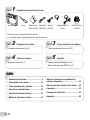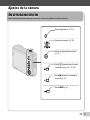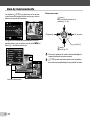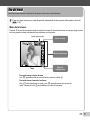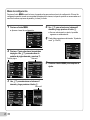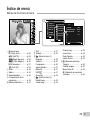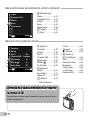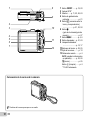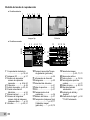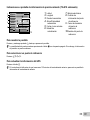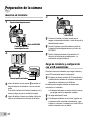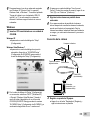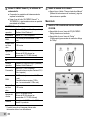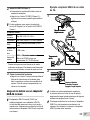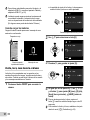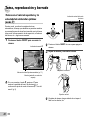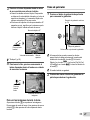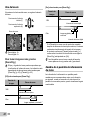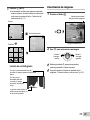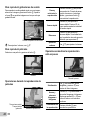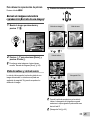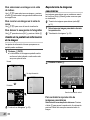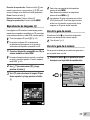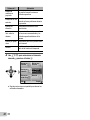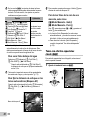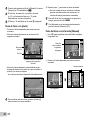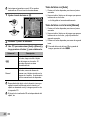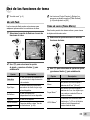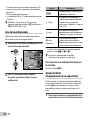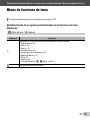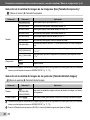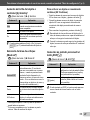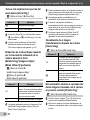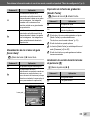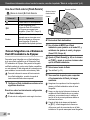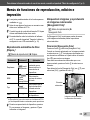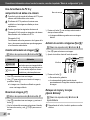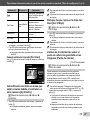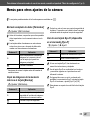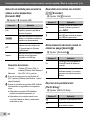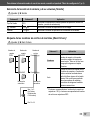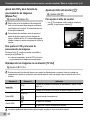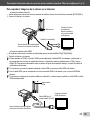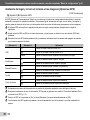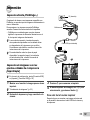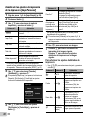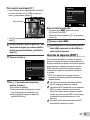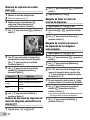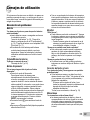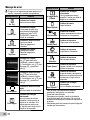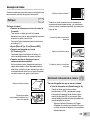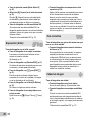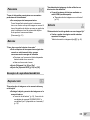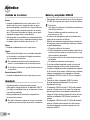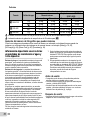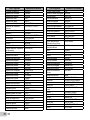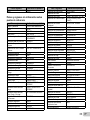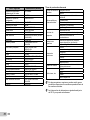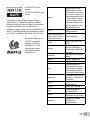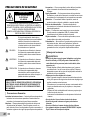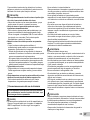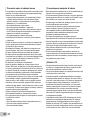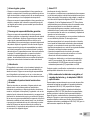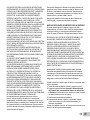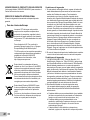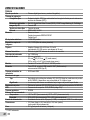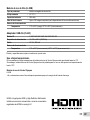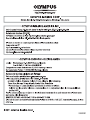Manual de
instrucciones
TG-810
TG-805
CÁMARA DIGITAL
● Le agradecemos la adquisición de esta cámara digital Olympus. Antes de empezar a usar su nueva cámara, lea
atentamente estas instrucciones para obtener un máximo rendimiento y una mayor duración. Guarde este manual
en un lugar seguro para futuras consultas.
● Antes de tomar fotografías importantes, le recomendamos que realice varias tomas de prueba para familiarizarse
con el uso de su cámara.
● Con el fi n de mejorar continuamente sus productos, Olympus se reserva el derecho a actualizar o modifi car la
información incluida en este manual.
● Las ilustraciones de la pantalla y la cámara que aparecen en este manual fueron elaboradas durante las fases
de desarrollo de los aparatos y pueden diferir de los productos reales. A no ser que se indique lo contrario, las
explicaciones de estas ilustraciones son las correspondientes al modelo TG-810.

2
ES
Paso
1
Otros accesorios no mostrados: Tarjeta de garantía
Los contenidos pueden variar dependiendo del lugar de adquisición.
Comprobación del contenido de la caja
Paso
2
Preparación de la cámara
“Preparación de la cámara” (p. 14)
Paso
3
Toma y reproducción de imágenes
“Toma, reproducción y borrado” (p. 20)
Paso
4
Cómo usar la cámara
“Ajustes de la cámara” (p. 3)
Paso
5
Impresión
“Impresión directa (PictBridge)” (p. 59)
“Reservas de impresión (DPOF)” (p. 61)
o
Cámara digital Correa Batería de ion
de litio (LI-50B)
Cable USB
(CB-USB8)
Cable AV
(CB-AV3)
Adaptador USB-CA
(F-2AC)
OLYMPUS Setup
CD-ROM
Índice
Índice
Nombres de las piezas .................................. 9
Preparación de la cámara............................ 14
Toma, reproducción y borrado ................... 20
Uso de los modos de toma ......................... 29
Uso de las funciones de toma .................... 35
Menús de funciones de toma ...................... 39
Menús de funciones de reproducción,
edición e impresión ..................................... 45
Menús para otros ajustes de la cámara ..... 49
Impresión ...................................................... 59
Consejos de utilización ............................... 63
Apéndice ....................................................... 68

3
ES
Ajustes de la cámara
Uso de los botones directos
Uso de los botones directos
Puede accederse a las funciones que se usan con frecuencia mediante los botones directos.
Botón disparador (p. 21, 63)
Botones del zoom (p. 22, 25)
Botón de grabación de películas
(p. 21)
Botón q (conmuta entre la toma y
la reproducción) (p. 21, 23, 50)
Botón E (guía de la cámara/guía
de menú) (p. 27)
Botón (p. 6)

4
ES
Guía de funcionamiento
Los símbolos FGHI que aparecen en los ajustes
y selecciones de imagen indican que hay que usar la
palanca de mando de la derecha.
N
ORM
OK
Impr.1C.
Imprimir
4/304/30
Mas
’11/02/26’11/02/26 00:0000:00
N
ORM
14M
FILE
100 0004100 0004
02 26 00 00:..2011
MENU
OK
Acept.Cancel.
X
AMDHora
A/M/DA/M/D
Las guías de funcionamiento mostradas al pie de la
pantalla indican que se pueden usar el botón , el
botón A, o los botones del zoom.
MENU
OK
Sel. Imagen
Borrar/Cancel.
5/30
Guía de funcionamiento
OK
Acept.
Compresión Normal
Aj Sombra
Auto
Modo AF
ESP/
Rostros/iESP
ESP
Zoom Dig. Off
Tamaño 14M
MENU
OK
Acept.Salir
1
2
3
1
2
RestaurarRestaurar
Palanca de mando
H (izquierda)
G (abajo) /
(borrar) (p. 25)
F (arriba) /
INFO (cambia la información en
pantalla) (p. 23, 26)
I (derecha)
Botón A
Presione la palanca de mando hacia arriba/abajo/la
izquierda/la derecha para accionarla.
FGHI puede emplearse para mover la palanca
de mando hacia arriba/abajo/la izquierda/la derecha.

5
ES
Uso del menú
Uso del menú
Use el menú para cambiar los ajustes de la cámara, tales como el modo de toma.
Puede que haya menús que no estén disponibles, dependiendo de otros ajustes relacionados o del modo
(p. 29).
Menú de funciones
Menú de funciones
Presione H durante la toma para mostrar el menú de funciones. El menú de funciones se usa para elegir el modo
de toma y permite acceder a ajustes de toma utilizados con frecuencia.
14
M
44
0.00.0
AUTO
WB
AUTO
WB
AUTO
ISO
AUTO
ISO
Progr. AutoProgr. Auto
PP
3D3D
N
ORM
Para seleccionar el modo de toma
Use HI para seleccionar el modo de toma y presione el botón A.
Para seleccionar el menú de funciones
Use FG para seleccionar un menú y use HI para seleccionar una opción del
menú. Presione el botón A para establecer el menú de funciones.
Toma
Opción seleccionada
Menú de
confi guración
Menú de funciones
Modo de toma

6
ES
1 Presione el botón .
Aparece el menú de confi guración.
Compresión Normal
Aj Sombra
Auto
Modo AF
ESP/
Rostros/iESP
ESP
Zoom Dig. Off
Tamaño 14M
MENU
OK
Acept.Salir
1
2
3
1
2
RestaurarRestaurar
2 Presione H para seleccionar las pestañas
de página. Use FG para seleccionar la
pestaña de página deseada y presione I.
OK
Acept.
1
2
2
3
Compresión Normal
Aj Sombra
Auto
Modo AF
ESP/
Rostros/iESP
MENU
Salir
ESP
Zoom Dig. Off
Tamaño 14M
1
RestaurarRestaurar
Ficha de página
1
2
3
1
2
Compresión Normal
Aj Sombra
Auto
Modo AF
ESP/
Rostros/iESP
ESP
Zoom Dig. Off
Tamaño 14M
MENU
OK
Acept.Salir
RestaurarRestaurar
Submenú 1
3 Use FG para seleccionar el submenú 1
deseado y luego presione el botón A.
Compresión Normal
Aj Sombra
Auto
Modo AF
ESP/
Rostros/iESP
ESP
Tamaño 14M
OK
Acept.
1
2
3
1
2
MENU
Salir
RestaurarRestaurar
Zoom Dig.
OffZoom Dig. Off
Compresión Normal
Aj Sombra
Auto
Modo AF
ESP/
Rostros/iESP
ESP
Tamaño 14M
MENU
OK
Acept.Atrás
1
2
3
1
2
RestaurarRestaurar
Zoom Dig.
OffZoom Dig. Off
Zoom Dig.
On
OffOff
Submenú 2
●
4 Use FG para seleccionar el submenú 2
deseado y luego presione el botón A.
Una vez seleccionado un ajuste, la pantalla
regresa a su estado anterior.
Puede haber operaciones adicionales. “Ajustes de
menú” (p. 39 a 58)
Compresión Normal
Aj Sombra
Auto
Modo AF
ESP/
Rostros/iESP
ESP
Tamaño 14M
MENU
OK
Acept.Salir
1
2
3
1
2
RestaurarRestaurar
Zoom Dig.
OnOnZoom Dig.
5 Presione el botón para completar el
ajuste.
●
Menú de confi guración
Menú de confi guración
Presione el botón durante la toma o la reproducción para mostrar el menú de confi guración. El menú de
confi guración permite acceder a una variedad de ajustes de la cámara, incluyendo opciones no enumeradas en el
menú de funciones, opciones de pantalla, y la hora y la fecha.

7
ES
Índice de menú
Menús de funciones de toma
1 Modo de toma
P (Progr. Auto) .................p. 20
M (iAUTO) ...................p. 29
(Modo Escena)........p. 29
P (Filtro Mágico) ........p. 30
p (Panorama)..................p. 31
W (Foto 3D) ....................p. 33
2 Flash .................................p. 35
3 Macro ...............................p. 35
4 Autodisparador .................p. 36
5 Compensación de la
exposición ........................p. 36
6 Balance del blanco ...........p. 37
7 ISO ...................................p. 37
8 Unidad ..............................p. 38
9 p (Menú de toma 1)
Reajuste ...........................p. 39
Tamaño .............................p. 40
Compresión ......................p. 40
Ajuste Sombra ..................p. 41
Modo AF ...........................p. 41
ESP/n ...........................p. 41
Zoom Dig. ........................p. 42
0 q (Menú de toma 2)
Estabil Imag ......................p. 42
Visual Imag .......................p. 42
Orientar Img .....................p. 42
Icono Guía ........................p. 43
Flash Remoto ...................p. 44
Añadir Fecha ....................p. 43
a A (Menú de películas)
Tamaño .............................p. 40
Calidad Imagen ................p. 40
Modo Vídeo IS ..................p. 42
R (Grabación de sonido de
película) .........................p. 43
14
M
44
0.00.0
AUTO
WB
AUTO
WB
AUTO
ISO
AUTO
ISO
Progr. AutoProgr. Auto
PP
3D3D
N
ORM
4
8
5
1
2
3
7
6
Compresión Normal
Aj Sombra
Auto
Modo AF
ESP/
Rostros/iESP
ESP
Zoom Dig. Off
Tamaño 14M
MENU
OK
Acept.Salir
1
2
3
1
2
RestaurarRestaurar
Orientar Img
Visual Imag On
Estabil Imag On
MENU
OK
Acept.Salir
1
2
3
1
Flash Remoto
Añadir Fecha
Icono Guía
2
Tamaño 720p
Modo Vídeo IS
Off
On
Calidad Imagen
Normal
MENU
OK
Acept.Salir
R
1
2
3
1
2
9
0
a

8
ES
Conexión USB
Pw On Setup
Guardado
q
Encender
Guardar
z
Sí
Sí
MENU
OK
Backup
Acept.Salir
Formatear
Eye-Fi Off
Off
1
2
2
3
1
MENU
OK
Acept.Salir
Diapos.
Borrar
Edicion
Navegación Foto
Orden Impres.
y
R
1
2
3
1
2
Menús de funciones de reproducción, edición e impresión
1 r (Ajustes 1)
Formatear ..................... p. 49
Backup ......................... p. 49
Eye-Fi ........................... p. 49
Conexión USB .............. p. 50
q Encender ................ p. 50
Guardar
z
................... p. 50
Pw On Setup ................ p. 50
2 s (Ajustes 2)
Sonido .......................... p. 51
Nom Fichero ................. p. 51
Mapeo Píx. ................... p. 52
s (Monitor) ................ p. 52
TV Out .......................... p. 52
Salvapant. .................... p. 54
l (Idioma) ................. p. 54
3 t (Ajustes 3)
X (Fecha/hora) .......... p. 55
Hora .............................. p. 55
Reiniciar B. Datos ......... p. 55
Manómetro ................... p. 56
Control Toque ............... p. 56
Luz De Aviso.................p. 57
Opciones GPS .............. p. 58
1
2
Menús de otros ajustes de cámara
1
1 q (Reproducción)
Diapos. ......................... p. 45
Navegación Foto .......... p. 45
Edición .......................... p. 46
Borrar ........................... p. 48
Orden Impres. .............p. 48
R (Proteger) .................. p. 48
y (Girar) ......................p. 48
3
* TG-810 solamente
Operación de la cámara mediante un leve toque en
Operación de la cámara mediante un leve toque en
la carcasa (p. 56)
la carcasa (p. 56)
Se puede operar la cámara tocando levemente la carcasa cuando la función
[Control Toque] está [On].

9
ES
Nombres de las piezas
Nombres de las piezas
Unidad de la cámara
1
2
3
4
5
7
12
8
9
10
6
11
1 Pestillo de la tapa de la
batería/tarjeta/conector
....................................p. 14
2 Botón de BLOQUEO ....p. 14
3 Microconector HDMI .....p. 53
4 Multiconector
..................p. 15, 17, 53, 59
5 Tapa de la batería/tarjeta/
conector
............p. 14, 15, 17, 53, 73
6 Pomo del pestillo de la
batería.........................p. 14
7 Objetivo ........................p. 68
8 Lámpara del autodisparador/
Iluminador LED .....p. 36, 38
9 Flash .............................p. 35
10
Micrófono ......................p. 46
11
Altavoz
12
Entrada del trípode

10
ES
1
7
11
9
3
2
4
5
6
8
10
12
1 Botón n ........p. 18, 20
2 Antena GPS*
3 Monitor .......p. 11, 20, 52, 63
4 Botón de grabación de
películas......................p. 21
5 Botón q (conmuta entre la
toma y la reproducción)
........................p. 21, 23, 50
6 Botón E
(guía de la cámara/guía de
menús) ........................p. 27
7 Botón ...............p. 4, 6
8 Botón disparador ....p. 21, 63
9 Lámpara indicadora
..............................p. 14, 17
10
Botones del zoom ...p. 22, 25
11
Ojal de la correa ...........p. 10
12
Palanca de mando .........p. 4
INFO (cambia la información
en pantalla) ...........p. 23, 26
(borrar) .....................p. 25
Botón A (Aceptar) .........p. 4
* TG-810 solamente
Colocación de la correa de la cámara
Colocación de la correa de la cámara
Tire bien de la correa para que no se suelte.

11
ES
Monitor
Indicación del modo de toma
Indicación del modo de toma
1/100 F3.91/100 F3.9
14
M
44
N
ORM
PP
0.00.0
AUTO
WB
AUTO
WB
AUTO
ISO
AUTO
ISO
00:3400:34
DATE
GPS
14
M
44
N
ORM
PP
0.00.0
AUTO
WB
AUTO
WB
AUTO
ISO
AUTO
ISO
00:3400:34
DATE
GPS
181920 17 16 15
11
12
13
14
25
24
3132
1 2 3
4
5
6
7
8
9
10
26
27
21
22
28
29
30
23
960hPa
0m
Shinjuku-ku, Tokyo, Japan
960hPa
0m
Shinjuku-ku, Tokyo, Japan
1 Comprobación de batería
..............................p. 18, 64
2 Información de lugar*
1
....................................p. 58
3 Modo de toma ........p. 20, 29
4 Flash .............................p. 35
Espera de fl ash/carga de
fl ash ............................p. 63
5 Macro/súper macro/
modo LED S-macro ....p. 35
6 Autodisparador .............p. 36
7 Compensación de la
exposición ...................p. 36
8 Balance del blanco .......p. 37
9
ISO ...............................p. 37
10
Unidad ..........................p. 38
11
Grabación con sonido
(películas) ...................p. 43
12
Zona horaria .................p. 55
13
Sello de fecha ...............p. 43
14
Información de dirección
15
Icono GPS*
1,
*
2
16
Estabilización de imagen
(imágenes fi jas) ..........p. 42
17
Medición .......................p. 41
18
Tecnología de ajuste de
sombra ........................p. 41
19
Compresión (imágenes fi jas)
..............................p. 40, 71
20
Tamaño de imagen
(imágenes fi jas) ....p. 40, 71
21
Altura/profundidad
subacuática.................p. 56
22
Presión atmosférica/
hidráulica ....................p. 56
23
Aviso de perturbación de
cámara
24
Número de fotografías fi jas
almacenables (imágenes
fi jas) ............................p. 20
25
Memoria actual .............p. 70
26
Icono de grabación de
película .......................p. 21
27
Tiempo restante de
grabación (películas)
....................................p. 21
28
Tamaño de imagen
(películas) .............p. 40, 72
29
Histograma ...................p. 23
30
Marca de enfoque
automático AF .............p. 21
31
Valor de apertura ..........p. 21
32
Velocidad del obturador
....................................p. 21
*
1
TG-810 solamente
*
2
Parpadeo: Buscando señal GPS
Luz: Recibiendo señal GPS
Gris: No puede recibir señal GPS

12
ES
Pantalla del modo de reproducción
Pantalla del modo de reproducción
Pantalla estándar●
10103D3D
’11/02/26’11/02/26 00:0000:00
4/30
4/30
1 875432
21
Imagen fi ja Película
00:12/00:3400:12/00:34
1
1
0
9
Pantalla avanzada●
1/1000 F3.9 2.0
AUTO
WB
100
ISO
P
N
ORM
14
M
FILE
100 0004
’11/02/26 00:00
10103D3D
4/304/30
1/1000 F3.9 2.0
AUTO
WB
P
FILE
100 0004
’11/02/26 00:00
N
ORM
14
M
8756432
11314 1615
1126
25
24
12
17
19
20
21
22
18
23
100
ISO
960hPa
0m
Shinjuku-ku, Tokyo, Japan
0123456789 NEWS/'-"
1 Comprobación de batería
..............................p. 18, 64
2 Imágenes 3D ...............p. 27
3 Reserva de impresión/
número de copias de
impresión ...........p. 61/p. 60
4 Protección ....................p. 48
5 Adición de sonido ...p. 43, 46
6 Presión atmosférica/
hidráulica ....................p. 56
7 Memoria actual .............p. 70
8 Número de fotograma/
número total de imágenes
(imágenes fi jas) ..........p. 23
9
Volumen .................p. 24, 51
10 Tiempo transcurrido/Tiempo
de grabación (películas)
....................................p. 24
11
Información de dirección
12
Histograma ...................p. 23
13
Velocidad del obturador
....................................p. 21
14
Valor de apertura ..........p. 21
15
ISO ...............................p. 37
16
Compensación de la
exposición ...................p. 36
17
Balance del blanco .......p. 37
18
Compresión (imágenes fi jas)
..............................p. 40, 71
Calidad de imagen
(películas) .............p. 40, 72
19
Tamaño de imagen
........................p. 40, 71, 72
20
Número de archivo
21
Fecha y hora ..........p. 18, 55
22
Tecnología de ajuste de
sombra ........................p. 41
23
Modo de toma ........p. 20, 29
24
Altura/profundidad
subacuática.................p. 56
25
Indicación de latitud y
longitud*
26
Información de lugar* ...p. 58
* TG-810 solamente

13
ES
Indicaciones en pantalla de información de posicionamiento (TG-810 solamente)
Indicaciones en pantalla de información de posicionamiento (TG-810 solamente)
OK
MENU
Shinjuku-ku, Tokyo, Japan
Act. hace 13 min.
N123°56' 78''
E123°56' 78''
456789hPa
456789m
2011/02/26
00:00
Latitude
Longitude
Barometer
Altitude/Water Depth
Date
6
7
8
9
1
0
1
2
3
4
5
Actualizar GPS
Atrás
1 Latitud
2 Longitud
3 Presión barométrica
4 Altura/Profundidad
subacuática
5 Fecha y hora actuales
6 Estado de
actualización
7 Brújula electrónica
8 Posición de
información del punto
de referencia
9
Cursor de transición
del punto de
referencia
10
Nombre del punto de
referencia
Para mostrar la pantalla
Para mostrar la pantalla
Presione y mantenga apretado F hasta que aparezca la pantalla.
La pantalla también puede mostrarse presionando el botón E con el aparato apagado. Sin embargo, la información
de posición no puede cambiarse.
Para seleccionar un punto de referencia
Para seleccionar un punto de referencia
Presione FGH o I.
Para actualizar la información del GPS
Para actualizar la información del GPS
Presione el botón A.
Si la actualización falla antes de que transcurran 120 minutos de la actualización anterior, aparecerá en pantalla la
información de la actualización anterior.

14
ES
Preparación de la cámara
Preparación de la cámara
Inserción de la batería
1
2
Inserte la batería con las marcas B apuntando al
botón de bloqueo de la batería, como se muestra
arriba.
Si se daña el exterior de la batería (rozaduras, etc.),
existe el peligro de que se recaliente o explote.
Inserte la batería al tiempo que desliza el botón de
bloqueo de la batería en la dirección de la fl echa.
Botón de BLOQUEO
3
2
1
Pestillo de la tapa de la
batería/tarjeta/conector
Tapa de la batería/tarjeta/conector
Botón de BLOQUEO
3
2
1
Pestillo de la tapa de la
batería/tarjeta/conector
Tapa de la batería/tarjeta/conector
Pomo del pestillo de la bateríaPomo del pestillo de la batería
3
Al extraer la batería o la tarjeta, asegúrese de
apagar la cámara antes de abrir o cerrar la tapa de la
batería/tarjeta/conector.
Al usar la cámara, cierre fi rmemente el pestillo de
la tapa de la batería/tarjeta/conector y el botón de
BLOQUEO.
Deslice el botón de bloqueo de la batería en la
dirección de la fl echa para desbloquearlo, y a
continuación extraiga la batería.
Carga de la batería y confi guración
con el CD suministrado
Conecte la cámara al ordenador para cargar la batería y
use el CD suministrado para la confi guración.
El registro de usuario mediante el CD suministrado y
la instalación del software de ordenador ib sólo está
disponible en ordenadores con Windows.
La batería puede cargarse mientras la cámara está
conectada a un ordenador.
La lámpara indicadora se ilumina durante la carga
y se apaga cuando la carga está completa.
La carga tarda hasta 3 horas.
Si la lámpara indicadora no se ilumina, signifi ca que
la cámara no está conectada correctamente, o que
la batería, la cámara, el ordenador o el cable USB no
están funcionando como es debido.
●
2
1
3
2
1
3

15
ES
Recomendamos el uso de un ordenador equipado
con Windows XP (Service Pack 2 o superior),
Windows Vista, o Windows 7. Consulte el apartado
“Carga de la batería con el adaptador USB-CA
incluido” (p. 17) si está usando un ordenador
diferente o si desea cargar la batería sin usar un
ordenador.
Windows
Windows
1
Inserte el CD suministrado en una unidad de
CD-ROM.
Windows XP
Aparecerá un cuadro de diálogo de “Setup”
(Confi guración).
Windows Vista/Windows 7
Aparecerá un cuadro de diálogo de ejecución
automática. Haga clic en “OLYMPUS Setup”
(Confi guración de OLYMPUS) para mostrar el
cuadro de diálogo de “Setup” (Confi guración).
Si el cuadro de diálogo de “Setup” (Confi guración)
no se muestra, seleccione “Mi PC” (Windows XP)
o “Equipo” (Windows Vista/Windows 7) desde el
menú de Iniciar. Haga doble clic en el icono del
CD-ROM (OLYMPUS Setup) para abrir la ventana
“OLYMPUS Setup” (Confi guración de OLYMPUS) y a
continuación haga doble clic en “Launcher.exe”.
●
●
Si aparece un cuadro de diálogo “User Account
Control” (Control de cuentas de usuario), haga clic en
“Yes” (Sí) o en “Continue” (Continuar).
2
Siga las instrucciones en pantalla de su
ordenador.
Si no aparece nada en la pantalla de la cámara
incluso después de conectar la cámara al ordenador,
puede que la batería se haya agotado. Deje la
cámara conectada al ordenador hasta que la batería
se cargue, y a continuación desconecte y reconecte
la cámara.
Conexión de la cámara
Conexión de la cámara
Multiconector
Tapa de la batería/
tarjeta/conector
Cable USB
(suministrado)
Ordenador
(encendido y en
funcionamiento)
Lámpara indicadora
3
Registre su producto Olympus.
Haga clic en el botón “Registration” (Registro) y
siga las instrucciones en pantalla.
●

16
ES
4
Instale OLYMPUS Viewer 2 y el software de
ordenador ib.
Compruebe los requisitos del sistema antes de
empezar la instalación.
Haga clic en el botón “OLYMPUS Viewer 2” o
“OLYMPUS ib” y siga las instrucciones en pantalla
para instalar el software.
OLYMPUS Viewer 2
Sistema
operativo
Windows XP (Service Pack 2 o posterior) /
Windows Vista / Windows 7
Procesador Pentium 4 1,3 GHz o superior
RAM
1 GB o más (se recomiendan 2 GB o
más)
Espacio libre
en disco
duro
1 GB o más
Ajustes del
monitor
1024 × 768 píxeles o más
Mínimo de 65.536 colores (se
recomiendan 16.770.000 colores)
ib
Sistema
operativo
Windows XP (Service Pack 2 o posterior) /
Windows Vista / Windows 7
Procesador
Pentium 4 1,3 GHz o superior
(Para películas se requiere Pentium D 3,0
GHz o superior)
RAM
512 MB o más (se recomienda 1 GB
o más)
(Para películas se requiere 1 GB o
más — se recomiendan 2 GB o más)
Espacio libre
en disco
duro
1 GB o más
Ajustes del
monitor
1024 × 768 píxeles o más
Mínimo de 65.536 colores (se
recomiendan 16.770.000 colores)
Gráfi cos
Un mínimo de 64 MB de vídeo RAM con
DirectX 9 o posterior
* Consulte la ayuda en línea para obtener más
información sobre el uso del software.
●
●
5
Instale el manual de la cámara.
Haga clic en el botón “Camera Instruction Manual”
(Manual de instrucciones de la cámara) y siga las
instrucciones en pantalla.
Macintosh
Macintosh
1
Inserte el CD suministrado en una unidad de
CD-ROM.
Haga doble clic en el icono del CD (OLYMPUS
Setup) ubicado en el escritorio.
Haga doble clic en el icono de “Setup”
(Confi guración) para mostrar el cuadro de diálogo
de “Setup”.
●
●
●

17
ES
2
Instale OLYMPUS Viewer 2.
Compruebe los requisitos del sistema antes de
empezar la instalación.
Haga clic en el botón “OLYMPUS Viewer 2” y
siga las instrucciones en pantalla para instalar el
software.
Puede registrarse como usuario a través de la
función de “Registro” en la “Ayuda” de OLYMPUS
Viewer 2.
OLYMPUS Viewer 2
Sistema
operativo
Mac OS X v10.4.11–v10.6
Procesador Intel Core Solo/Duo 1,5 GHz o superior
RAM
1 GB o más (se recomiendan 2 GB o
más)
Espacio libre
en disco
duro
1 GB o más
Ajustes del
monitor
1024 × 768 píxeles o más
Mínimo de 32.000 colores (se
recomiendan 16.770.000 colores)
* Pueden seleccionarse otros idiomas en el cuadro
combinado de idiomas. Para obtener más información
sobre el uso del software, consulte la ayuda en línea.
3
Copie el manual de la cámara.
Haga clic en el botón “Camera Instruction Manual”
(Manual de instrucciones de la cámara) para
abrir la carpeta que contiene los manuales de la
cámara. Copie el manual correspondiente a su
idioma en el ordenador.
Carga de la batería con el adaptador
USB-CA incluido
El adaptador USB-CA incluido (F-2AC) (en
adelante designado como adaptador USB-CA)
ha sido diseñado para servir como vía de carga y
reproducción. Asegúrese de no utilizar la función de
toma mientras el adaptador USB-CA esté conectado
a la cámara.
●
●
●
Ejemplo: adaptador USB-CA con cable
Ejemplo: adaptador USB-CA con cable
de CA
de CA
1
2
La batería no está completamente cargada en
el momento del envío. Antes de usar el aparato,
asegúrese de cargar la batería hasta que la lámpara
indicadora se apague (hasta 3 horas).
Si la lámpara indicadora no se ilumina, el adaptador
USB-CA no está conectado correctamente a la
cámara o bien la batería, la cámara o el adaptador
USB-CA pueden estar averiados.
1
2
3
Multiconector
Tomacorriente
de CA
Cable USB
(suministrado)
Tapa de la batería/
tarjeta/conector
1
2
3
Multiconector
Tomacorriente
de CA
Cable USB
(suministrado)
Tapa de la batería/
tarjeta/conector
1
2
3
Multiconector
Tomacorriente
de CA
Cable USB
(suministrado)
Tapa de la batería/
tarjeta/conector
1
2
3
Multiconector
Tomacorriente
de CA
Cable USB
(suministrado)
Tapa de la batería/
tarjeta/conector
Lámpara indicadora
Encendida: Cargando
Apagada: Carga completa
Lámpara indicadora
Encendida: Cargando
Apagada: Carga completa

18
ES
Para obtener más detalles acerca de la batería y el
adaptador USB-CA, consulte el apartado “Batería y
adaptador USB-CA” (p. 68).
La batería puede cargarse mientras la cámara está
conectada al ordenador. La duración de la carga
varía en dependencia del rendimiento del ordenador.
(En algunos casos puede tardar hasta 10 horas.)
Cuándo cargar las baterías
Cuándo cargar las baterías
Cargue la batería cuando aparezca el mensaje de error
mostrado a continuación.
Esquina superior
izquierda del monitor
Mensaje de error
Parpadea en rojo
44
Bater. Agotada
14
M
00:3400:34
Fecha, hora, zona horaria e idioma
La fecha y la hora ajustadas aquí se guardan en los
nombres de archivo de imagen, impresiones de fechas y
otros datos. También puede elegir el idioma de los menús
y los mensajes mostrados en el monitor.
1
Presione el botón n para encender la
cámara.
La pantalla de ajuste de la fecha y la hora aparece
cuando la fecha y la hora no están ajustadas.
X
A/M/D
AMDHora
-- -- -- --:..
MENU
Cancel.
--------
Pantalla de ajuste de la fecha y la hora
2
Use FG para seleccionar el año [A].
-- -- -- --:.
Hora
MENU
Cancel.
X
.
A/M/D
AMD
20112011
3
Presione I para guardar el ajuste [A].
-- -- --:..2011
X
A/M/D
AMDHora
MENU
Cancel.
0101
4
Al igual que en los pasos 2 y 3, use FGHI
y el botón A para ajustar [M] (mes), [D] (día),
[Hora] (hora y minutos), y [A/M/D] (orden de
fecha).
Para un ajuste preciso de la hora, presione el
botón A cuando la señal del tiempo llegue a los 00
segundos.
Para cambiar la fecha y la hora, establezca el ajuste
desde el menú. [X] (Fecha/hora) (p. 55)
●

19
ES
5
Use HI para seleccionar la zona horaria
[x] y luego presione el botón A.
Use FG para activar o desactivar el horario
estival ([Verano]).
Verano
OK
Acept.
Seoul
Tokyo
Seoul
Tokyo
’11.02.26 00:00
Pueden usarse los menús para cambiar la zona
horaria seleccionada. [Hora] (p. 55)
Cuando se haya ajustado una región, se establecerá
la fecha correspondiente a esa región conforme a la
información del GPS.
6
Use FGHI para seleccionar su idioma y
presione el botón A.
Pueden usarse los menús para cambiar el idioma
seleccionado. [l] (p. 54)
Inserción de una tarjeta de memoria
SD/SDHC/SDXC o una tarjeta Eye-Fi
(disponible en el mercado)
Siempre use tarjetas de memoria SD/SDHC/SDXC
o tarjetas Eye-Fi con esta cámara. No inserte otros
tipos de tarjeta.
“Uso de una tarjeta de memoria SD/SDHC/SDXC o
una tarjeta Eye-Fi (disponible en el mercado)” (p. 69)
La cámara puede tomar y guardar imágenes en su
memoria interna, sin necesidad de usar una tarjeta
de memoria SD/SDHC/SDXC o una tarjeta Eye-Fi.
Las ilustraciones del siguiente procedimiento
muestran la tarjeta de memoria SD.
●
1
Inserte la tarjeta perpendicularmente hasta que
encaje en su sitio con un chasquido.
No toque el área de contacto.
2
Cierre fi rmemente el pestillo de la tapa de la batería/
tarjeta/conector y el botón de BLOQUEO.
“Número de fotografías almacenables (imágenes
fi jas)/Duración de la grabación continua (películas)
en la memoria interna y en las tarjetas de memoria
SD/SDHC/SDXC” (p. 71, 72)
Para extraer la tarjeta de memoria SD/
Para extraer la tarjeta de memoria SD/
SDHC/SDXC y la tarjeta Eye-Fi
SDHC/SDXC y la tarjeta Eye-Fi
12
Empuje la tarjeta hacia adentro hasta que emita un
chasquido y asome un poco hacia afuera, y entonces
extráigala.
Conmutador de
protección contra
escritura
Conmutador de
protección contra
escritura
2
1
3
2
1
3

20
ES
Toma, reproducción y borrado
Toma, reproducción y borrado
Indicación actual del modo
de toma
12
M
44
PP
3D3D
0.00.0
AUTO
WB
AUTO
WB
AUTO
ISO
AUTO
ISO
MENUMENU
Progr. AutoProgr. Auto
N
ORM
Presione el botón n de nuevo para apagar la
cámara.
2
Sujete la cámara y encuadre la toma.
Sujeción horizontal
Sujeción vertical
Monitor
Al sujetar la cámara, tenga cuidado de no tapar el
fl ash con los dedos, etc.
Toma con el valor de apertura y la
velocidad de obturador óptimos
(modo
P
)
En este modo, se activan los ajustes de toma
automáticos, al tiempo que también se permiten cambios
a una amplia gama de otras funciones del menú de toma,
tales como la compensación de la exposición, el balance
del blanco, etc., según sea necesario.
1
Presione el botón n para encender la
cámara.
Indicador de modo P
14
M
44
PP
0.00.0
AUTO
WB
AUTO
WB
AUTO
ISO
AUTO
ISO
00:3400:34
Número de fotos fi jas almacenables (p. 71)
Monitor (pantalla en modo de
espera)
Si no se muestra el modo P, presione H para
mostrar la pantalla del menú de funciones y a
continuación ajuste el modo de toma en P. “Uso del
menú” (p. 5)

21
ES
Toma de películas
1
Presione el botón de grabación de películas
para comenzar la grabación.
00:12
00:34
00:1200:12
RECREC
00:3400:34
Se ilumina de rojo durante la grabación
Tiempo de grabación
Duración de grabación continua
(p. 72)
Al tomar películas, pueden usarse los efectos
para el modo de toma seleccionado (cuando está
establecido el modo p, el modo W, la función
[Beauty] en el modo
s
, o la función [Ojo De Pez]
o [Destellos] en el modo
P
, la toma se efectúa en
el modo
P
).
El sonido también se grabará.
2
Presione de nuevo el botón de grabación de
película para detener la grabación.
3
Presione el botón disparador hasta la mitad
de su recorrido para enfocar el objeto.
Cuando la cámara enfoca el objeto, la exposición
se bloquea (la velocidad del obturador y el valor de
apertura se muestran), y la marca del objetivo de
enfoque automático AF se pone verde.
Si la marca del objetivo de enfoque automático AF
parpadea en rojo, signifi ca que la cámara no pudo
enfocar el objeto. Intente enfocarlo de nuevo.
PP
1/400 F3.91/400 F3.9
Marca de objetivo AF
Presione hasta
la mitad
Velocidad del obturador Valor de
apertura
“Enfoque” (p. 65)
4
Para tomar la foto, presione suavemente el
botón disparador hasta el fondo con cuidado
de no mover la cámara.
PP
1/400 F3.91/400 F3.9
Pantalla de revisión de
imágenes
Presione
hasta el
fondo
Para ver las imágenes durante la toma
Para ver las imágenes durante la toma
Al presionar el botón q se reproducen las imágenes.
Para regresar al modo de toma, o bien presione de nuevo
el botón q o bien presione el botón disparador hasta
la mitad.
●
●

22
ES
Uso del zoom
Al presionar los botones del zoom, se regula el intervalo
de toma.
Presionando el botón de
telefoto (T)
Presionando el botón de
ampliación (W)
14
M
4444
PP
0.00.0
AUTO
WB
AUTO
WB
AUTO
ISO
AUTO
ISO
14
M
PP
0.00.0
AUTO
WB
AUTO
WB
AUTO
ISO
AUTO
ISO
00:3400:34 00:3400:34
Barra de zoom
Zoom óptico: 5×
Zoom digital: 4×
Para tomar imágenes más grandes
Para tomar imágenes más grandes
[Zoom Dig.]
[Zoom Dig.]
El tipo y el grado del zoom puede comprobarse por
la indicación de la barra de zoom. La indicación varía
dependiendo de las opciones seleccionadas para
[Zoom Dig.] (p. 42) y [Tamaño] (p. 40).
[Off] seleccionado para [Zoom Dig.]:
Tamaño de
imagen
Barra de zoom
14M
Intervalo del zoom óptico
Otro
Imagen ampliada y recortada.
*1
[On] seleccionado para [Zoom Dig.]:
Tamaño de
imagen
Barra de zoom
14M
Intervalo del zoom digital
Otro
Imagen ampliada y
recortada.
*1
Intervalo del zoom digital
*1
Si el [Tamaño] es menor que la resolución completa
después de alcanzar el zoom óptico máximo, la cámara
cambiará automáticamente el tamaño de la imagen y
la recortará conforme al [Tamaño] seleccionado, y a
continuación introducirá el intervalo del zoom digital si
[Zoom Dig.] está ajustado en [On].
Las fotografías que se tomen cuando la barra de
zoom aparezca en rojo pueden salir “granulosas”.
Cambio de la pantalla de información
de toma
La indicación de la información en pantalla puede
cambiarse para corresponderse mejor con la situación;
por ejemplo, cuando se necesita una vista clara de la
pantalla o un encuadre preciso, puede visualizarse la guía
cuadriculada.

23
ES
Visualización de imágenes
1
Presione el botón q.
Número de encuadres/
Número total de imágenes
’11/02/26’11/02/26 00:0000:00
4/30
4/30
Imagen de reproducción
2
Use HI para seleccionar una imagen.
Muestra
la imagen
anterior
Muestra
la imagen
siguiente
Mantenga apretado I para avanzar rápido y
mantenga apretado H para retroceder.
Se puede cambiar el tamaño en pantalla de las
imágenes. “Vista de índices y vista de cerca” (p. 25)
1
Presione F (INFO).
La información de toma que aparece en pantalla
cambia conforme al orden indicado a continuación
cada vez que se pulsa el botón. “Indicación del
modo de toma” (p. 11)
14M
44
PP
0.00.0
AUTO
WB
AUTO
WB
AUTO
ISO
AUTO
ISO
14M
44
N
ORM
PP
0.00.0
AUTO
WB
AUTO
WB
AUTO
ISO
AUTO
ISO
00:3400:34
00:3400:34
PP
Normal
Detallado
No hay información
Lectura de un histograma
Lectura de un histograma
Si el pico ocupa demasiada área del
encuadre, la imagen aparecerá mayormente
blanca.
Si el pico ocupa
demasiada área del
encuadre, la imagen
aparecerá mayormente
negra.
La sección verde muestra la
distribución de luminancia en
el centro de la pantalla.
●

24
ES
Para reproducir grabaciones de sonido
Para reproducir grabaciones de sonido
Para reproducir sonido grabado junto con una imagen,
seleccione la imagen y presione el botón A. Aparece
el icono ! en aquellas imágenes con las que se haya
grabado sonido.
Durante la reproducción de sonido
Para ajustar el volumen, use FG.
Para reproducir películas
Para reproducir películas
Seleccione una película y presione el botón A.
’11/02/26’11/02/26 00:0000:00
4/30
4/30
OK
Rep. VideoRep. Video
Película
Operaciones durante la reproducción de
Operaciones durante la reproducción de
películas
películas
Durante la reproducción
Tiempo transcurrido/
Tiempo total de
grabación
00:12/00:3400:12/00:34
Pausa y
reinicio de la
reproducción
Presione el botón A para pausar
la reproducción. Durante la pausa,
ejecute el avance o el retroceso
rápidos, y presione el botón A
para reiniciar la reproducción.
Avance rápido
Presione I para ejecutar el
avance rápido. Presione I de
nuevo para aumentar la velocidad
del avance rápido.
Retroceso
Presione H para ejecutar el
retroceso rápido. La velocidad a la
que la grabación retrocede aumenta
cada vez que se presiona H.
Ajuste del
volumen
Use FG para ajustar el volumen.
Operaciones mientras la reproducción
Operaciones mientras la reproducción
está en pausa
está en pausa
Durante la pausa
00:14/00:3400:14/00:34
Señalización
Use F para mostrar el primer
fotograma y presione G para
mostrar el último fotograma.
Avance y
retroceso
fotograma a
fotograma
Presione I o H para avanzar o
retroceder fotograma a fotograma.
Mantenga apretado I o H para
activar el avance o el retroceso
continuos.
Reanudación de
la reproducción
Presione el botón A para
reanudar la reproducción.

25
ES
1
Presione los botones del zoom.
’11/02/26’11/02/26 00:0000:00
4/30
4/30
’11/02/26
’11/02/26 00:0000:00
WT
W
T
4/304/30
’11/02/26
’11/02/26
42
WT
24
44
22
W
ALLALL
35ºN
139ºE
35ºN
139ºE
2011/
02/26
2011/
02/26
Vista de índices
Vista de una imagen Vista de cerca
Navegación Foto
Cuando la película se selecciona en la vista de
índices, la navegación de fotografías no puede
mostrarse ni siquiera girando la palanca del zoom
hacia el lado W.
[Navegación Foto] (p. 45)
Para detener la reproducción de película
Para detener la reproducción de película
Presione el botón .
Borrado de imágenes durante la
reproducción (Borrado de una imagen)
1
Muestre la imagen que desee borrar y
presione G (
).
OK
Borrar
CancelarCancelar
Borrar
Acept.Cancel.
MENU
2
Presione FG para seleccionar [Borrar], y
presione el botón A.
Para borrar varias imágenes al mismo tiempo,
consulte “Borrado de imágenes [Borrar]” (p. 48).
Vista de índices y vista de cerca
La vista de índices permite la selección rápida de una
imagen determinada. La vista de cerca (hasta una
ampliación de magnitud 10x) permite comprobar los
detalles de la imagen.

26
ES
Para seleccionar una imagen en la vista
Para seleccionar una imagen en la vista
de índices
de índices
Use FGHI para seleccionar una imagen, y presione
el botón A para mostrar la imagen seleccionada en vista
de imagen única.
Para recorrer una imagen en la vista de
Para recorrer una imagen en la vista de
cerca
cerca
Use FGHI para mover el área de visualización.
Para detener la navegación de fotografías
Para detener la navegación de fotografías
Use FG para seleccionar [ALL], y presione el botón A.
Cambio de la pantalla de información
de la imagen
Los ajustes de información de toma que aparecen en
pantalla pueden cambiarse.
1
Presione F (INFO).
La información de la imagen en pantalla cambia
conforme al orden indicado a continuación cada
vez que se pulsa el botón.
’11/02/26’11/02/26 00:00
4/304/30
4/304/30
1/1000 F3.9 2.0
AUTO
WB
P
FILE
100 0004
’11/02/26 00:00
10103D3D
10103D3D
00:00
N
ORM
14
M
100
ISO
Shinjuku-ku, Tokyo, Japan
0123456789 NEWS/'- "
960hPa
0m
Normal
Detallado
No hay información
“Lectura de un histograma” (p. 23)
●
Reproducción de imágenes
panorámicas
Las imágenes panorámicas que se combinaron usando
las funciones [Auto] o [Manual] pueden recorrerse para
su visualización.
“Creación de imágenes panorámicas (modo p)”
(p. 31)
1
Seleccione una imagen panorámica durante
la reproducción.
“Visualización de imágenes” (p. 23)
4/304/30
OK
Repetir
’11/02/26 00:00
2
Presione el botón A.
Área de visualización actual
Para controlar la reproducción de
Para controlar la reproducción de
imágenes panorámicas
imágenes panorámicas
Reducción del zoom/ampliación del zoom: Presione
el botón A para pausar la reproducción. A continuación
presione el botón del zoom para aumentar/reducir la
imagen.

27
ES
Dirección de reproducción: Presione el botón A para
pausar la reproducción. Luego presione FGHI para
recorrer la imagen en la dirección del botón presionado.
Pausa: Presione el botón A.
Reinicie el recorrido: Presione el botón A.
Detenga la reproducción: Presione el botón .
Reproducción de imágenes W
Las imágenes en 3D tomadas con esta cámara pueden
reproducirse en aparatos compatibles con 3D conectados
a esta cámara mediante un cable HDMI (vendido aparte).
“Toma de imágenes 3D (modo W)” (p. 33)
Al reproducir imágenes 3D, lea atentamente
las advertencias que aparecen en el manual de
instrucciones del dispositivo compatible con 3D.
1
Conecte el dispositivo compatible con 3D y la
cámara mediante el cable HDMI.
Para más información sobre la conexión y el método
de ajuste, consulte el apartado “Conexión mediante
cable HDMI” (p. 53)
2
Use FG para seleccionar [3D] y luego
presione el botón A.
3
Use HI para seleccionar la imagen 3D que
desee reproducir y luego presione el botón
A.
MENU
OK
Acept.
Diapos.
Para iniciar una presentación de diapositivas,
presione el botón .
Para detener la presentación de diapositivas,
presione el botón o A.
Las imágenes 3D están compuestas por archivos
JPEG y archivos MP. Si se borra alguno de estos
archivos en el ordenador, la reproducción de las
imágenes en 3D puede resultar imposible.
Uso de la guía de menús
Al presionar el botón E en el menú de confi guración,
aparece una descripción del elemento vigente.
“Uso del menú” (p. 5)
Uso de la guía de la cámara
Use la guía de la cámara para consultar las operaciones
que se pueden hacer con ella.
1
Presione el botón E en la pantalla del modo
de espera o en la pantalla de reproducción.
OK
Buscar por
finalidad
Buscar por
finalidad
Buscar una
solución
Info. sobre la
cámara
Historial
Buscar por
situación
Buscar por
palab clave
Acept.
Salir

28
ES
Submenú 2 Aplicación
Búsqueda
conforme a
propósito
Se pueden buscar funciones o
métodos operativos.
Búsqueda de una
solución
Puede buscarse una solución
cuando se tienen problemas durante
la operación.
Buscar por
situación
Búsqueda de escena de toma/
reproducción.
Info. sobre la
cámara
Se muestra información acerca de
las funciones recomendadas y los
métodos operativos básicos de la
cámara.
Buscar por palab
clave
Búsqueda a partir de la palabra clave
de la cámara.
Historia
Las búsquedas pueden efectuarse a
partir de la historia de búsqueda.
2
Use FGHI para seleccionar el elemento
deseado, y presione el botón A.
OK
Buscar por
finalidad
Buscar una
solución
Info. sobre la
cámara
Info. sobre la
cámara
Historial
Buscar por
situación
Buscar por
palab clave
Acept.
Salir
Siga las instrucciones en pantalla para buscar los
contenidos deseados.
●

29
ES
Para cambiar el modo de toma
Para cambiar el modo de toma
El modo de toma (
P
,
M
,
s
,
P
,
p
, W)
puede cambiarse con el menú de funciones.
“Uso del menú” (p. 5)
Los ajustes predeterminados de la función aparecen
resaltados en
.
Toma con ajustes automáticos (modo
M
)
La cámara seleccionará automáticamente el modo
de toma óptimo para la escena. Este modo es
completamente automático, lo que permite tomar una
foto apropiada de la escena simplemente presionando el
botón disparador. En el modo M, algunos ajustes del
modo de toma no pueden seleccionarse.
1
Ajuste el modo de toma en M.
El icono cambia dependiendo de la
escena que la cámara selecciona
automáticamente.
44
14
M
00:3400:34
En algunos casos, la cámara puede no seleccionar el
modo de toma deseado.
En el modo
M
hay algunas limitaciones de los
ajustes.
Cuando la cámara no puede identifi car el modo
óptimo, se selecciona el modo P.
Uso de los modos de toma
Uso de los modos de toma
Uso del mejor modo para la escena de
toma (modo
s
)
1
Ajuste el modo de toma en
s
.
14
M
44
Modo EscenaModo Escena
MENUMENU
N
ORM
2
Presione G para ir al submenú.
14
M
44
RetratoRetrato
MENUMENU
N
ORM
3
Use HI para seleccionar el modo y luego
presione el botón A para establecerlo.
14
M
44
00:3400:34
Icono indicando el modo de escena
establecido

30
ES
En los modos
, los ajustes de toma óptimos
están preprogramados para determinadas escenas
de toma. Por este motivo, los ajustes no pueden
cambiarse en algunos modos.
Opción Aplicación
B Retrato/V Beauty/F Paisaje/
G Esc.Noct.
*1
/
M
Noche+Retrato/
C Deporte/N Interiores/W Velas/
R
Auto-Retrato/
S
Puesta Sol
*1
/
X Fueg.Artif.
*1
/
V
Cocina/
d Documentos/q Playa Y Nieve/
Submarina/k Sub Wide 1/
l Sub Wide 2/H Sub Macro/
U Modo Mascota - Gato/
t Modo Mascota - Perro/a Nieve
La cámara toma
una foto usando
los ajustes
óptimos para las
condiciones de la
escena.
*1
Cuando el objeto está oscuro, se activa
automáticamente la reducción de distorsiones. Esto
dobla aproximadamente el tiempo de la toma, durante
el cual no se puede tomar la siguiente foto.
Para sacar fotos debajo del agua
Para sacar fotos debajo del agua
Seleccione [ Submarina], [k Sub Wide 1],
[l Sub Wide 2]
*1
, [H Sub Macro].
*1
Cuando está establecida en [l Sub Wide 2],
la distancia de enfoque se fi ja aproximadamente
en los 5,0 m.
“Información importante acerca de las propiedades
de resistencia al agua y a los impactos” (p. 72)
Para fi jar la distancia de enfoque en las
Para fi jar la distancia de enfoque en las
tomas subacuáticas (Bloqueo AF)
tomas subacuáticas (Bloqueo AF)
Cuando esté seleccionada la función [ Submarina],
[k Sub Wide 1], o, [H Sub Macro], presione el
botón A.
Marca de bloqueo AF
14
M
44
0.00.0
AF LOCKAF LOCK
00:3400:34
Para cancelar, presione de nuevo el botón A para
eliminar la marca de bloqueo AF.
Para tomar fotos de la cara de una
Para tomar fotos de la cara de una
mascota, seleccione
mascota, seleccione
([
([
U
U
Modo Mascota - Gato]/
Modo Mascota - Gato]/
[
[
t
t
Modo Mascota - Perro])
Modo Mascota - Perro])
Use HI para seleccionar [U] o [t] y presione el
botón A para establecerlo.
La función [Auto Disparador] se selecciona
automáticamente, y cuando se reconoce la cara
del objeto, la foto se toma automáticamente.
Para cancelar la función [Auto Disparador],
consulte el apartado “Uso del autodisparador”
(p. 36).
Toma con efectos especiales
(modo
P
)
Para añadir expresividad a su fotografía, seleccione el
efecto especial deseado.
1
Ajuste el modo de toma en
P
.
Filtro MágicoFiltro Mágico
0.00.0
AUTO
WB
AUTO
WB
14
M
44
MENUMENU
N
ORM
●
●

31
ES
2
Presione G para ir al submenú.
Acuarela
0.00.0
AUTO
WB
AUTO
WB
MENUMENU
14
M
44
N
ORM
3
Use HI para seleccionar el efecto
deseado y luego presione el botón A para
establecerlo.
0.00.0
AUTO
WB
AUTO
WB
14
M
44
00:3400:34
Icono indicando el modo P que
está establecido
Modo de toma Opción
Filtro Mágico
[ Pop Art
\ Estenopeico
] Ojo De Pez
@ Dibujo
*1
; Enfoque Suave
: Punk
X Destellos
Y Acuarela
*1
Se guardan dos imágenes: una imagen no modifi cada y
una imagen sobre la que se ha aplicado el efecto.
En el modo
P
, los ajustes de toma óptimos están
preprogramados para cada efecto de escena. Por
este motivo, algunos ajustes no pueden cambiarse
en algunos modos.
Creación de imágenes panorámicas
(modo p)
1
Ajuste el modo de toma en p.
PanoramaPanorama
0.00.0
AUTO
WB
AUTO
WB
AUTOAUTO
44
MENUMENU
3D3D
N
ORM
2
M
2
Presione G para ir al submenú.
3
Use HI para seleccionar el modo deseado y
luego presione el botón A para establecerlo.
Submenú 1 Aplicación
Auto
La cámara toma tres encuadres y los
combina. El usuario sólo compone
las tomas de manera que las marcas
de objetivo AF y los punteros
coinciden, y la cámara acciona
automáticamente el disparador.
Manual
La cámara toma tres encuadres y
los combina. El usuario compone las
tomas usando el marco de guía y
acciona manualmente el disparador.
PC
Los encuadres tomados se combinan
en una imagen panorámica con el
software del PC.
Para más detalles sobre la instalación del software
de PC, consulte el apartado “Carga de la batería y
confi guración con el CD suministrado” (p. 14).

32
ES
Cuando está ajustada en [Auto] o [Manual], la función
[Tamaño] (p. 40) está fi jada en [2].
El enfoque, la exposición, la posición del zoom
(p. 22), y el balance del blanco (p. 37) están
bloqueados en el primer fotograma.
El fl ash (p. 35) está fi jado en el modo $ (Apagado).
Toma de fotos con [Auto]
Toma de fotos con [Auto]
1 Presione el botón disparador para tomar el primer
encuadre.
2 Mueva la cámara ligeramente en la dirección del
segundo encuadre.
Marca de
objetivo
Puntero
Pantalla cuando se combinan
imágenes de izquierda a
derecha
AutoAuto
MENU
OK
GuardarCancel.
3 Mueva la cámara despacio, manteniéndola recta, y
detenga la cámara en el punto en el que coinciden el
puntero y la marca de objetivo.
La cámara acciona el disparador automáticamente.
AutoAuto
OK
MENU
GuardarCancel.
Para combinar sólo dos fotos, presione el botón A
antes de tomar un tercer encuadre.
●
4 Repita el paso 3 para tomar un tercer encuadre.
Una vez tomado el tercer encuadre, la cámara
procesa automáticamente los encuadres y se
visualiza la imagen panorámica combinada.
Para salir de la función panorámica sin guardar la
imagen, presione el botón .
Si el disparador no se acciona automáticamente,
pruebe la función [Manual] o [PC].
Toma de fotos con la función [Manual]
Toma de fotos con la función [Manual]
1 Use HI para especifi car a qué lado debe acoplarse
la siguiente foto.
Dirección
para combinar
el siguiente
fotograma
ManualManual
OK
Acept.
2 Presione el botón disparador para tomar el primer
encuadre.
1er fotograma
ManualManual ManualManual
1 212
MENU
OK
GuardarCancel.
Áreas conjuntas
●

33
ES
3 Componga la siguiente toma de manera que el área
conjunta 1 se acople con el área conjunta 2.
Composición del 2º fotograma
ManualManual
1 212
MENU
OK
GuardarCancel.
4 Presione el botón disparador para sacar la siguiente
toma.
Para combinar sólo dos fotos, presione el botón A
antes de tomar el tercer encuadre.
5 Repita los pasos 3 y 4 para tomar un tercer
encuadre.
Una vez tomado el tercer encuadre, la cámara
procesa automáticamente los encuadres y se
visualiza la imagen panorámica combinada.
Para salir de la función panorámica sin guardar la
imagen, presione el botón .
Toma de fotos con la función [PC]
Toma de fotos con la función [PC]
1 Use FGHI para seleccionar la dirección en la que
los encuadres deben combinarse.
2 Presione el botón disparador para tomar el primer
encuadre, y luego componga la segunda toma.
●
PCPC
1 212
MENU
Salir
PCPC
OK
Acept.
Antes de la
primera toma
Después de la
primera toma
Después de la primera toma, el área mostrada en
blanco reaparece en el lado de la pantalla opuesto
al de la dirección del barrido de la toma. Encuadre
las fotografías subsiguientes de manera que se
acoplen con la imagen que aparece en el monitor.
3 Repita el paso 2 hasta que se tome el número
deseado de encuadres, y a continuación presione el
botón A o el botón cuando termine.
Es posible ejecutar una toma panorámica de hasta
10 encuadres.
Consulte la guía de ayuda del software del PC para
obtener más detalles sobre cómo tomar imágenes
panorámicas.
Toma de imágenes 3D (modo W)
En este modo, las imágenes 3D se toman para su
visualización en dispositivos compatibles con la
visualización 3D.
●

34
ES
Las imágenes tomadas en modo 3D no pueden
mostrarse en 3D en el monitor de esta cámara.
1
Ajuste el modo de toma en W.
AutoAuto
14
M
44
3D3D
PP
MENUMENU
Foto 3DFoto 3D
N
ORM
2
Presione G para ir al submenú.
3
Use HI para seleccionar [Auto] o [Manual] y
luego presione el botón A para establecerlo.
Submenú 1 Descripción
Auto
Después de tomar el primer
encuadre, haga coincidir el objeto
con la imagen en el monitor. El
encuadre siguiente se toma
automáticamente.
Manual
Después de tomar el primer
encuadre, mueva la cámara de
manera que el objeto coincida con la
imagen en el monitor. A continuación
accione manualmente el disparador.
Dependiendo del objeto o de la situación (como por
ejemplo cuando la distancia entre la cámara y el
objeto es demasiado corta), la imagen puede no dar
la impresión 3D.
El ángulo de visualización 3D varía dependiendo del
objeto, etc.
Toma de fotos con [Auto]
Toma de fotos con [Auto]
1 Presione el botón disparador para tomar el primer
encuadre.
2 Haga coincidir el objeto con la imagen que aparece
tenuemente en el monitor.
La fotografía se toma automáticamente.
Toma de fotos con la función [Manual]
Toma de fotos con la función [Manual]
1 Presione el botón disparador para tomar el primer
encuadre.
2 Haga coincidir el objeto con la imagen que aparece
tenuemente en el monitor, y elija la posición del
segundo encuadre.
3 Presione el botón disparador para sacar la segunda
toma.
Para salir del modo de toma 3D sin guardar la
imagen, presione el botón .
●

35
ES
“Uso del menú” (p. 5)
Uso del fl ash
Las funciones de fl ash pueden seleccionarse para
adaptarse óptimamente a las condiciones de toma.
1
Seleccione la opción de fl ash en el menú de
funciones de toma.
14
M
44
PP
0.00.0
AUTO
WB
AUTO
WB
AUTO
ISO
AUTO
ISO
Flash AutoFlash Auto
MENUMENU
N
ORM
2
Use HI para seleccionar la opción
de ajuste, y presione el botón A para
establecerla.
Opción Descripción
Flash Auto
El fl ash se dispara automáticamente
en condiciones de baja iluminación
o de contraluz.
Ojos Rojos
Se emiten destellos preliminares
para reducir el efecto de ojos rojos
en las fotografías.
De Relleno
El fl ash se dispara con
independencia de la luz disponible.
Apagado El fl ash no se dispara.
Control Remoto
Para más detalles, véase “Uso de
un fl ash externo” (p. 44).
Esclavo
Uso de las funciones de toma
Uso de las funciones de toma
Las funciones [Control Remoto] y [Esclavo] no
aparecen en pantalla cuando el [Flash Remoto]
(p. 44) está ajustado en [Off].
Toma de cerca (Toma Macro)
Esta función permite a la cámara enfocar y sacar tomas
de objetos a distancias cortas.
1
Seleccione la opción macro en el menú de
funciones de toma.
14
M
44
PP
0.00.0
AUTO
WB
AUTO
WB
AUTO
ISO
AUTO
ISO
Des.Des.
MENUMENU
N
ORM
2
Use HI para seleccionar la opción de ajuste,
y presione el botón A para establecerla.
Opción Descripción
Des. El modo Macro se desactiva.
Macro
Esto permite la toma del objeto a
distancias de 20 cm
*1
(50 cm
*2
).
Super Macro
*3
Esto permite la toma del objeto a
distancias de 3 cm. Los objetos que
se encuentren a más de 60 cm no
pueden enfocarse.
LED S-Macro
*4
El iluminador LED ilumina el área
situada entre 7 y 20 cm del objetivo
cuando el botón disparador se
presiona hasta la mitad.

36
ES
*1
Cuando el zoom está en la posición más amplia (W).
*2
Cuando el zoom está en la posición más estrecha o
telefoto (T).
*3
El zoom se fi ja automáticamente.
*4
La sensibilidad ISO (p. 37) se fi ja automáticamente en
[ISO Auto].
El fl ash (p. 35) y el zoom (p. 22) no pueden
ajustarse cuando se selecciona [a Super Macro] o
[N S-MACRO LED] (p. 35).
Uso del autodisparador
Después de pulsar el botón disparador hasta abajo, la
foto se toma al cabo de una ligera demora.
1
Seleccione la opción de autodisparador en el
menú de funciones de toma.
14
M
44
PP
0.00.0
AUTO
WB
AUTO
WB
AUTO
ISO
AUTO
ISO
1212
22
MENUMENU
Y Des.Y Des.
N
ORM
2
Use HI para seleccionar la opción
de ajuste, y presione el botón A para
establecerla.
Opción Descripción
Y Des.
El autodisparador y la función [Auto
Disparador] se desactivan.
Y 12 seg
La lámpara del autodisparador se
enciende durante aproximadamente
10 segundos, luego parpadea
durante unos 2 segundos, y luego se
toma la foto.
Y 2 seg
La lámpara del autodisparador
parpadea durante aproximadamente
2 segundos y luego se toma la foto .
% Auto
Disparador
*1
Cuando la mascota (el gato o
el perro) gira la cabeza hacia la
cámara, el aparato reconoce su cara
y la foto se toma automáticamente.
*1
La función [Auto Disparador] se muestra solamente
cuando el modo es [U] o [t].
La toma con autodisparador se cancela
automáticamente después de cada toma.
Para cancelar el autodisparador después
Para cancelar el autodisparador después
de iniciarlo
de iniciarlo
Presione el botón .
Ajuste del brillo
(Compensación de la exposición)
El brillo estándar (la exposición apropiada) establecido
por la cámara conforme al modo de toma (excepto para
el modo M) puede ajustarse con mayor o menor
intensidad para obtener un determinado efecto en la
toma.
1
Seleccione la opción de compensación de la
exposición en el menú de funciones de toma.

37
ES
0.0
Comp. De Exp.
0.30.30.00.00.30.3
AUTO
WB
AUTO
WB
AUTO
ISO
AUTO
ISO
PP
MENUMENU
14
M
44
N
ORM
2
Use HI para seleccionar el brillo deseado y
presione el botón A.
Ajuste de una confi guración de color
natural (Balance de blancos)
Para obtener un colorido más natural, elija una opción de
balance del blanco apropiada para la escena.
1
Seleccione la opción de balance de blancos
en el menú de funciones de toma.
0.00.0
AUTO
WB
AUTO
WB
AUTO
ISO
AUTO
ISO
PP
WB Auto
WB
MENUMENU
14
M
44
N
ORM
2
Use HI para seleccionar la opción
de ajuste, y presione el botón A para
establecerla.
Opción Descripción
WB Auto
La cámara ajusta automáticamente
el balance del blanco conforme a la
escena de la toma.
5
Para tomar en exteriores con el cielo
despejado.
Opción Descripción
3
Para tomar en exteriores con el cielo
nublado.
1
Para tomar en entornos con
iluminación de tungsteno.
>
Para tomar en entornos con
iluminación fl uorescente blanca (en
una ofi cina, etc.)
Para tomas submarinas.
Selección de sensibilidad ISO
1
Seleccione la opción de ajuste ISO en el
menú de funciones de toma.
PP
0.00.0
AUTO
WB
AUTO
WB
200
ISO
200
ISO
100
ISOISO
100
1/400 F3.91/400
400
ISO
400
ISO
ISO 200ISO 200
MENUMENU
F3.9
2
Use HI para seleccionar la opción de ajuste,
y presione el botón A para establecerla.
Opción Descripción
ISO Auto
La cámara ajusta automáticamente
la sensibilidad conforme a la escena
de la toma.
ISO Alt Au
La cámara utiliza una sensibilidad
más alta en comparación con la
de [ISO Auto] para minimizar la
borrosidad causada por un objeto
en movimiento o por el movimiento
indeseado de la cámara.
Valor
La sensibilidad ISO está fi jada en el
valor seleccionado.

38
ES
En el ajuste ISO, aunque los valores más bajos dan
como resultado una sensibilidad menor, permiten
la toma de imágenes nítidas en condiciones de
iluminación plena. Los valores más altos dan como
resultado una mayor sensibilidad, y las imágenes
pueden tomarse a velocidades rápidas del obturador,
incluso en condiciones de baja iluminación.
Sin embargo, la elevada sensibilidad introduce
distorsiones en la imagen resultante, lo que puede
dar como resultado un aspecto granuloso.
Toma secuencial (Unidad)
Se toman fotos secuencialmente mientras se mantiene
apretado el botón disparador.
1
Seleccione la opción de unidad en el menú de
funciones de toma.
0.00.0
AUTO
WB
AUTO
WB
AUTO
ISO
AUTO
ISO
PP
SecuencialSecuencial
MENUMENU
14
M
44
N
ORM
Opción Descripción
o
Se toma un fotograma cada vez que
se presiona el botón disparador.
j
*1
Saque tomas secuenciales usando el
ajuste de enfoque, brillo (exposición)
y balance de blancos del primer
fotograma.
W
La cámara saca tomas secuenciales
a una velocidad mayor que en [j].
*1
La velocidad de toma varía dependiendo de los ajustes
establecidos para [Tamaño/Compresión] (p. 40).
Cuando está establecido en [j], el fl ash (p. 35) no
puede ajustarse en [Ojos Rojos]. Además, cuando
está establecido en [W], el fl ash está fi jado en
[Apagado].
Cuando está establecido en [W], el [Tamaño] está
limitado a [3] o menos, y la sensibilidad ISO está
fi jada en [ISO Auto].
Uso del iluminador LED
En un lugar oscuro, el iluminador LED puede utilizarse
como una luz auxiliar para ver mejor las cosas o
componer las tomas.
1
Ajuste el [Luz De Aviso] (p. 57) en [On].
2
Presione y mantenga apretado E hasta que
se encienda el iluminador LED.
Si ejecuta alguna operación mientras el iluminador
LED está encendido, se iluminará durante aprox.
90 segundos.
Iluminador LED
El iluminador LED se apaga si no se ejecuta ninguna
operación durante aprox. 30 segundos.
Incluso cuando la cámara está apagada, si se
presiona E hasta que el iluminador LED se
encienda, se iluminará durante 30 segundos.
Para apagar el iluminador LED
Para apagar el iluminador LED
Presione y mantenga apretado E hasta que se
apague el iluminador LED.
●

39
ES
Para obtener información sobre el uso de los menús, consulte el apartado “Menú de confi guración” (p. 6).
Menús de funciones de toma
Menús de funciones de toma
Los ajustes predeterminados de la función aparecen resaltados en .
Restablecimiento de los ajustes predeterminados de las funciones de toma
Restablecimiento de los ajustes predeterminados de las funciones de toma
[Restaurar]
[Restaurar]
I (Menú de toma 1) Restaurar
Submenú 2 Aplicación
Sí
Restablece los ajustes predeterminados de las siguientes funciones de menú.
Modo de toma (p. 29)
Flash (p. 35)
Macro (p. 35)
Autodisparador (p. 36)
Compensación de la exposición (p. 36)
Balance del blanco (p. 37)
ISO (p. 37)
Unidad (p. 38)
Funciones de menú en [I, J, A] (p. 39 a 44)
•
•
•
•
•
•
•
•
•
No Los ajustes vigentes no se cambian.

40
ES
Para obtener información sobre el uso de los menús, consulte el apartado “Menú de confi guración” (p. 6).
Selección de la calidad de imagen de las imágenes fi jas [Tamaño/Compresión]
Selección de la calidad de imagen de las imágenes fi jas [Tamaño/Compresión]
I (Menú de toma 1) X Tamaño/Compresión
Submenú 1 Submenú 2 Aplicación
Tamaño
14M (4288×3216)
Idóneo para imprimir películas en A3 o 11’’×17’’.
8M (3264×2448)
Conveniente para imprimir fotos hasta tamaño A3.
5M (2560×1920)
Idóneo para imprimir fotos hasta tamaño A4 o 8,5’’×11’’.
3M (2048×1536)
Conveniente para imprimir fotos hasta tamaño A4.
2M (1600×1200)
Idóneo para imprimir fotos en tamaño A5 o 5’’×7’’.
1M (1280×960)
Conveniente para imprimir fotos en tamaño de postal.
VGA (640×480)
Conveniente para ver fotos en TV o para insertar fotos en e-mail o páginas
web.
16:9G (4288×2416)
Adecuado para reproducir imágenes en la pantalla y para impreimir en A3
o 11”×17”.
16:9F (1920×1080)
Adecuado para reproducir imágenes en la pantalla y para impreimir en A5
o 5”×7”.
Compresión
Media
Disparo de alta calidad.
Normal
Disparo normal.
“Número de fotografías almacenables (imágenes fi jas)/Duración de la grabación continua (películas) en la memoria
interna y en las tarjetas de memoria SD/SDHC/SDXC” (p. 71, 72)
Selección de la calidad de imagen de las películas [Tamaño/Calidad Imagen]
Selección de la calidad de imagen de las películas [Tamaño/Calidad Imagen]
A (Menú de película) X Tamaño/Calidad Imagen
Submenú 1 Submenú 2 Aplicación
Tamaño
720p
VGA (640×480)
QVGA (320×240)
Seleccione la calidad de imagen conforme al tamaño de imagen y a la tasa
de fotogramas.
Calidad Imagen
Media/Normal Seleccione [Media] para realizar la toma con una mejor calidad de imagen.
“Número de fotografías almacenables (imágenes fi jas)/Duración de la grabación continua (películas) en la memoria
interna y en las tarjetas de memoria SD/SDHC/SDXC” (p. 71, 72)
Cuando el [Tamaño] está ajustado en [QVGA], la función [Calidad Imagen] está fi jada en [Media].

41
ES
Para obtener información sobre el uso de los menús, consulte el apartado “Menú de confi guración” (p. 6).
Aumento del brillo del objeto a
Aumento del brillo del objeto a
contraluz [Aj Sombra]
contraluz [Aj Sombra]
I (Menú de toma 1) Aj Sombra
Submenú 2 Aplicación
Auto
Ajustada automáticamente en On
cuando se selecciona un modo de
toma compatible.
Off El efecto no se aplica.
On
Toma con ajuste automático para
dar más brillo a un área que se ha
oscurecido.
Cuando está ajustada en [Auto] u [On], la función
[ESP/n] (p. 41) está automáticamente fi jada en
[ESP].
Selección del área de enfoque
Selección del área de enfoque
[Modo AF]
[Modo AF]
I (Menú de toma 1) Modo AF
Submenú 2 Aplicación
Rostros/iESP
La cámara se enfoca
automáticamente. (Si se detecta
una cara, se muestra con un marco
blanco
*1
; cuando se presiona hasta
la mitad el botón disparador y la
cámara se enfoca, el marco se torna
verde
*2
. Si no se detecta una cara, la
cámara elige un objeto en el marco y
lo enfoca automáticamente.)
Punto
La cámara enfoca el objeto situado
en el interior de la marca de objetivo
AF.
Af Continuo
La cámara sigue el movimiento del
objeto y lo enfoca automáticamente
de manera continua.
*1
Para algunos objetos, el marco puede no aparecer o
puede tardar en aparecer.
*2
Si el marco parpadea en rojo, la cámara no puede
enfocar. Trate de reenfocar el objeto.
Para enfocar un objeto en movimiento
Para enfocar un objeto en movimiento
continuo (AF Continuo)
continuo (AF Continuo)
1 Sujete la cámara de manera que la marca de objetivo
AF se alinee con el objeto, y presione el botón A.
2 Cuando la cámara reconoce el objeto, la marca de
objetivo AF hace un seguimiento automático del
movimiento del objeto para enfocarlo de manera
continua.
3 Para cancelar el seguimiento, presione el botón A.
Dependiendo de las condiciones del objeto o de la
toma, la cámara puede no ser capaz de establecer el
enfoque o de seguir el movimiento del objeto.
Cuando la cámara no puede seguir el movimiento del
objeto, la marca de enfoque automático AF cambia al
color rojo.
Selección de método para medir el
Selección de método para medir el
brillo [ESP/
brillo [ESP/
n
n
]
]
I (Menú de toma 1) ESP/n
Submenú 2 Aplicación
ESP
Se dispara para obtener un brillo
equilibrado en toda la pantalla (Mide
el brillo por separado en el centro y
en el perímetro de la pantalla).
5 (punto)
Se dispara al centro del objeto a
contraluz (Mide el brillo en el centro
de la pantalla).
Si está ajustado en [ESP], el centro puede aparecer
oscuro cuando la toma se realice con un fuerte
contraluz.

42
ES
Para obtener información sobre el uso de los menús, consulte el apartado “Menú de confi guración” (p. 6).
Toma a más ampliaciones que las del
Toma a más ampliaciones que las del
zoom óptico [Zoom Dig.]
zoom óptico [Zoom Dig.]
I (Menú de toma 1) Zoom Dig.
Submenú 2 Aplicación
Off Desactiva el zoom digital.
On Activa el zoom digital.
La función [ Zoom Dig.] no está disponible cuando
[a Super Macro] o [N Led S-Macro] (p. 35) está
seleccionado.
La opción seleccionada para el [Zoom Dig.]
determina el aspecto de la barra de zoom.
“Para tomar imágenes más grandes” (p. 22)
Reducción de la desenfoque causada
Reducción de la desenfoque causada
por el movimiento indeseado de la
por el movimiento indeseado de la
cámara durante la toma
cámara durante la toma
[Estabil Imag] (imágenes fi jas)/
[Estabil Imag] (imágenes fi jas)/
[Modo Vídeo IS] (películas)
[Modo Vídeo IS] (películas)
J (Menú de toma 2)
Estabil Imag (imágenes fi jas)/
A
(Menú de película)
Modo Vídeo IS (películas)
Submenú 2 Aplicación
Off
Se desactiva el estabilizador de
imagen. Se recomienda para realizar
tomas cuando la cámara está fi jada
en su posición sobre un trípode o
algún otro soporte estable.
On Se activa el estabilizador de imagen.
Los ajustes predeterminados de la cámara son [On]
para [Estabil Imag] (imágenes fi jas) y [Off] para
[Modo Vídeo IS] (películas).
Puede que desde el interior de la cámara se emita un
ruido al presionar el botón disparador con la función
[Estabil Imag] (imágenes fi jas) ajustada en [On].
Las imágenes pueden no estabilizarse si la
perturbación de la cámara es demasiado severa.
Cuando la velocidad del obturador es
extremadamente lenta, como por ejemplo cuando se
toman fotos por la noche, la función [Estabil Imag]
(imágenes fi jas) puede no ser tan efi caz.
Al realizar la toma mientras el [Modo Vídeo IS]
(películas) está ajustado en [On], la imagen se
agrandará un tanto antes de guardarse.
Visualización de la imagen
Visualización de la imagen
inmediatamente después de la toma
inmediatamente después de la toma
[Visual Imag]
[Visual Imag]
J (Menú de toma 2) Visual Imag
Submenú 2 Aplicación
Off
La imagen que se está grabando
no se muestra en pantalla. Esto
permite al usuario prepararse para
la siguiente toma mientras sigue al
objeto con el monitor después de
la toma.
On
La imagen que se está grabando
aparece en pantalla. Esto permite
al usuario realizar una breve
comprobación de la imagen que se
acaba de tomar.
Giro automático durante la reproducción
Giro automático durante la reproducción
de las imágenes tomadas con la cámara
de las imágenes tomadas con la cámara
en posición vertical [Orientar Img]
en posición vertical [Orientar Img]
J (Menú de toma 2) Orientar Img
Durante la toma, el ajuste [y] (p. 48) del menú de
reproducción se establece automáticamente.
Esta función puede no funcionar debidamente si la
cámara se orienta hacia arriba o hacia abajo durante
la toma.

43
ES
Para obtener información sobre el uso de los menús, consulte el apartado “Menú de confi guración” (p. 6).
Submenú 2 Aplicación
Off
La información acerca de la
orientación vertical/horizontal de la
cámara durante la toma no se graba
con las imágenes. Las imágenes
tomadas con la cámara en una
posición vertical no se giran durante
la reproducción.
On
La información acerca de la
orientación vertical/horizontal de la
cámara durante la toma sí se graba
con las imágenes. Las imágenes se
giran automáticamente durante la
reproducción.
Visualización de los iconos de guía
Visualización de los iconos de guía
[Icono Guía]
[Icono Guía]
J (Menú de toma 2) X Icono Guía
Submenú 2 Aplicación
Off No aparece ningún icono de guía.
On
La explicación del icono
seleccionado se mostrará cuando se
seleccione un modo de toma o un
icono de menú de funciones (coloque
durante un instante el cursor sobre el
icono para mostrar la explicación).
Icono guía
14
M
44
0.00.0
AUTO
WB
AUTO
WB
AUTO
ISO
AUTO
ISO
Funciones se pueden
cambiar manualmente.
Progr. AutoProgr. Auto
MENUMENU
PP
3D3D
N
ORM
Impresión de la fecha de grabación
Impresión de la fecha de grabación
[Añadir Fecha]
[Añadir Fecha]
J (Menú de toma 2) X Añadir Fecha
Submenú 2 Aplicación
Off No imprime la fecha.
On
Sella las fotografías nuevas con la
fecha de la grabación.
Si la fecha y la hora no están ajustadas, el ajuste
[Añadir Fecha] no puede establecerse.
“Fecha, hora, zona horaria e idioma” (p. 18)
El sello de fecha no puede quitarse.
La función [Añadir Fecha] no está disponible en el
modo [Panorama] o [Foto 3D].
El sello de la fecha no puede grabarse al realizar
tomas secuenciales.
Grabación de sonido durante la toma
Grabación de sonido durante la toma
de películas [
de películas [
R
R
]
]
A
(Menú de película) X
R
Submenú 2 Aplicación
Off No se graba sonido.
On Sí se graba sonido.

44
ES
Para obtener información sobre el uso de los menús, consulte el apartado “Menú de confi guración” (p. 6).
Uso de un fl ash externo [Flash Remoto]
Uso de un fl ash externo [Flash Remoto]
J (Menú de toma 2) Flash Remoto
Submenú 2 Aplicación
Off El fl ash externo no está disponible.
#RC
Un fl ash compatible con el
Sistema de Flash RC Inalámbrico
de Olympus se usa para tomar
fotografías. (Canal: CH1, Grupo: A)
Esclavo
El fl ash esclavo a la venta por
separado que se sincroniza con el
fl ash de la cámara se utiliza para
tomar fotografías. El ajuste de
intensidad del fl ash puede ajustarse.
Toma de fotografías con el Sistema de
Flash RC Inalámbrico de Olympus
Se pueden tomar fotografías con un fl ash inalámbrico
si se usa un fl ash compatible con el Sistema de Flash
RC Inalámbrico de Olympus. Esto permite la fotografía
multifl ash mediante el uso de varios fl ashes compatibles
con este sistema. El fl ash integrado de la cámara se usa
para establecer la comunicación entre cámara y fl ash.
Para más información acerca del funcionamiento
de un fl ash inalámbrico, consulte el manual de
instrucciones del fl ash externo especial.
1
Confi gure el fl ash inalámbrico conforme a las
siguientes directrices.
Directrices sobre los intervalos de confi guración
del fl ash inalámbrico
El intervalo de confi guración varía según el entorno.
10m
30°
30°
5m
50°
50°
50°
50°
30°
30°
Apunte el sensor
remoto hacia la
cámara
Dirección del fl ash
2
Encienda el fl ash inalámbrico.
3
Use el botón de MODO en el fl ash
inalámbrico para ajustarlo en el modo RC, y
establezca los ajustes de canal y de grupo.
(Canal: CH1, Grupo: A)
4
Ajuste el [Flash Remoto] (p. 44) en la cámara
en [#RC], y ajuste el canal en el mismo valor
que el del fl ash inalámbrico.
5
Seleccione el modo de fl ash.
“Uso del fl ash” (p. 35)
6
Tome una foto de prueba para comprobar
el funcionamiento del fl ash y la imagen
resultante.
Asegúrese de comprobar el nivel de carga de la
cámara y del fl ash inalámbrico antes de tomar
fotografías.
Aunque no hay ningún límite para el número de
unidades de fl ash inalámbricas que se pueden
confi gurar, se recomienda usar un máximo de
tres con el fi n de prevenir problemas debidos a
interferencias mutuas.
Cuando el fl ash de la cámara está ajustado
en [#RC], el fl ash integrado de la cámara se
utiliza como medio de comunicación con el fl ash
inalámbrico. No puede usarse para tomar fotografías.

45
ES
Para obtener información sobre el uso de los menús, consulte el apartado “Menú de confi guración” (p. 6).
Menús de funciones de reproducción, edición e
Menús de funciones de reproducción, edición e
impresión
impresión
Los ajustes predeterminados de la función aparecen
resaltados en
.
Antes de usar algunas funciones, es necesario crear
datos con el software de PC ib.
Consulte la guía de ayuda del software de PC ib para
obtener más detalles sobre cómo usarlo.
Para más detalles sobre la instalación del software
de PC ib, consulte el apartado “Carga de la batería y
confi guración con el CD suministrado” (p. 14).
Reproducción automática de fotos
Reproducción automática de fotos
[Diapos.]
[Diapos.]
q (Menú de reproducción) Diapos.
Submenú 2 Submenú 3 Aplicación
Desplazam.
Todo/Evento/
Recopilación
*1
Selecciona el
contenido que se
desea incluir en la
presentación de
diapositivas.
BGM
Off/Cosmic/
Breeze/
Mellow/
Dreamy/Urban
Selecciona las
opciones de música
de fondo.
Tipo
Normal/
Fundido/Zoom
Selecciona el tipo de
efecto de transición
utilizado entre las
diapositivas.
Inicio ―
Inicia la presentación
de diapositivas.
*1
La [Recopilación] que se ha creado con el software de PC ib
y se ha reimportado desde un ordenador puede reproducirse.
Durante una presentación de diapositivas, presione
I para avanzar un fotograma, y presione H para
retroceder un fotograma.
Búsqueda de imágenes y reproducción
Búsqueda de imágenes y reproducción
de imágenes relacionadas
de imágenes relacionadas
[Navegación Foto]
[Navegación Foto]
q (Menú de reproducción)
Navegación Foto
En [Navegación Foto], las imágenes pueden buscarse,
y las imágenes relacionadas pueden reproducirse
seleccionándolas.
Para iniciar [Navegación Foto]
Para iniciar [Navegación Foto]
Presione el botón A para iniciar [Navegación Foto].
Cuando un elemento relacionado con la imagen mostrada
se selecciona con FG, las imágenes relacionadas con
ese elemento se muestran en la parte inferior del monitor.
Use HI para mostrar una imagen.
Para seleccionar elementos relacionados que no se
hayan mostrado, presione el botón A al seleccionar un
elemento.
Para detener la función [Navegación Foto], use FG para
seleccionar [ALL], y presione el botón A.
Elementos
relacionados
Imágenes correspondientes a
los elementos relacionados
35ºN
139ºE
35ºN
139ºE
2011/
02/26
2011/
02/26
ALLALL

46
ES
Para obtener información sobre el uso de los menús, consulte el apartado “Menú de confi guración” (p. 6).
Uso del software de PC ib y
Uso del software de PC ib y
reimportación de datos a la cámara
reimportación de datos a la cámara
Consulte la guía de ayuda del software de PC ib para
obtener más detalles sobre cómo usarlo.
El software de PC ib puede no funcionar como
es debido con las imágenes editadas por otras
aplicaciones.
Pueden ejecutarse las siguientes funciones de
[Navegación Foto] cuando se reimportan a la cámara
datos creados con el software de PC ib.
[Navegación Foto]
La información sobre las personas o los lugares de la
toma y las nuevas recopilaciones pueden agregarse
a los elementos relacionados.
Cambio del tamaño de imagen [
Cambio del tamaño de imagen [
Q
Q
]
]
q (Menú de reproducción) Edicion Q
Submenú 3 Aplicación
C 640 × 480
Guarda una imagen de alta
resolución como una imagen distinta
con un tamaño más pequeño para su
uso como archivo adjunto a correos
electrónicos y demás aplicaciones.
E 320 × 240
1 Use HI para seleccionar una imagen.
2 Use FG para seleccionar un tamaño de imagen y
presione el botón A.
La imagen con el tamaño modifi cado se guarda
como una imagen distinta.
Recorte de imagen [
Recorte de imagen [
P
P
]
]
q (Menú de reproducción) Edicion P
1 Use HI para seleccionar una imagen, y presione el
botón A.
2 Use los botones del zoom para seleccionar el tamaño
del marco de recorte, y use FGHI para mover el
marco.
●
Marco de recorte
OK
Acept.
3 Presione el botón A una vez haya seleccionado el
área que desee recortar.
La imagen editada se guarda como una imagen
distinta.
Adición de sonido a imágenes fi jas [
Adición de sonido a imágenes fi jas [
R
R
]
]
q (Menú de reproducción) Edicion R
1 Use HI para seleccionar una imagen.
2 Apunte el micrófono hacia la fuente de sonido.
Micrófono
3 Presione el botón A.
Da comienzo la grabación.
La cámara añade (graba) sonido durante
aproximadamente 4 segundos mientras reproduce
la imagen.
Retoque de la piel y los ojos
Retoque de la piel y los ojos
[Ajuste Belleza]
[Ajuste Belleza]
q (Menú de reproducción) Edicion
Ajuste Belleza
Dependiendo de la foto, la edición puede no resultar
efectiva.
●
●
●

47
ES
Para obtener información sobre el uso de los menús, consulte el apartado “Menú de confi guración” (p. 6).
Submenú 3 Submenú 4 Aplicación
Todo ―
[Piel Clara], [Chispa Ojo]
y [Ojo Triste] se aplican
conjuntamente.
Piel Clara
Suave/Medio/
Fuer.
Hace que la piel
parezca suave y
traslúcida. Selecciona el
efecto de corrección a
partir de 3 niveles.
Chispa Ojo ―
Realza el contraste de
los ojos.
Ojo Triste ―
Agranda los ojos del
sujeto.
1 Use FG para seleccionar un elemento de
corrección, y presione el botón A.
2 Use HI para seleccionar una imagen que desee
retocar, y presione el botón A.
La imagen retocada se guarda como una imagen
distinta.
Cuando está seleccionado [Piel Clara]
Cuando está seleccionado [Piel Clara]
Use FG para seleccionar el nivel de retoque, y presione
el botón A.
Piel Clara
MENU
OK
Acept.Atrás
Medio
SuaveSuave
Fuer.
Intensifi cación del brillo en áreas que
Intensifi cación del brillo en áreas que
están oscuras debido al contraluz o a
están oscuras debido al contraluz o a
otras razones [Aj Sombra]
otras razones [Aj Sombra]
q (Menú de reproducción) Edicion
Aj Sombra
1 Use HI para seleccionar una imagen, y presione el
botón A.
La imagen editada se guarda como una imagen
distinta.
●
●
Dependiendo de la foto, la edición puede no resultar
efectiva.
El proceso de retoque puede reducir la resolución de
la imagen.
Retoque de ojos rojos en la toma con
Retoque de ojos rojos en la toma con
fl ash [Cor.O.Rojo]
fl ash [Cor.O.Rojo]
q (Menú de reproducción) Edicion
Cor.O.Rojo
1 Use HI para seleccionar una imagen, y presione el
botón A.
La imagen editada se guarda como una imagen
distinta.
Dependiendo de la foto, la edición puede no resultar
efectiva.
El proceso de retoque puede reducir la resolución de
la imagen.
Cambio de la información sobre el
Cambio de la información sobre el
punto de referencia guardada en las
punto de referencia guardada en las
imágenes [Punto de interés]
imágenes [Punto de interés]
(TG-810 solamente)
(TG-810 solamente)
q (Menú de reproducción) Edición
Punto de interés
Puede cambiarse la información de los puntos de
referencia (tales como los nombres de los lugares
y de los edifi cios) grabada en las imágenes cuando
se fotografi aron con la función GPS, e introducirse
información diferente registrada cerca del lugar en el que
se tomaron las imágenes.
Consulte el apartado “Grabación de información
sobre puntos de referencia [Opciones GPS]” (p. 58).
1 Seleccione la imagen usando HI, y presione el
botón A.
Si el punto de referencia de interés se encuentra
situado a una cierta distancia de la posición
grabada en las imágenes, puede que no se
muestre.
Aparecerá una lista de los puntos de referencia
registrados cerca de la posición grabada en las
imágenes.
●
●
●

48
ES
Para obtener información sobre el uso de los menús, consulte el apartado “Menú de confi guración” (p. 6).
2 Seleccione el nuevo punto de referencia que desee
grabar en la imagen usando FG, y presione el botón
A.
3 Seleccione [Acept.] usando FG, y presione el botón
A.
Borrado de imágenes [Borrar]
Borrado de imágenes [Borrar]
q (Menú de reproducción) Borrar
Submenú 2 Aplicación
Borrar Todo
Se borrarán todas las imágenes
contenidas en la memoria interna o
en la tarjeta.
Sel. Imagen
Las imágenes se seleccionan y se
borran individualmente.
Borrar Elimina la imagen mostrada.
Al borrar fotos de la memoria interna, no inserte la
tarjeta en la cámara.
Antes de borrar fotos de una tarjeta de memoria,
inserte la tarjeta en la cámara.
Las imágenes protegidas no pueden borrarse.
Para seleccionar y borrar imágenes
Para seleccionar y borrar imágenes
individualmente [Sel. Imagen]
individualmente [Sel. Imagen]
1 Use FG para seleccionar [Sel. Imagen], y presione
el botón A.
2 Use HI para seleccionar la imagen que desee
borrar, y presione el botón A para añadir una marca
R a la imagen.
Presione el botón del zoom W para mostrar
una vista de índices. Las imágenes pueden
seleccionarse rápidamente usando los botones
FGHI. Presione el botón T para regresar a la
visualización de fotograma único.
Marca R
MENU
OK
Sel. Imagen
Borrar/Cancel.
5/30
3 Repita el paso 2 para seleccionar las imágenes que
desee borrar, y luego presione el botón para
borrar las imágenes seleccionadas.
●
4
Use FG para seleccionar [Sí], y presione el botón
A.
Las imágenes con una marca R se borran.
Para borrar todas las imágenes
Para borrar todas las imágenes
[Borrar Todo]
[Borrar Todo]
1 Use FG para seleccionar [Borrar Todo], y presione
el botón A.
2 Use FG para seleccionar [Sí], y presione el botón
A.
Almacenamiento de los ajustes de
Almacenamiento de los ajustes de
impresión entre los datos de imagen
impresión entre los datos de imagen
[Orden Impres.]
[Orden Impres.]
q (Menú de reproducción) Orden Impres.
“Reservas de impresión (DPOF)” (p. 61)
La reserva de impresión sólo puede establecerse
para imágenes fi jas que estén grabadas en la tarjeta.
Protección de imágenes [
Protección de imágenes [
R
R
]
]
q (Menú de reproducción) R
Las imágenes protegidas no pueden borrarse
mediante la función [Borrar] (p. 25, 48), [Sel. Imagen]
(p. 48), o [Borrar Todo] (p. 48), pero todas las
imágenes se borran mediante la función [Formatear]
(p. 49).
1 Use HI para seleccionar una imagen.
2 Presione el botón A.
Presione de nuevo el botón A para cancelar los
ajustes.
3 En caso necesario, repita los pasos 1 y 2 para
proteger otras imágenes, y presione el botón .
Giro de imágenes [
Giro de imágenes [
y
y
]
]
q (Menú de reproducción) y
1 Use HI para seleccionar una imagen.
2 Presione el botón A para girar la imagen.
3 Si es necesario, repita los pasos 1 y 2 para realizar
los ajustes de otras imágenes, y luego presione el
botón .
Las nuevas orientaciones de las fotos permanecerán
guardadas aunque se apague la cámara.
●
●

49
ES
Para obtener información sobre el uso de los menús, consulte el apartado “Menú de confi guración” (p. 6).
Menús para otros ajustes de la cámara
Menús para otros ajustes de la cámara
Los ajustes predeterminados de la función aparecen resaltados en .
Se tarda un rato en hacer una copia de seguridad de
los datos. Compruebe que la batería tiene la energía
sufi ciente antes de empezar la copia de seguridad.
Uso de una tarjeta Eye-Fi (disponible
Uso de una tarjeta Eye-Fi (disponible
en el mercado) [Eye-Fi]
en el mercado) [Eye-Fi]
r (Ajustes 1) Eye-Fi
Submenú 2 Aplicación
Off Desactiva la comunicación Eye-Fi.
On Activa la comunicación Eye-Fi.
Al usar una tarjeta Eye-Fi, lea atentamente su
manual de instrucciones y cúmplalas.
Use la tarjeta Eye-Fi en conformidad con las leyes
y normativas vigentes en el país donde se esté
utilizando la cámara.
En lugares tales como un avión, en donde está
prohibida la comunicación Eye-Fi, extraiga la tarjeta
Eye-Fi de la cámara, o ajuste [Eye-Fi] en [Off].
Esta cámara no soporta el modo Infi nito de la tarjeta
Eye-Fi.
Borrado completo de datos [Formatear]
Borrado completo de datos [Formatear]
r (Ajustes 1) Formatear
Antes de formatear, compruebe que no han quedado
datos importantes ni en la memoria interna ni en la
tarjeta.
Las tarjetas deben formatearse con esta cámara
antes de su primer uso o después de haber sido
usadas con otras cámaras u ordenadores.
Submenú 2 Aplicación
Sí
Borra completamente los datos de
imágenes en la memoria interna
*1
o en la tarjeta (incluyendo las
imágenes protegidas).
No Cancela el formateo.
*1
Asegúrese de extraer la tarjeta antes de formatear la
memoria interna.
Copia de imágenes de la memoria
Copia de imágenes de la memoria
interna a la tarjeta [Backup]
interna a la tarjeta [Backup]
r (Ajustes 1) Backup
Submenú 2 Aplicación
Sí
Hace en la tarjeta una copia de
seguridad de los datos de imágenes
contenidos en la memoria interna.
No Cancela la copia de seguridad.

50
ES
Para obtener información sobre el uso de los menús, consulte el apartado “Menú de confi guración” (p. 6).
Selección de método para conectar la
Selección de método para conectar la
cámara a otros dispositivos
cámara a otros dispositivos
[Conexión USB]
[Conexión USB]
r (Ajustes 1) X Conexión USB
Submenú 2 Aplicación
Auto
Si la cámara se conecta a otro
dispositivo, aparece la pantalla de
selección de ajustes.
Guardado
Seleccione esta opción al conectar la
cámara a un ordenador mediante un
dispositivo de almacenamiento.
MTP
Seleccione esta opción al transferir
imágenes sin usar el software de
PC ib suministrado en Windows
Vista/Windows 7.
Imprimir
Seleccione esta opción al establecer
conexión con una impresora
compatible con PictBridge.
Requisitos del sistema
Requisitos del sistema
Windows : Windows XP (Service Pack 1 o
posterior) /Windows Vista / Windows 7
Macintosh : Mac OS X v10.3 o posterior
Si se usa otro sistema que no sea Windows XP
(SP2 o posterior)/Windows Vista/Windows 7, elija el
ajuste [Guardado].
Aunque un ordenador tenga puertos USB, el debido
funcionamiento no se garantiza en los siguientes
casos:
Ordenadores con puertos USB instalados
mediante una tarjeta de expansión, etc.
Ordenadores con un sistema operativo que
no ha sido instalado en fábrica y ordenadores
construidos en casa
●
●
Encendido de la cámara con el botón
Encendido de la cámara con el botón
q
q
[
[
q
q
Encender]
Encender]
r (Ajustes 1) X q Encender
Submenú 2 Aplicación
No
La cámara no está encendida. Para
encender la cámara, presione el
botón n.
Sí
Presione y mantenga apretado el
botón q para encender la cámara
en el modo de reproducción.
Almacenamiento del modo cuando la
Almacenamiento del modo cuando la
cámara se apaga [Guardar
cámara se apaga [Guardar
z
z
]
]
r (Ajustes 1) X Guardar
z
Submenú 2 Aplicación
No
El modo de toma está ajustado en
el modo P cuando la cámara se
enciende.
Sí
El modo de toma se guarda cuando
la cámara se apaga, y se reactiva
la próxima vez que se enciende la
cámara .
Elección de la pantalla inicial
Elección de la pantalla inicial
[Pw On Setup]
[Pw On Setup]
r (Ajustes 1) X Pw On Setup
Submenú 2 Aplicación
Off No aparece ninguna pantalla inicial.
On
La pantalla inicial se muestra cuando
se enciende la cámara.

51
ES
Para obtener información sobre el uso de los menús, consulte el apartado “Menú de confi guración” (p. 6).
Selección del sonido de la cámara y de su volumen [Sonido]
Selección del sonido de la cámara y de su volumen [Sonido]
s (Ajustes 2) Sonido
Submenú 2 Submenú 3 Aplicación
Tipo De Sonido
1/2/3
Selecciona los sonidos de la cámara (sonidos de operación, sonido del
obturador, y sonido de advertencia).
q Volumen
0/1/2/3/4/5
Selecciona el volumen de reproducción de la imagen.
Volumen
0/1/2/3/4/5
Selecciona el volumen de operación de los botones de la cámara.
Reajuste de los nombres de archivo de las fotos [Nom Fichero]
Reajuste de los nombres de archivo de las fotos [Nom Fichero]
s (Ajustes 2) Nom Fichero
Mes: 1 a C
(A=Octubre,
B=Noviembre,
C=Diciembre)
Día: 01 a 31
Pmdd
Nombre de
carpeta
Nombre de
carpeta
Nombre de
archivo
DCIM
100OLYMP
999OLYMP
Pmdd0001.jpg
Pmdd9999.jpg
Numeración
automática
Numeración
automática
Submenú 2 Aplicación
Restaurar
Reajusta el número consecutivo del
nombre de carpeta y del nombre
de archivo cuando se inserta una
nueva tarjeta.
*1
Esto es útil a la hora
de agrupar imágenes en tarjetas
diferentes.
Auto
Aunque se inserte una tarjeta nueva,
el nombre de carpeta y el nombre de
archivo continúan numerándose a
partir del último número de la tarjeta
anterior. Esto es útil para gestionar
todos los nombres de carpetas y
de archivos de imágenes mediante
números consecutivos.
*1
El número correspondiente al nombre de la carpeta se
reajusta en 100, y el número correspondiente al nombre
de archivo se reajusta en 0001.

52
ES
Para obtener información sobre el uso de los menús, consulte el apartado “Menú de confi guración” (p. 6).
Ajuste del CCD y de la función de
Ajuste del CCD y de la función de
procesamiento de imágenes
procesamiento de imágenes
[Mapeo Píx.]
[Mapeo Píx.]
s (Ajustes 2) Mapeo Píx.
Esta función ya se ha ajustado en fábrica antes del
envío y no es necesario hacer ninguna modifi cación
justo después de la compra. Se recomienda una vez
al año aproximadamente.
Para optimizar los resultados, antes de ejecutar el
mapeo de píxeles, espere un minuto después de
tomar o visualizar la foto. Si la cámara está apagada
durante el mapeo de píxeles, asegúrese de volverlo a
ejecutar.
Para ajustar el CCD y la función de
Para ajustar el CCD y la función de
procesamiento de imágenes
procesamiento de imágenes
Presione el botón A cuando se muestre en pantalla la
función [Inicio] (Submenú 2).
La cámara comprueba y ajusta el CCD y la función
de procesamiento de imágenes al mismo tiempo.
●
Ajuste del brillo del monitor [
Ajuste del brillo del monitor [
s
s
]
]
s (Ajustes 2) s
Para ajustar el brillo del monitor
Para ajustar el brillo del monitor
1 Use FG para ajustar el brillo mientras visualiza la
pantalla, y luego presione el botón A.
MENU
OK
Acept.Atrás
s
Reproducción de imágenes en un televisor [TV Out]
Reproducción de imágenes en un televisor [TV Out]
s (Ajustes 2) TV Out
El sistema de señal de vídeo del televisor varía según los distintos países y regiones. Antes de visualizar las
imágenes de la cámara en su televisor, seleccione la salida de vídeo con arreglo al tipo de señal de vídeo de su
televisor.
Submenú 2 Submenú 3 Aplicación
Salida Víd.
NTSC
Conexión de la cámara a un televisor en Norteamérica, Taiwán, Corea,
Japón, etc.
PAL Conexión de la cámara a un televisor en países europeos, China, etc.
Salida HDMI
480p/576p
720p
1080i
Ajusta el formato de reproducción.
Control HDMI
Off Se opera con la cámara.
On Se opera con el mando a distancia del televisor.
Los ajustes predeterminados en fábrica difi eren según la región en la que se vende la cámara.

53
ES
Para obtener información sobre el uso de los menús, consulte el apartado “Menú de confi guración” (p. 6).
Para reproducir imágenes de la cámara en un televisor
Para reproducir imágenes de la cámara en un televisor
Conexión mediante cable AV
1 Use la cámara para seleccionar el mismo sistema de señal de vídeo que el del televisor conectado ([NTSC]/[PAL]).
2 Conecte el televisor y la cámara.
Conectar a la toma
de entrada del
televisor (amarilla) y
a la toma de entrada
audio (blanca).
Multiconector
Cable AV (suministrado)
Abra la cubierta de la batería/tarjeta/
conector en la dirección de la fl echa.
Conexión mediante cable HDMI
1 En la cámara, seleccione el formato de señal digital que se conectará ([480p/576p]/[720p]/[1080i]).
2 Conecte el televisor y la cámara.
Si está ajustado en [1080i], el formato 1080i tiene prioridad para la salida HDMI. Sin embargo, si este ajuste no
se corresponde con el ajuste de entrada del televisor, el formato de señal se cambia primero a 720p y luego a
480p/576p. Para obtener más detalles sobre el cambio del ajuste de entrada del televisor, consulte el manual de
instrucciones del televisor.
Si la cámara se conecta al ordenador mediante el cable USB, no conecte el cable HDMI a la cámara.
Use un cable HDMI que se corresponda con el microconector HDMI de la cámara y con el conector HDMI del
televisor.
Si la cámara y el televisor se conectan mediante un cable AV y al mismo tiempo mediante un cable HDMI, el cable
HDMI tendrá prioridad.
Conectar al conector
HDMI del televisor.
Microconector
HDMI
Cable HDMI (tipo D/
vendido aparte: CB-HD1)
Abra la cubierta de la batería/tarjeta/
conector en la dirección de la fl echa.
●
●

54
ES
Para obtener información sobre el uso de los menús, consulte el apartado “Menú de confi guración” (p. 6).
Tipo D (CB-HD1)
Tipo C
3 Encienda el televisor, y cambie “INPUT” (ENTRADA) a “VIDEO (una toma de entrada conectada a la cámara).”
Para obtener más detalles sobre el cambio de la fuente de entrada al televisor, consulte el manual de instrucciones
del televisor.
4 Encienda la cámara y use HI para seleccionar la imagen que desee reproducir.
Dependiendo de los ajustes del televisor, las imágenes y la información mostradas pueden resultar recortadas.
Para operar las imágenes con el mando a distancia del televisor
Para operar las imágenes con el mando a distancia del televisor
1 Ajuste [Control HDMI] en [On], y apague la cámara.
2 Conecte la cámara y el televisor mediante un cable HDMI. “Conexión mediante cable HDMI” (p. 53)
3 Primero encienda el televisor y luego encienda la cámara.
Opere siguiendo la guía de operaciones que aparece en la pantalla del televisor.
En algunos televisores, las operaciones no pueden efectuarse con el mando a distancia, aunque la guía de
operaciones se muestre en la pantalla.
Si las operaciones no pueden efectuarse con el mando a distancia del televisor, ajuste [Control HDMI] en [Off] y
opere con la cámara.
●
Ahorro de batería entre tomas
Ahorro de batería entre tomas
[Salvapant.]
[Salvapant.]
s (Ajustes 2) Salvapant.
Submenú 2 Aplicación
Off Cancela el [Salvapant.].
On
Si la cámara no se usa durante
aproximadamente 10 segundos, el
monitor se apaga automáticamente
para ahorrar batería.
Para reanudar el modo de espera
Para reanudar el modo de espera
Presione cualquier botón.
Cambio del idioma de la pantalla [
Cambio del idioma de la pantalla [
l
l
]
]
s (Ajustes 2) l
Submenú 2 Aplicación
Idiomas
Se selecciona el idioma de los
menús y de los mensajes de error
que aparecen en el monitor.

55
ES
Para obtener información sobre el uso de los menús, consulte el apartado “Menú de confi guración” (p. 6).
Ajuste de la fecha y la hora [
Ajuste de la fecha y la hora [
X
X
]
]
t (Ajustes 3) X
“Fecha, hora, zona horaria e idioma” (p. 18).
Para seleccionar el orden de indicación
Para seleccionar el orden de indicación
de la fecha
de la fecha
1 Presione I después de ajustar los minutos, y use
FG para seleccionar el orden de indicación de la
fecha.
Orden de
fecha
02 26 00 00:..2011
MENU
OK
Acept.Cancel.
X
AMDHora
A/M/DA/M/D
2 Presione el botón A para realizar el ajuste.
Para comprobar la fecha y la hora
Para comprobar la fecha y la hora
Presione el botón E con la cámara apagada. La hora
actual se muestra en pantalla durante unos 3 segundos.
Elección de la zona horaria doméstica y
Elección de la zona horaria doméstica y
de zonas horarias alternativas [Hora]
de zonas horarias alternativas [Hora]
t (Ajustes 3) Hora
No podrá seleccionar una zona horaria mediante
la función [Hora] si el reloj de la cámara no se ha
ajustado primero mediante [X].
Submenú 2 Submenú 3 Aplicación
Casa/Otro
x
La hora en la zona horaria
doméstica (la zona horaria
atribuida a x en el
submenú 2).
y
La hora en la zona horaria
del lugar de destino (la
zona horaria atribuida a y
en el submenú 2).
x
*1
—
Seleccione la zona horaria
doméstica (x).
y
*1, 2
—
Seleccione la zona horaria
del lugar de destino (y).
*1
En aquellas zonas en las que el horario de ahorro de
energía esté en vigor, use FG para activar el horario
de ahorro energético ([Verano]).
*2
Cuando se selecciona una zona horaria, la cámara
calcula automáticamente la diferencia entre el horario
de la zona seleccionada y el horario doméstico (x)
con el fi n de mostrar la hora en la zona horaria del lugar
de destino (y).
Restablecimiento de datos en la cámara
Restablecimiento de datos en la cámara
[Reiniciar B. Datos]
[Reiniciar B. Datos]
t (Ajustes 3) Reiniciar B. Datos
La reproducción se hace posible ejecutando
[Reiniciar B. Datos] cuando la función de navegación
de fotografías no se activa como es debido. Sin
embargo, datos como recopilaciones y otros grupos
creados con el software de PC ib se eliminan de la
base de datos de la cámara.
Reimporte los datos a la cámara desde un ordenador
para reproducir los datos creados con el software
de PC ib.

56
ES
Para obtener información sobre el uso de los menús, consulte el apartado “Menú de confi guración” (p. 6).
Visualización de la altura/profundidad
Visualización de la altura/profundidad
subacuática actual (presión
subacuática actual (presión
atmosférica/hidráulica) [Manómetro]
atmosférica/hidráulica) [Manómetro]
t (Ajustes 3) Manómetro
Las lecturas del aparato pueden tener un cierto
margen de error dependiendo de las condiciones
meteorológicas. Utilice las lecturas únicamente como
referencia orientativa.
Submenú 2 Submenú 3 Aplicación
Manómetro
Off
Cancela la indicación del
manómetro.
On
Muestra la altura/
profundidad subacuática
actual (presión atmosférica/
hidráulica) en la pantalla
del modo de espera de
toma. (–10 m to 5.000 m)
Calibrar
Pase a la pantalla de ajuste.
Véase a continuación.
m/ft
m
La indicación aparece en
metros.
ft
La indicación aparece
en pies.
Cuando está ajustado en [On], aparece un mensaje
de advertencia en el monitor si se alcanza una
profundidad cercana a los 7 m.
Para ajustar la indicación de altura/
Para ajustar la indicación de altura/
profundidad subacuática
profundidad subacuática
1 Use FG para seleccionar la altura/profundidad
subacuática actual, y presione el botón A para
establecerla.
Calibrar
OK
Acept.
MENU
Salir
1200 m1200 m
Operación de la cámara mediante un
Operación de la cámara mediante un
leve toque en la carcasa
leve toque en la carcasa
[Control Toque]
[Control Toque]
t (Ajustes 3) Control Toque
Submenú 2 Aplicación
Off
Cancela el control por contacto
[Control Toque].
On [Control Toque] está activado.
Calibrar
Ajusta la fuerza del toque y los
intervalos entre los distintos
toques en cada parte del cuerpo
de la cámara. (superior, izquierda,
derecha y posterior)
Operación durante el modo de toma
Operación durante el modo de toma
(Ejemplo: Modo de fl ash)
(Ejemplo: Modo de fl ash)
1
Toque levemente una vez el lado derecho o izquierdo
de la cámara. A continuación toque levemente una vez
la parte superior de la cámara.
Aparecerá la pantalla de selección de modo de
fl ash.
2
Toque levemente el lado derecho o izquierdo de la
cámara para seleccionar una función.
3
Toque ligeramente dos veces la parte posterior del
cuerpo de la cámara para confi rmar su selección.
●

57
ES
Para obtener información sobre el uso de los menús, consulte el apartado “Menú de confi guración” (p. 6).
14
M
44
PP
0.00.0
AUTO
WB
AUTO
WB
AUTO
ISO
AUTO
ISO
Flash AutoFlash Auto
MENUMENU
N
ORM
Toque la cámara con fi rmeza con la yema del dedo.
Cuando la cámara está estabilizada sobre un trípode,
por ejemplo, el control por contacto puede no
funcionar como es debido.
Para evitar que la cámara se caiga durante el control
por contacto, amárrese la correa de la cámara a la
muñeca.
Operación durante el modo de
Operación durante el modo de
reproducción
reproducción
Al cambiar al modo de reproducción tocando dos veces
la parte superior del cuerpo de la cámara, pueden
efectuarse las siguientes operaciones.
Mostrar la imagen siguiente: Toque levemente una
vez la parte derecha de la cámara.
Mostrar la imagen anterior: Toque levemente una
vez la parte izquierda de la cámara.
Avance y retroceso rápido: Incline la cámara hacia
la derecha o la izquierda.
Regresar al modo de toma: Toque levemente dos
veces la parte superior de la cámara.
Tomar una foto: Toque levemente dos veces la parte
posterior de la cámara (Sólo para el modo [a Nieve]).
Al tocar levemente la parte superior de la cámara
Para ajustar el control por contacto
Para ajustar el control por contacto
1
Seleccione [Calibrar] en el Submenú 2 y presione el
botón A.
2
Seleccione la parte que desee ajustar con
FG
y
luego presione el botón A.
3
Seleccione el ajuste [Str] con
FG
y presione
I
.
4
Seleccione el ajuste [Intvl] con
FG
y luego presione
el botón A.
Arriba
MENU
OK
Acept.Salir
Str Intvl
Norm.
MedioMedio
Compruebe el funcionamiento de la cámara
tocándola levemente después de realizar los ajustes.
Uso del iluminador LED como luz
Uso del iluminador LED como luz
auxiliar [Luz De Aviso]
auxiliar [Luz De Aviso]
t (Ajustes 3) Luz De Aviso
Submenú 2 Aplicación
Off Desactiva el iluminador LED.
On Activa el iluminador LED.
“Uso del iluminador LED” (p. 38)

58
ES
Para obtener información sobre el uso de los menús, consulte el apartado “Menú de confi guración” (p. 6).
Grabación del lugar y la hora de la toma en las imágenes [Opciones GPS]
Grabación del lugar y la hora de la toma en las imágenes [Opciones GPS]
(TG-810 solamente)
(TG-810 solamente)
t (Ajustes 3) X Opciones GPS
El GPS (Sistema de Posicionamiento Global) es un sistema que localiza las coordenadas actuales (latitud y longitud)
mediante la recepción de señales de satélites. Esta cámara liga la información del lugar con los datos y los mapas, y
permite grabar la dirección de la toma y la información sobre los puntos de referencia que aparecen en las imágenes.
El sistema GPS está sujeto a la legislación del país o la región correspondiente. Asegúrese de cumplir tal
legislación.
Ajuste la función GPS en [Off] en el interior de aviones y otros lugares en donde el uso de la función GPS esté
prohibida.
Mientras la función GPS está ajustada en [On], permanece activada aunque la cámara esté apagada, de manera
que consume carga de la batería.
Submenú 2 Submenú 3 Aplicación
GPS
On Cuando se vaya a usar la función GPS.
Off Cuando no se vaya a usar la función GPS.
Estado Cuando se desee mostrar la pantalla de información de lugar.
País/Región
On Cuando se desee mostrar el país o la región.
Off Cuando no se desee mostrar el país o la región.
Estado/Provincia
On Cuando se desee mostrar el estado o la provincia.
Off Cuando no se desee mostrar el estado o la provincia.
Ciudad
On Cuando se desee mostrar la ciudad.
Off Cuando no se desee mostrar la ciudad.
Punto de interés
On Cuando se desee mostrar el punto de referencia.
Off Cuando no se desee mostrar el punto de referencia.
Únicamente se muestra la información de los puntos de referencia registrados cerca del lugar de la toma.
En algunas condiciones de uso, la información GPS puede no grabarse con exactitud. Consulte el apartado “En lo
concerniente al GPS” (p. 73).
Cuando el GPS se ha ajustado en [On], el modo [Salvapant.] se ajusta automáticamente en [Off].
La información del GPS puede no grabarse si no se ha ajustado la hora de la cámara o si se han cambiado los
ajustes.

59
ES
Impresión
Impresión
Impresión directa (PictBridge
*1
)
Conectando la cámara a una impresora compatible con
PictBridge, se pueden imprimir imágenes directamente sin
usar un ordenador.
Para averiguar si su impresora soporta PictBridge,
consulte el manual de instrucciones de la impresora.
*1
PictBridge es un estándar para conectar cámaras
digitales e impresoras de diferentes fabricantes con el
fi n de imprimir imágenes directamente.
Los modos de impresión, tamaños de papel y
otros parámetros ajustables con la cámara varían
en dependencia de la impresora que se utilice.
Para obtener más detalles, consulte el manual de
instrucciones de la impresora.
Para más detalles sobre los tipos de papel
disponibles, la carga del papel y la instalación
de cartuchos de tinta, consulte el manual de
instrucciones de la impresora.
Impresión de imágenes con los
ajustes estándar de la impresora
[Impr.Simple]
En el menú de confi guración, ajuste [Conexión USB]
en [Imprimir]. [Conexión USB] (p. 50)
1
Mostrar en el monitor la imagen que se desea
imprimir.
“Visualización de imágenes” (p. 23)
2
Encienda la impresora y luego conéctela a la
cámara.
Cable USB (suministrado)
Multiconector
I (derecha)
OK
Impr.Personal
Impr.Simple Inicio
3
Presione I para comenzar a imprimir.
4
Si desea imprimir otra imagen, use HI para
seleccionarla, y presione el botón A.
Para salir de la función imprimir
Para salir de la función imprimir
Después de que se muestre una imagen seleccionada
en la pantalla, desconecte el cable USB de la cámara y
la impresora.

60
ES
Cambio de los ajustes de impresión
de la impresora [Impr.Personal]
1
Siga los pasos 1 y 2 de [Impr.Simple] (p. 59).
2
Presione el botón A.
3
Use FG para seleccionar el modo de
impresión, y presione el botón A.
Submenú 2 Aplicación
Imprimir
Imprime la imagen seleccionada en
el paso 6.
Impr. Todo
Imprime todas las imágenes
guardadas en la memoria interna o
en la tarjeta.
Imp. Multi
Imprime una imagen en un formato
de diseño múltiple.
Todo Ind.
Imprime un índice de todas las
imágenes guardadas en la memoria
interna o en la tarjeta.
Orden Impresión
*1
Imprime imágenes conforme a
los datos de reserva de impresión
contenidos en la tarjeta.
*1
La función [Orden Impresión] sólo está disponible
cuando se han realizado las correspondientes reservas
de impresión. “Reservas de impresión (DPOF)” (p. 61)
4
Use FG para seleccionar [Tamaño]
(Submenú 3), y presione I.
Si la pantalla [Papel Impr.] no aparece, las funciones
[Tamaño], [Sin Bordes] y [Fotos/Hoja] se ajustan
conforme al estándar de la impresora.
Papel Impr.
Tamaño Sin Bordes
Estándar
OK
Acept.
MENU
Atrás
EstándarEstándar
5
Use FG para seleccionar los ajustes
[Sin Bordes] o [Fotos/Hoja], y presione el
botón A.
Submenú 4 Aplicación
Des./Act.
*1
La imagen se imprime con un borde
alrededor ([Des.]).
La imagen se imprime de manera
que llena todo el papel ([Act.]).
(El número
de imágenes
por hoja varía
dependiendo de la
impresora.)
El número de imágenes por
hoja ([Fotos/Hoja]) sólo puede
seleccionarse cuando se ha
seleccionado [Imp. Multi] en el
paso 3.
*1
Los ajustes disponibles para [Sin Bordes] varían
dependiendo de la impresora.
Si se selecciona [Estándar] en los pasos 4 y 5, la
imagen se imprime conforme a los ajustes estándar
de la impresora.
6
Use HI para seleccionar una imagen.
7
Presione F para hacer una reserva de
impresión de la imagen vigente.
Presione G para efectuar los ajustes
detallados de impresora en la imagen
vigente.
Para efectuar los ajustes detallados de
Para efectuar los ajustes detallados de
impresora
impresora
1 Use FGHI para seleccionar el ajuste, y presione
el botón A.
Submenú 5 Submenú 6 Aplicación
<×
0 a 10
Selecciona el número de
copias de impresión.
Fecha
Con/Sin
Al seleccionar [Con], las
imágenes se imprimen con
la fecha.
Al seleccionar [Sin], las
imágenes se imprimen sin
la fecha.
Nom. Arch.
Con/Sin
Al seleccionar [Con], el
nombre de archivo se
imprime en la imagen.
Al seleccionar [Sin], no se
imprime ningún nombre de
archivo en la imagen.
P
(Pasa a la
pantalla de
ajuste.)
Selecciona una porción de la
imagen para su impresión.

61
ES
Para recortar una imagen [
Para recortar una imagen [
P
P
]
]
1 Use los botones del zoom para seleccionar el tamaño
del marco de recorte, use FGHI para mover el
marco, y luego presione el botón A.
OK
Acept.
Marco de recorte
2 Use FG para seleccionar [Aceptar], y presione el
botón A.
8
En caso necesario, repita los pasos 6 y 7 para
seleccionar la imagen que se desea imprimir,
efectúe los ajustes detallados, y establezca
[Impr.1C.].
9
Presione el botón A.
Imprimir
MENU
OK
Cancelar
Acept.Atrás
ImprimirImprimir
10
Use FG para seleccionar [Imprimir], y
presione el botón A.
Da comienzo la impresión.
Cuando se selecciona [Opciones] en el modo
[Impr. Todo], aparece la pantalla [Info Imp.].
Una vez fi nalizada la impresión, aparece la
pantalla [S Modo Imp].
●
●
●
S Modo Imp
Imp. Multi
Orden Impresión
Todo Ind.
MENU
OK
Acept.Salir
Impr. Todo
ImprimirImprimir
Para cancelar la impresión
Para cancelar la impresión
1 Presione el botón mientras se muestra
[No Sacar El Cable USB].
2 Seleccione [Cancelar] usando FG y luego presione
el botón A.
11
Presione el botón .
12
Cuando aparezca el mensaje [Desconecte El
Cable USB], desenchufe el cable USB de la
cámara y de la impresora.
Reservas de impresión (DPOF
*1
)
En las reservas de impresión, el número de copias de
impresión y la opción de inscribir la fecha se guardan en
la imagen contenida en la tarjeta. Esto facilita la impresión
en una impresora o tienda de impresión que soporte
DPOF mediante el uso de las reservas de impresión
contenidas en la tarjeta sin necesidad de ordenador ni
de cámara.
*1
DPOF es un estándar que sirve para almacenar
información de impresión automática procedente de
cámaras digitales.
Las reservas de impresión sólo pueden ajustarse
para las imágenes guardadas en la tarjeta.
Las reservas DPOF establecidas por otro dispositivo
DPOF no pueden cambiarse con esta cámara.
Efectúe los cambios usando el dispositivo original.
Al efectuar nuevas reservas DPOF con esta cámara
se borrarán las reservas realizadas con el otro
dispositivo.
Se pueden efectuar reservas de impresión DPOF
hasta para 999 imágenes por tarjeta.

62
ES
Reservas de impresión de cuadro
único [
<
]
1
Muestre el menú de confi guración.
“Menú de confi guración” (p. 6)
2
Desde el menú de reproducción q,
seleccione [Orden Impresión] y a
continuación presione el botón A.
3
Use FG para seleccionar [<], y presione el
botón A.
N
ORM
4/304/30
’11/02/26
’11/02/26 00:0000:00
N
ORM
14
M
FILE
100 0004100 0004
OK
00
Acept.
4
Use HI para seleccionar la imagen de la
que desee hacer una reserva de impresión.
Use FG para seleccionar la cantidad.
Presione el botón A.
5
Use FG para seleccionar la opción de
pantalla [X] (impresión de fecha), y
presione el botón A.
Submenú 2 Aplicación
No Imprime la imagen solamente.
Fecha
Imprime la imagen con la fecha de
la toma.
Hora
Imprime la imagen con la hora de
la toma.
6
Use FG para seleccionar [Defi nir], y
presione el botón A.
Reserva de una copia de impresión de
todas las imágenes contenidas en la
tarjeta [
U
]
1
Siga los pasos 1 y 2 en [<] (p. 62).
2
Use FG para seleccionar [U], y presione el
botón A.
3
Siga los pasos 5 y 6 en [<].
Reajuste de todos los datos de
reserva de impresión
1
Siga los pasos 1 y 2 en [<] (p. 62).
2
Seleccione [<] o [U], y presione el botón
A.
3
Use FG para seleccionar [Cancelar], y
presione el botón A.
Reajuste de los datos de reserva
de impresión de las imágenes
seleccionadas
1
Siga los pasos 1 y 2 en [<] (p. 62).
2
Use FG para seleccionar [<], y presione el
botón A.
3
Use FG para seleccionar [Mantener] y
presione el botón A.
4
Use HI para seleccionar la imagen cuya
reserva de impresión desee cancelar. Use
FG para establecer la cantidad de copias
de impresión en “0”.
5
En caso necesario, repita el paso 4, y luego
presione el botón A cuando haya fi nalizado.
6
Use FG para seleccionar la opción de
pantalla [X] (impresión de fecha), y
presione el botón A.
Los ajustes se aplicarán a las imágenes restantes
que tengan datos de reserva de impresión.
7
Use FG para seleccionar [Defi nir], y
presione el botón A.
●

63
ES
Consejos de utilización
Consejos de utilización
Si la cámara no funciona como es debido o si aparece en
pantalla un mensaje de error y no está seguro de qué es
lo que debe hacer, consulte la siguiente información para
arreglar los problemas.
Resolución de problemas
Batería
Batería
“La cámara no funciona a pesar de que las baterías
están instaladas”.
Inserte baterías nuevas o recargadas conforme a
la orientación correcta.
“Inserción de la batería” (p. 14), “Carga de la
batería y confi guración con el CD suministrado”
(p. 14), “Carga de la batería con el adaptador USB-
CA incluido” (p. 17)
El rendimiento de la batería puede haberse
reducido transitoriamente debido a una baja
temperatura. Saque las baterías de la cámara y
caliéntelas metiéndoselas en el bolsillo durante
un rato.
Tarjeta/Memoria interna
Tarjeta/Memoria interna
“Aparece un mensaje de error”.
“Mensaje de error” (p. 64)
Botón disparador
Botón disparador
“No se toma ninguna foto al pulsar el botón
disparador”.
Cancele el modo de hibernación.
Para ahorrar batería, la cámara pasa
automáticamente al modo de hibernación y
el monitor se apaga si no se realiza ninguna
operación durante 3 minutos mientras la cámara
está encendida. En este modo, no se puede tomar
ninguna fotografía, ni siquiera apretando hasta
el fondo el botón disparador. Opere cualquier
botón salvo los del zoom para sacar la cámara del
modo de hibernación antes de tomar una foto. Si
la cámara permanece 12 minutos sin accionarse,
se apaga automáticamente. Presione el botón
n para encender la cámara.
Presione el botón q para cambiar al modo de
toma.
Espere a que #(carga de fl ash) deje de parpadear
antes de tomar la foto.
●
●
●
●
●
Tras un uso prolongado de la cámara, la temperatura
interior puede incrementarse, dando como resultado el
apagado automático. En tal caso, saque la batería de
la cámara y espere a que ésta se enfríe lo sufi ciente.
La temperatura externa de la cámara también puede
ascender durante su uso, pero esto es normal y no es
síntoma de mal funcionamiento.
Monitor
Monitor
“Difícil de ver”.
Puede haberse producido condensación
*1
. Apague
la cámara y espere a que su carcasa se aclimate a
la temperatura del entorno; luego séquela antes de
tomar fotografías.
*1
Pueden formarse gotas de condensación en la
cámara si se pasa bruscamente de un lugar frío
a una habitación caliente y húmeda.
“Aparecen en pantalla unas líneas verticales”.
Este caso puede suceder cuando la cámara se
apunta a un objeto extremadamente brillante
bajo un cielo despejado o situación similar. Sin
embargo, las líneas no aparecen en la imagen
fi nal.
“Aparecen puntos de luz en la imagen”.
Al realizar tomas con fl ash, pueden producirse
imágenes con muchos refl ejos del fl ash en el polvo
del aire.
Función de fecha y hora
Función de fecha y hora
“Los ajustes de fecha y hora regresan a su posición
predeterminada”.
Si las baterías se sacan y se dejan fuera de la
cámara durante unos 3 días
*2
, los ajustes de fecha
y hora regresan a la posición predeterminada, y
deberán ser reajustados.
*2
El tiempo que los ajustes de fecha y hora
tardan en regresar a la posición predeterminada
depende de cuánto tiempo han estado
instaladas las baterías.
“Fecha, hora, zona horaria, e idioma” (p. 18)
Miscelánea
Miscelánea
“La cámara hace ruido al tomar fotos”.
La cámara puede activar el objetivo y hacer el
correspondiente ruido incluso cuando no se está
efectuando ninguna operación. Esto es porque
la cámara ejecuta automáticamente operaciones
de enfoque automático hasta que está lista para
la toma.
●
●
●
●
●
●

64
ES
Mensaje de error
Si alguno de los siguientes mensajes aparece en el
monitor, compruebe el remedio correspondiente.
Mensaje de error Remedio
Err. Tarj.
Problema con la tarjeta
Inserte una nueva tarjeta.
Protec. Escr.
Problema con la tarjeta
El conmutador de protección
de escritura de la tarjeta está
ajustado en el valor “LOCK”
(BLOQUEADO). Cambie de
posición el conmutador.
Mem. Llena
Problema de memoria interna
Inserte una tarjeta.
Borre las imágenes no
deseadas.
*1
•
•
Tarj.Llena
Problema con la tarjeta
Reemplace la tarjeta.
Borre las imágenes no
deseadas.
*1
•
•
Config. Tarj.
OK
Acept.
Formatear
ApagadoApagado
Problema con la tarjeta
Use FG para seleccionar
[Formatear], y presione el botón
A. A continuación, use FG para
seleccionar [Sí], y presione el
botón A.
*2
Conf. Mem.
OK
Formatear
Acept.
ApagadoApagado
Problema de memoria interna
Use FG para seleccionar
[Formatear], y presione el botón
A. A continuación, use FG para
seleccionar [Sí], y presione el
botón A.
*2
Sin Imagenes
Problema de memoria interna/
tarjeta
Tome fotos antes de visualizarlas.
Error Imagen
Problema con la imagen
seleccionada
Use un programa de retoque
fotográfi co o similar para ver la
imagen en un ordenador. Si la
imagen tampoco puede verse
así, signifi ca que el archivo de la
imagen se ha corrompido.
Mensaje de error Remedio
La Imagen No Es
Editable
Problema con la imagen
seleccionada
Use un programa de retoque
fotográfi co o similar para editar la
imagen en un ordenador.
Bater. Agotada
Problema de batería
Cargue la batería.
Sin Conexión
Problema de conexión
Conecte correctamente la cámara
al ordenador o a la impresora.
No Hay Papel
Problema de impresora
Cargue papel en la impresora.
No Hay Tinta
Problema de impresora
Ponga tinta en la impresora.
Atascada
Problema de impresora
Retire el papel atascado.
Camb. Ajustes
*3
Problema de impresora
Regrese al estado en el que puede
utilizarse la impresora.
Error Impr.
Problema de impresora
Apague la cámara y la impresora,
inspeccione la impresora en busca
de problemas, y luego vuelva a
encenderla.
Impr. Imposib.
*4
Problema con la imagen
seleccionada
Use un ordenador para imprimir.
*1
Para no borrar irremediablemente imágenes
importantes, descárguelas a un ordenador.
*2
Se borrarán todos los datos.
*3
Esto aparece, por ejemplo, cuando se ha extraído
la bandeja del papel de la impresora. No accione la
impresora mientras realice los ajustes de impresión en
la cámara.
*4
Esta cámara puede ser incapaz de imprimir imágenes
tomadas por otras cámaras.

65
ES
Consejos de toma
Cuando no esté seguro de cómo tomar una fotografía que
tiene en mente, consulte la siguiente información.
Enfoque
“Enfoque del objeto”
Toma de un objeto que no está en el centro de
la pantalla
Tras enfocar un objeto que esté a la misma
distancia que el que se quiere fotografi ar, encuadre
la toma a su gusto y tome la foto.
Presione el botón disparador hasta la mitad de su
recorrido (p. 21)
Ajuste [Modo AF] (p. 41) en [Rostros/iESP]
Toma de una fotografía en el modo
[AF Continuo] (p. 41)
La cámara sigue el movimiento del objeto y lo
enfoca automáticamente de manera continua.
Toma de una foto de objetos en la que el
enfoque automático sea difícil
En los siguientes casos, después de enfocar un
objeto (presionando el botón disparador hasta la
mitad de su recorrido) de alto contraste que esté a
la misma distancia que el que se quiera fotografi ar,
encuadre la toma a su gusto y tome la foto.
Objetos con bajo contraste
Cuando haya objetos
extremadamente brillantes en el
centro de la pantalla
●
●
●
●
Objeto sin líneas verticales
*1
*1
También es efi caz componer la toma sujetando la
cámara verticalmente para enfocar, y a continuación
volver a colocar la cámara en posición horizontal para
tomar la foto.
Cuando hay objetos a diferentes
distancias
Objeto en movimiento rápido
El objeto no está en el centro del
encuadre
Movimiento indeseado de la cámara
“Toma de fotografías sin que se mueva la cámara”
Toma de fotografías con [Estabil Imag] (p. 42)
Cuando se toma una foto de un objeto
ensombrecido, el CCD
*1
cambia para corregir
el movimiento indeseado de la cámara incluso
cuando la velocidad ISO no se aumente. Esta
función también es efi caz al tomar fotografías con
una alta ampliación de zoom.
*1
Siglas en inglés de Dispositivo de Cargas
Acopladas, un sistema que absorbe la luz que
se recibe a través del objetivo y la convierte en
señales eléctricas.
●

66
ES
Toma de películas usando [Modo Vídeo IS]
(p. 42)
Seleccione [C Deporte] en el modo de escena
(p. 30)
El modo [C Deporte] usa una velocidad rápida
de obturador y puede reducir la borrosidad que
normalmente genera un objeto en movimiento.
Toma de fotografías con alta sensibilidad ISO
Si se selecciona una alta sensibilidad ISO, las
fotografías pueden tomarse a una alta velocidad de
obturador, incluso en lugares en los que no puede
utilizarse el fl ash.
“Selección de la sensibilidad ISO” (p. 37)
Exposición (brillo)
“Toma de fotografías con el brillo correcto”
Toma de fotografías de un objeto a contraluz
Las caras o los fondos salen brillantes incluso
cuando se toman a contraluz.
[Aj Sombra] (p. 41)
Toma de fotografías con [Rostros/iESP] (p. 41)
Se obtiene la exposición apropiada para una cara
a contraluz, y la cara aparece iluminada.
Toma de fotografías con [n] para [ESP/n]
(p. 41)
El brillo se ajusta conforme al objeto que se
encuentre en el centro de la pantalla y la imagen
no se ve afectada por la luz de fendo.
Toma de fotografías con el fl ash [De Relleno]
(p. 35)
Se ilumina un objeto que esté a contraluz.
Toma de fotografías de una playa blanca o un
paisaje nevado
Ajuste el modo en [q Playa Y Nieve], [a Nieve]
(p. 30).
●
●
●
●
●
●
●
●
Toma de fotografías con compensación de la
exposición (p. 36)
Ajuste el brillo mientras mira la pantalla para tomar
la foto. Normalmente, tomar fotos de objetos
blancos (como la nieve) da como resultado
imágenes más oscuras que el objeto real. Use la
compensación de la exposición ajustándola en la
dirección positiva (+) si desea tomar los blancos
como se ven en realidad. Al tomar fotos de objetos
negros, en cambio, es conveniente ajustarla en la
dirección negativa (-).
Tono cromático
“Toma de fotografías con colores del mismo tono que
como se ven en la realidad”
Toma de fotografías seleccionando el balance
del blanco (p. 37)
En la mayoría de las circunstancias, los mejores
resultados se obtienen normalmente con la
confi guración [WB Auto], pero en algunos casos
es conveniente que el usuario haga pruebas con
otros ajustes. (Esto es particularmente cierto
para fotografi ar zonas sombreadas bajo un cielo
despejado, entornos donde se mezcle la luz
natural con la artifi cial, etcétera.)
Calidad de imagen
“Toma de fotografías más nítidas”
Toma de fotografías con el zoom óptico
No use el zoom digital (p. 42) para tomar fotos.
Toma de fotografías con una baja sensibilidad
ISO
Si la foto se toma con una alta sensibilidad ISO,
pueden producirse ruide (pequeñas manchas de
color e irregularidades cromáticas que no estaban
en la imagen original), y la imagen puede aparecer
granulosa.
“Selección de la sensibilidad ISO” (p. 37)
●
●
●
●

67
ES
Panorama
“Toma de fotografías panorámicas con encuadres
perfectamente coincidentes”
Un consejo para la toma panorámica
Tomar fotografías haciendo girar la cámara en
torno a un centro evita que la imagen se mueva. Al
tomar fotografías de objetos cercanos en particular,
girar la cámara en torno al extremo del objetivo
suele producir buenos resultados.
[Panorama] (p. 31)
Baterías
“Cómo hacer que las baterías duren más”
Evite cualquiera de las operaciones siguientes
cuando no esté tomando fotos, porque
consumen mucha energía de la batería
Presionar con frecuencia el botón disparador
hasta la mitad de su recorrido.
Usar con frecuencia el zoom.
Ajuste [Salvapant.] (p. 54) en [On]
Ajuste los [Opciones GPS] (p. 58) en [Off]
Consejos de reproducción/edición
Reproducción
“Reproducción de imágenes en la memoria interna y
en la tarjeta”
Extraiga la tarjeta y muestre las imágenes en la
memoria interna
“Inserción de la batería” (p. 14), “Inserción de
una tarjeta de memoria SD/SDHC/SDXC o
una tarjeta Eye-Fi (disponible en el mercado)”
(p. 19)
●
●
●
●
●
●
●
●
“Visualización de imágenes de alta calidad en un
televisor de alta defi nición”
Conecte la cámara al televisor mediante un
cable HDMI (vendido aparte).
“Reproducción de imágenes en un televisor”
(p. 52)
Edición
“Eliminación del sonido grabado con una imagen fi ja”
Vuelva a grabar sin ningún sonido mientras
reproduce la imagen
“Adición de sonido a imágenes fi jas [R]” (p. 46)
●
●
●

68
ES
Apéndice
Apéndice
Cuidado de la cámara
Exterior
Límpiela cuidadosamente con un paño suave. Si la
cámara está muy sucia, empape el paño con agua
jabonosa templada y escúrralo bien. Limpie la cámara
con el paño húmedo y después séquela con un paño
seco. Si ha usado la cámara en la playa, use un paño
empapado de agua limpia y escúrralo bien.
Si después del uso se adhieren a la cámara partículas
de suciedad, polvo, arena o materiales extraños, limpie
la cámara usando el método descrito en la p. 73.
Monitor
Límpiela cuidadosamente con un paño suave.
Objetivo
Sople el polvo del objetivo con un soplador disponible
en el mercado y a continuación límpielo suavemente
con un limpiador de objetivos.
No use disolventes fuertes tales como benceno o
alcohol, o paños tratados con productos químicos.
Si el objetivo se deja sucio, puede formarse moho en
su superfi cie.
Batería/Adaptador USB-CA
Límpiela cuidadosamente con un paño suave y seco.
Guardado
Si planea guardar la cámara durante periodos
prolongados, extraiga la batería, el adaptador USB-CA
y la tarjeta, y manténgalo todo en un lugar seco y fresco
que esté bien ventilado.
Inserte periódicamente la batería y compruebe las
funciones de la cámara.
No deje la cámara en lugares en los que se manejen
productos químicos, porque podría sufrir corrosiones.
•
•
•
•
•
•
•
Batería y adaptador USB-CA
Esta cámara utiliza una batería de ion de litio Olympus
(LI-50B). No se puede usar ningún otro tipo de batería.
Precaución:
Hay riesgo de explosión si la batería se recambia por
otra de tipo incorrecto.
Deseche la batería usada de acuerdo con las
instrucciones. (p. 82)
El consumo de energía por parte de la cámara varía
según las funciones que se utilicen.
Durante las condiciones especifi cadas a continuación,
la energía se consume de manera continua y la batería
se gasta rápidamente.
El zoom se utiliza con frecuencia.
El botón disparador se presiona hasta la mitad de su
recorrido con frecuencia en el modo de toma, lo que
activa el enfoque automático.
Se muestra una foto en el monitor durante un periodo
prolongado.
La cámara se conecta a una impresora.
Si se usa una batería gastada, puede ocurrir que la
cámara se apague sin dar el aviso de batería baja.
La batería recargable no está completamente cargada
en el momento de la compra. Antes de usar la cármara,
cárguela conectándola a un ordenador o utilizando
el adaptador USB-CA incluido (F-2AC) o el cargador
(LI-50C).
Cuando se utiliza el adaptador USB-CA incluido,
la carga tarda aproximadamente 3 horas (varía
dependiendo del uso).
El adaptador USB-CA incluido (F-2AC) está diseñado
para ser utilizado como vía de carga. Las imágenes
pueden reproducirse en la cámara mientras se está
cargando. Asegúrese de no utilizar la función de toma
mientras el adaptador USB-CA esté conectado a la
cámara.
El adaptador USB-CA incluido (F-2AC) está diseñado
para ser utilizado exclusivamente con esta cámara.
Las demás cámaras no pueden cargarse con este
adaptador USB-CA.
•
•
•
•
•
•
•
•
•
•
•
•

69
ES
No conecte el adaptador USB-CA (F-2AC) incluido a
otros aparatos distintos de esta cámara.
Para el adaptador USB-CA de tipo enchufe:
El adaptador USB-CA incluido (F-2AC) está diseñado
para orientarse correctamente en posición vertical o
montado en el suelo.
Carga de la batería mediante la
conexión de la cámara a un ordenador
La batería puede cargarse conectando la cámara a un
ordenador.
Uso de un adaptador USB-CA vendido
por separado
Esta cámara puede usarse con un adaptador USB-CA
vendido por separado (F-3AC). Si se usa un adaptador
USB-CA (F-3AC), debe conectarse mediante el cable
USB suministrado con la cámara. No utilice ningún otro
adaptador de CA con esta cámara.
El cable CA suministrado con el adaptador USB-CA
(F-3AC) está diseñado para utilizarse únicamente con el
adaptador USB-CA (F-3AC). No utilice el cable de CA con
ningún otro producto.
Uso de un cargador vendido aparte
Sólo puede usarse un cargador (LI-50C/vendido aparte)
para cargar la batería. En este caso, extraiga la batería de
la cámara y colóquela en el cargador.
Uso del cargador y el adaptador USB-
CA en el extranjero
El cargador y el adaptador USB-CA pueden utilizarse
con la mayoría de tomacorrientes domésticos
del mundo, cuya tensión está comprendida en
el intervalo de 100 V a 240 V CA (50/60Hz). Sin
embargo, dependiendo del país o la región en la que
se encuentre, el tomacorriente de CA de la pared
puede presentar formas diferentes y el cargador y el
adaptador USB-CA pueden requerir un adaptador de
enchufe para poder conectarse al tomacorriente de
la pared. Para obtener más detalles, consulte a su
distribuidor de aparatos eléctricos local o a su agente
de viajes.
No utilice transformadores de voltaje para viajes,
porque podrían dañar el cargador y el adaptador
USB-CA.
•
•
•
•
Tarjeta Eye-Fi (disponible en el
mercado)
La tarjeta Eye-Fi puede calentarse durante su uso.
Si se usa una tarjeta Eye-Fi, la batería puede gastarse
más deprisa.
Si se usa una tarjeta Eye-Fi, la cámara puede funcionar
más despacio.
Uso de una tarjeta de memoria
SD/SDHC/SDXC o una tarjeta Eye-Fi
(disponible en el mercado)
La tarjeta (y la memoria interna) hace las veces de la
película en donde las cámaras convencionales graban
las imágenes. La diferencia es que las imágenes
grabadas (los datos) pueden borrarse y, con ayuda de
un ordenador, también pueden retocarse. Las tarjetas
pueden extraerse de la cámara y recambiarse; no así la
memoria interna. Si se usan tarjetas de mayor capacidad,
se podrán tomar más fotografías.
Conmutador de protección de escritura de
Conmutador de protección de escritura de
la tarjeta de memoria SD/SDHC/SDXC
la tarjeta de memoria SD/SDHC/SDXC
El cuerpo de la tarjeta de memoria SD/SDHC/SDXC
tiene un conmutador de protección de la escritura.
Si ajusta el conmutador en la posición “LOCK”, no
se podrán grabar datos, ni eliminarlos ni formatear la
tarjeta. Reposicione el conmutador en la otra posición
para permitir la escritura de datos en la tarjeta.
LOCK
Tarjetas compatibles con esta cámara
Tarjetas compatibles con esta cámara
Tarjetas de memoria SD/SDHC/SDXC y tarjetas
Eye-Fi (para más detalles acerca de las tarjetas
compatibles, consulte el sitio web de Olympus.)
•
•
•

70
ES
Uso de una tarjeta nueva
Uso de una tarjeta nueva
Las tarjetas deben formatearse con esta cámara
antes de su primer uso o después de ser usadas
con otras cámaras u ordenadores.
[Formatear] (p. 49)
Al usar la tarjeta Eye-Fi, lea con cuidado el manual
de instrucciones que la acompaña y siga sus
instrucciones.
Comprobación del lugar de
Comprobación del lugar de
almacenamiento de la imagen
almacenamiento de la imagen
El indicador de memoria indica si la memoria interna
o la tarjeta se están utilizando durante la toma y la
reproducción.
Indicador de memoria actual
v: La memoria interna se está utilizando
w: La tarjeta se está utilizando
’11/02/26’11/02/26 00:0000:00
4/30
4/30
44
PP
0.00.0
AUTO
WB
AUTO
WB
AUTO
ISO
AUTO
ISO
14
M
00:3400:34
Indicador de
memoria actual
Modo de reproducción
Modo de toma
Aunque se ejecuten las funciones [Formatear],
[Borrar], [Sel. Imagen], o [Borrar Todo], los
datos contenidos en la tarjeta no se eliminan
completamente. Al desechar la tarjeta, destrúyala
para impedir el acceso a sus datos personales.
•
•
Proceso de lectura/grabación de la tarjeta
Proceso de lectura/grabación de la tarjeta
Durante la toma, el indicador de memoria actual se
ilumina de rojo mientras la cámara está grabando
datos. Nunca abra la tapa de la batería/tarjeta/
conector ni desenchufe el cable USB durante ese
proceso. De lo contrario no sólo podrían dañarse los
datos de las imágenes sino que la memoria interna o
la tarjeta podrían quedar inservibles.
44
PP
0.00.0
AUTO
WB
AUTO
WB
AUTO
ISO
AUTO
ISO
14
M
00:3400:34
Se ilumina de rojo

71
ES
Número de fotografías almacenables (imágenes fi jas)/Duración de la grabación continua
Número de fotografías almacenables (imágenes fi jas)/Duración de la grabación continua
(películas) en la memoria interna y en las tarjetas de memoria SD/SDHC/SDXC
(películas) en la memoria interna y en las tarjetas de memoria SD/SDHC/SDXC
Las cifras que aparecen en las siguientes tablas se citan solamente como valores aproximados orientativos. El
número real de fotografías almacenables o la duración de las grabaciones continuas variarán según las condiciones
de toma y las tarjetas de memoria utilizadas.
Las cifras que aparecen en la siguiente tabla son los números de fotografías almacenables cuando se usa la
memoria interna formateada. [Formatear] (p. 49)
Fotografías fi jas
Fotografías fi jas
Tamaño Compresión
Número de fotografías fi jas almacenables
Memoria interna
Tarjeta de memoria SD/SDHC/
SDXC (4GB)
6 4288×3216
L
2 570
M
5 1.119
4 3264×2448
L
4 976
M
9 1.906
n 2560×1920
L
7 1.564
M
16 3.211
3 2048×1536
L
12 2.392
M
25 4.880
2 1600×1200
L
20 4.067
M
40 7.624
1 1280×960
L
31 6.100
M
62 12.195
7 640×480
L
113 20.315
M
206 40.578
K 4288×2416
L
3 758
M
7 1.488
0 1920×1080
L
19 3.697
M
37 7.175

72
ES
Películas
Películas
Tamaño Calidad Imagen
Duración de grabación continua
Memoria interna
Tarjeta de memoria SD/SDHC/
SDXC (4GB)
Con sonido Sin sonido Con sonido Sin sonido
L 1280×720
L
16 seg. 16 seg. 29 min. 29 min.
M
24 seg. 24 seg. 29 min. 29 min.
8 640×480
L
24 seg. 24 seg. 87 min. 41 seg. 88 min. 46 seg.
M
49 seg. 50 seg. 173 min. 18 seg. 177 min. 33 seg.
9 320×240
L
51 seg. 52 seg. 179 min. 46 seg. 184 min. 21 seg.
El tamaño de archivo máximo de una película es de 4 GB, sea cual sea la capacidad de la tarjeta.
La duración máxima de grabación de una película es de 29 minutos para [L].
Aumento del número de fotografías que pueden tomarse
Aumento del número de fotografías que pueden tomarse
O bien borre imágenes no deseadas o bien conecte la cámara a un ordenador u otro dispositivo para guardar las
imágenes, y a continuación borre las imágenes en la memoria interna o en la tarjeta. [Borrar] (p. 25, 48),
[Sel. Imagen] (p. 48), [Borrar Todo] (p. 48), [Formatear] (p. 49)
Información importante acerca de las
propiedades de resistencia al agua y
a los impactos
Resistencia al agua: La propiedad de resistencia al agua está
garantizada
*1
para mantenerse vigente a profundidades de
hasta 10 m durante un máximo de una hora. La propiedad de
resistencia al agua puede verse comprometida si la cámara se
somete a impactos fuertes o excesivos.
Resistencia a los impactos: La propiedad de resistencia a
los impactos garantiza
*2
el funcionamiento de la cámara contra
impactos accidentales que se produzcan durante el uso diario
de la cámara compacta digital. La propiedad de resistencia
a los impactos no garantiza incondicionalmente todas las
operaciones defectuosas o los desperfectos que sufra el
aspecto de la cámara. Los desperfectos en el aspecto de la
cámara, tales como rozaduras o abolladuras, no están cubiertos
por la garantía.
Al igual que con cualquier aparato electrónico, se necesitan
los cuidados y el mantenimiento adecuado de la cámara para
preservar su integridad y su funcionamiento. Para mantener
el buen rendimiento de la cámara, llévela al centro de
reparaciones autorizado de Olympus más cercano para que la
inspeccionen después de sufrir algún impacto fuerte. En caso
de que la cámara resulte dañada como resultado de negligencia
o mal uso, la garantía no cubrirá los costes asociados a la
reparación o la puesta a punto de su cámara. Para más
información acerca de nuestra garantía, visite el sitio web de
Olympus correspondiente a su zona.
Por favor, tenga en cuenta las siguientes instrucciones para el
cuidado de su cámara.
*1 Según las determinaciones del equipo de pruebas de
presión de Olympus en conformidad con la publicación
estándar IEC 529 IPX8. Esto signifi ca que la cámara
puede usarse normalmente bajo el agua a la presión
especifi cada.
*2 Esta propiedad de resistencia a los impactos ha sido
confi rmada por las condiciones de prueba de Olympus,
en conformidad con el estándar MIL-STD-810F, Método
516.5, Procedimiento IV (Prueba de caída en tránsito).
Para obtener más detalles acerca de las condiciones
de prueba, consulte el sitio web de Olympus
correspondiente a su zona.
Antes de usarla:
Antes de usarla:
Compruebe que la cámara no tiene adheridas partículas
extrañas, tales como suciedad, polvo o arena.
Cierre fi rmemente el pestillo de la tapa de la batería/tarjeta/
conector y el botón de BLOQUEO.
No abra la tapa de la batería/tarjeta/conector con las manos
mojadas, o mientras está debajo del agua, o en un entorno
húmedo o lleno de partículas (ej., la playa).
Después de usarla:
Después de usarla:
Asegúrese de limpiar cualquier exceso de agua o de residuos
después de usar la cámara bajo el agua.
•
•
•
•

73
ES
Si la cámara se ha sumergido en agua marina, métala en un cubo
con agua dulce sin sal durante unos 10 minutos (con la tapa de
la batería/tarjeta/conector bien cerrada). Después de eso, seque
la cámara a la sombra con buena ventilación.
Puede que se observen gotas de agua en la superfi cie interior de
la tapa de la batería/tarjeta/conector al abrirla. Si encuentra gotas
de agua, límpielas bien antes de usar la cámara.
Notas para después del uso
Notas para después del uso
Cuando se usa la cámara en circunstancias donde haya
partículas como polvo, suciedad o arena, las partículas
pueden quedar adheridas a la cámara. Si se continúa usando
en tales condiciones, la cámara podría resultar dañada.
Para evitar tales daños, lave la cámara mediante el método
siguiente.
1 Inserte la batería en la cámara y cierre
fi rmemente el pestillo de la tapa de la batería/
tarjeta/conector y el botón de BLOQUEO.
2 Llene un cubo o recipiente similar con agua dulce
sin sal, sumerja la cámara cara abajo en el cubo y
menéela bien. O bien lave la cámara metiéndola
directamente en un buen chorro de agua del grifo.
Almacenamiento y mantenimiento
Almacenamiento y mantenimiento
No deje la cámara en un entorno de temperatura elevada
(más de 40°C o de temperatura baja (menos de -10°C).
De lo contrario, la propiedad de resistencia al agua podría
desaparecer.
No utilice productos químicos para limpiarla, prevenir
la oxidación, evitar el empañamiento, repararla, etc. De
lo contrario, la propiedad de resistencia al agua podría
desaparecer.
No deje la cámara en agua durante mucho tiempo. La exposición
prolongada al agua causará daños en el aspecto de la cámara
y/o deteriorará la resistencia al agua.
Para preservar la propiedad de resistencia al agua, al igual que
con cualquier cubierta para el agua, se recomienda reemplazar
anualmente la carcasa impermeable (y los cierres).
•
•
•
•
•
•
•
Para averiguar los distribuidores o estaciones de reparación de
Olympus donde se puede reemplazar la carcasa impermeable,
visite el sitio web de Olympus correspondiente a su zona.
Cierre de la tapa de la batería/tarjeta/
Cierre de la tapa de la batería/tarjeta/
conector
conector
Tapa de la batería/
tarjeta/conector
Los accesorios incluidos (ej., el adaptador USB-CA)
no ofrecen resistencia al agua o a los impactos.
En lo concerniente al GPS (TG-810
solamente)
Cuando la función del sistema GPS se utiliza por primera vez
o cuando no se ha utilizado durante un periodo prolongado,
el sistema puede tardar unos minutos en determinar su
ubicación.
El sistema GPS detecta dónde se halla usted en respuesta
a las señales que recibe de los satélites. Evite lugares en
los que estas señales puedan ser bloqueadas o refl ejadas,
y en la medida de lo posible utilice este sistema en lugares
descubiertos. En los siguientes tipos de lugares, puede ocurrir
que el sistema no pueda determinar su posición o que se
produzca algún error.
Interiores
Bajo tierra o bajo agua
En bosques
Cerca de edifi cios altos
Cerca de cables eléctricos de alto voltaje
Dentro de túneles
Cerca de imanes, objetos metálicos o aparatos eléctricos
Cerca de teléfonos móviles, etc., que utilicen la banda de
frecuencia de 1,5 GHz
Las posiciones de los satélites GPS están cambiando
constantemente dependiendo del lugar, la hora y otras
condiciones en las que se use la función GPS, de modo que
el sistema puede tardar un rato en localizar su posición o bien
puede resultarle imposible hallarla.
•
•
•
•
•
•
•
•
•
•
•

74
ES
Al usar la función GPS, no cubra la antena GPS con la mano,
objetos metálicos o similares. De lo contrario, al sistema
puede resultarle imposible localizar su posición o puede
incurrir en errores.
Las señales GPS no se recibirán si la carga de la batería
es baja.
La información GPS no se graba durante la toma de películas.
Esta cámara no tiene una función de navegación.
Términos y condiciones
Términos y condiciones
Uso exclusivamente personal
Usted se compromete a usar estos datos junto con esta
cámara digital para los efectos estrictamente personales y no
comerciales para los que usted tiene licencia, y no para una
ofi cina de servicios, uso compartido u otros fi nes similares.
Por consiguiente, sujeto a las restricciones enunciadas en los
párrafos siguientes, usted puede copiar estos datos solamente
en la medida en la que necesite (i) verlos y (ii) guardarlos para
su uso personal, siempre y cuando usted no elimine ninguno
de los avisos de derechos de reproducción que aparecen y no
modifi que los Datos de ningún modo. Usted se compromete
a no reproducir de otro modo, copiar, modifi car, descompilar,
desensamblar ni aplicar procedimientos de ingeniería inversa
a ninguna porción de estos Datos, y no tiene autorización para
transferirlos ni distribuirlos de ninguna otra forma, a ningún
efecto, salvo en la medida permitida por las normas imperativas.
Los juegos de discos múltiples sólo pueden transferirse o
venderse completos, tal y como fueron suministrados por
OLYMPUS IMAGING CORPORATION y no en partes.
Restricciones
Excepto allí donde su licencia de OLYMPUS IMAGING
CORPORATION le permita hacerlo, y sin poner límites al párrafo
anterior, usted no está autorizado a usar estos Datos (a) con
cualesquiera productos, sistemas o aplicaciones instalados o
de alguna forma conectados o en comunicación con vehículos,
o capaces de navegación, posicionamiento, despacho, guía
de carreteras en tiempo real, gestión de fl otas o aplicaciones
similares para vehículos; o (b) conectados o en comunicación
con cualesquiera dispositivos de posicionamiento o cualesquiera
dispositivos móviles o electrónicos conectados inalámbricamente
o computadores, incluyendo, sin carácter limitativo, teléfonos
celulares, agendas de bolsillo y ordenadores de mano,
buscapersonas y asistentes digitales personales o PDAs.
Advertencia
Los datos pueden contener información inexacta o incompleta
debido al paso del tiempo, las circunstancias cambiantes, las
fuentes utilizadas y la naturaleza de la recopilación de datos
geográfi cos globales, causas cualesquiera de ellas que pueden
conducir a resultados incorrectos.
•
•
•
•
Sin Garantía
Estos datos se proveen “tal cuales”, y usted acuerda usarlos
por su cuenta y riesgo. OLYMPUS IMAGING CORPORATION
y sus licenciantes (y los licenciantes y proveedores de éstos)
no ofrecen ninguna garantía o declaración de ninguna clase,
explícita o implícita, derivada de las leyes o no, incluyendo sin
carácter limitativo las relacionadas con el contenido, la calidad,
la exactitud, la completitud, la efectividad, la fi abilidad, la
adecuación a un fi n particular, la utilidad, el uso o los resultados
que se obtengan de estos Datos, ni garantizan que los Datos o
el servidor funcionarán sin interrupciones o sin errores.
Exención de garantía:
OLYMPUS IMAGING CORPORATION Y SUS LICENCIANTES
(INCLUYENDO LOS LICENCIANTES Y PROVEEDORES DE
ÉSTOS) SE EXIMEN DE CUALQUIER GARANTÍA, EXPLÍCITA
O IMPLÍCITA, RESPECTO A LA CALIDAD, EL RENDIMIENTO,
LA COMERCIABILIDAD, LA ADECUACIÓN A UN FIN
PARTICULAR, O LA NO INFRACCIÓN. Algunos estados,
territorios y países no permiten ciertas exclusiones en las
garantías, de modo que, en esa medida, la exclusión anterior
puede no ser aplicable en su caso.
Descargo de responsabilidad:
OLYMPUS IMAGING CORPORATION Y SUS LICENCIANTES
(INCLUYENDO LOS LICENCIANTES Y PROVEEDORES
DE ÉSTOS) NO SERÁN RESPONSABLES ANTE USTED
RESPECTO A CUALQUIER RECLAMACIÓN O DEMANDA,
CON INDEPENDENCIA DE LA NATURALEZA DE LA CAUSA
DE LA RECLAMACIÓN O LA DEMANDA QUE ALEGUE
CUALQUIER PÉRDIDA, LESIÓN O DAÑOS DIRECTOS O
INDIRECTOS, QUE PUDIERAN RESULTAR DEL USO O
LA POSESIÓN DE LA INFORMACIÓN; O QUE ALEGUE
CUALQUIER PÉRDIDA DE BENEFICIOS, INGRESOS,
CONTRATOS O AHORROS, O CUALESQUIERA OTROS
DAÑOS DIRECTOS, INDIRECTOS, INCIDENTALES,
ESPECIALES O DERIVADOS QUE SURJAN DEL USO POR
PARTE DE USTED O DE SU INCAPACIDAD PARA USAR
ESTA INFORMACIÓN, O DE CUALQUIER DEFECTO EN
LA INFORMACIÓN, O DEL INCUMPLIMIENTO DE ESTOS
TÉRMINOS O CONDICIONES, YA SEA EN UNA DEMANDA
EN CONTRATO O AGRAVIO O EN UNA GARANTÍA, AUNQUE
OLYMPUS IMAGING CORPORATION O SUS LICENCIANTES
HAYAN SIDO AVISADOS DE LA POSIBILIDAD DE TALES
DAÑOS. Algunos estados, territorios y países no permiten
ciertas exclusiones de responsabilidades o limitaciones de
daños, de modo que, en esa medida, lo anterior puede no ser
aplicable en su caso.
Control de la exportación
Usted se compromete a no exportar desde ningún sitio cualquier
parte de los Datos que se le hayan suministrado ni cualquier
producto directo de los mismos excepto en conformidad con las
leyes, normas y reglamentos de exportación aplicables y con
todas las licencias y autorizaciones requeridas al efecto.

75
ES
Acuerdo completo
Estos términos y condiciones constituyen el acuerdo completo
entre OLYMPUS IMAGING CORPORATION (y sus licenciantes,
incluyendo los licenciantes y proveedores de éstos) y usted
en lo concerniente a la materia del mismo, y sustituye en
su totalidad a cualesquiera acuerdos orales o escritos
preexistentes entre nosotros con respecto a tal materia.
Ley aplicable
Los términos y condiciones arriba indicados se regirán
por las leyes del Estado de Illinois, sin dar efecto (i) a sus
disposiciones de confl icto de jurisdicción o (ii) a la Convención
de las Naciones Unidas sobre los Contratos de Compraventa
Internacional de Mercancías, que está explícitamente excluida.
Usted acuerda someterse a la jurisdicción del Estado de Illinois
para resolver todas las disputas, reclamaciones y demandas
que surjan a partir de o en conexión con los Datos que se le
hayan suministrado por el presente documento.
Usuarios fi nales del Gobierno
Si los Datos se adquieren por o en nombre del Gobierno de
los Estados Unidos o de cualquier otra entidad que reclame o
solicite derechos similares a los reclamados habitualmente por
el Gobierno de los Estados Unidos, los Datos son un “elemento
comercial” tal y como ese término aparece defi nido en 48 C.F.R.
(“FAR”) 2.101, se conceden mediante licencia en conformidad
con los Términos de Usuario Final conforme a los cuales
se han suministrado estos datos, y cada copia de los Datos
suministrados o de alguna otra manera facilitados se marcará y
grabará según sea apropiado con el siguiente “Aviso de uso”, y
se tratará en conformidad con tal Aviso:
AVISO DE USO
NOMBRE DEL CONTRATISTA (FABRICANTE/PROVEEDOR):
NAVTEQ
DIRECCIÓN DEL CONTRATISTA (FABRICANTE/
PROVEEDOR):
425 West Randolph Street, Chicago, Illinois 60606
Estos Datos son un elemento comercial, según este término
aparece defi nido en FAR 2.101, y están sujetos a los Términos
de Usuario Final conforme a los cuales se suministraron estos
Datos.
© 2010 NAVTEQ – Todos los derechos reservados.
Si el Ofi cial de Contratación, la agencia del Gobierno Federal, o
cualquier ofi cial federal rehusara usar la leyenda suministrada
aquí, el Ofi cial de Contratación, la agencia del Gobierno Federal
o el ofi cial federal deberán avisar a NAVTEQ antes de reclamar
derechos adicionales o alternativos en los datos.
Países y regiones donde pueden
Países y regiones donde pueden
visualizarse y grabarse puntos de
visualizarse y grabarse puntos de
referencia
referencia
País o regiones Indicación en pantalla
Canadá CANADA
Estados Unidos de América USA
Barbados BARBADOS
Jamaica JAMAICA
República Argentina ARGENTINA
República Bolivariana de
Venezuela
VENEZUELA
Mancomunidad de las
Bahamas
BAHAMAS
República Dominicana DOMINICAN REPUBLIC
República Federal de Brasil BRAZIL
República de Chile CHILE
República de Colombia COLOMBIA
República de Costa Rica COSTA RICA
República de Ecuador ECUADOR
República de El Salvador EL SALVADOR
República de Honduras HONDURAS
República de Panamá PANAMA
República de Perú PERU
República Oriental del
Uruguay
URUGUAY
Estados Unidos Mexicanos MEXICO
Irlanda IRELAND
República Federal de
Alemania
GERMANY
República Francesa FRANCE
Gran Ducado de Luxemburgo LUXEMBOURG
República Helénica GREECE
Reino de Bélgica BELGIUM
Reino de Dinamarca DENMARK
Reino de Noruega NORWAY
Reino de España SPAIN
Reino de Suecia SWEDEN
Reino de los Países Bajos NETHERLANDS
República Portuguesa PORTUGAL
Principado de Andorra ANDORRA
Principado de Liechtenstein LIECHTENSTEIN

76
ES
País o regiones Indicación en pantalla
Principado de Mónaco MONACO
República de Finlandia FINLAND
República de Islandia ICELAND
República de Italia ITALY
República de Malta MALTA
República de San Marino SAN MARINO
Estado de la Ciudad del
Vaticano
VATICAN CITY STATE
Confederación Suiza SWITZERLAND
Inglaterra ENGLAND
Bosnia y Herzegovina BOSNIA AND HERZEGOVINA
Montenegro MONTENEGRO
Rumanía ROMANIA
Ucrania UKRAINE
República Checa CZECH REPUBLIC
Antigua República Yugoslava
de Macedonia
MACEDONIA
República de Albania ALBANIA
República de Austria AUSTRIA
República de Bielorrusia BELARUS
República de Bulgaria BULGARIA
República de Croacia CROATIA
República de Estonia ESTONIA
República de Hungría HUNGARY
República de Kazajistán KAZAKHSTAN
República de Letonia LATVIA
República de Lituania LITHUANIA
República de Polonia POLAND
República de Serbia SERBIA
República de Eslovenia SLOVENIA
República de Uzbekistán UZBEKISTAN
Federación Rusa RUSSIA
República Eslovaca SLOVAK REPUBLIC
República Árabe de Egipto EGYPT
Reino de Bahréin BAHRAIN
Reino de Arabia Saudí SAUDI ARABIA
República de Turquía TURKEY
Estado de Kuwait KUWAIT
Estado de Qatar QATAR
Sultanato de Omán OMAN
País o regiones Indicación en pantalla
Emiratos Árabes Unidos UAE
República Federal de Nigeria NIGERIA
Reino de Lesoto LESOTHO
Reino de Marruecos MOROCCO
República de Angola ANGOLA
República de Ghana GHANA
República de Mozambique MOZAMBIQUE
República de Namibia NAMIBIA
República de Sudáfrica SOUTH AFRICA
República de Kenia KENYA
Nueva Zelanda NEW ZEALAND
Mancomunidad de Australia AUSTRALIA
Región Administrativa
Especial de Hong Kong
HONG KONG
Región Administrativa
Especial de Macao
MACAU
Taiwán TAIWAN
Japón JAPAN
Malasia MALAYSIA
Brunéi Darussalam BRUNEI
Reino de Tailandia THAILAND
República de Indonesia INDONESIA
República de Singapur SINGAPORE
República de Filipinas PHILIPPINES
República Socialista de
Vietnam
VIETNAM
República de la India INDIA
Islas Caimán CAYMAN ISLANDS
Guadalupe GUADELOUPE-FRANCE
Martinica MARTINIQUE-FRANCE
Puerto Rico PUERTO RICO
Islas Vírgenes de los Estados
Unidos
US VIRGIN ISLANDS
Reunión REUNION-FRANCE
Guayana Francesa GUYANE-FRANCE
Gibraltar GIBRALTAR
Islas Del Canal CHANNEL ISLANDS
Isla De Man ISLE OF MAN
Irlanda Del Norte NORTHERN IRELAND
Escocia SCOTLAND

77
ES
País o regiones Indicación en pantalla
Gales WALES
Países y regiones sin información sobre
Países y regiones sin información sobre
puntos de referencia
puntos de referencia
País o regiones Indicación en pantalla
Antigua y Barbuda ANTIGUA AND BARBUDA
Belice BELIZE
Granada GRENADA
Santa Lucía SAINT LUCIA
San Vicente y las Granadinas SAINT VINCENT AND THE
GRENADINES
Mancomunidad de Dominica DOMINICA
República Cooperativa de
Guyana
GUYANA
Federación de San Cristóbal
y Nieves
SAINT KITTS AND NEVIS
República de Bolivia BOLIVIA
República de Cuba CUBA
República de Guatemala GUATEMALA
República de Haití HAITI
República de Nicaragua NICARAGUA
República de Paraguay PARAGUAY
República de Surinam SURINAME
República de Trinidad y
Tobago
TRINIDAD AND TOBAGO
República de Chipre CYPRUS
Turkmenistán TURKMENISTAN
Burkina Faso BURKINA FASO
República Centroafricana CENTRAL AFRICAN
REPUBLIC
República Democrática del
Congo
CONGO, DEMOCRATIC
REPUBLIC
República Democrática de
Santo Tomé y Príncipe
SAO TOME AND PRINCIPE
República Federal Islámica de
las Comoras
COMOROS
República Gabonesa GABON
República de Benín BENIN
República de Burundi BURUNDI
República de Camerún CAMEROON
País o regiones Indicación en pantalla
República de Cabo Verde CAPE VERDE
República de Chad CHAD
República del Congo CONGO, REPUBLIC OF THE
República de Costa de Marfi l COTE D’IVOIRE (IVORY
COAST)
República de Guinea
Ecuatorial
EQUATORIAL GUINEA
República de Guinea GUINEA
República de Guinea-Bissau GUINEA-BISSAU
República de Liberia LIBERIA
República de Madagascar MADAGASCAR
República de Malí MALI
República de Mauricio MAURITIUS
República de Níger NIGER
República de Ruanda RWANDA
República de Senegal SENEGAL
República de las Seychelles SEYCHELLES
República de Sierra Leona SIERRA LEONE
República de Togo TOGO
República de Túnez TUNISIA
Islas Salomón SOLOMON ISLANDS
Tuvalu TUVALU
Estados Federados de
Micronesia
MICRONESIA
Polinesia Francesa FRENCH POLYNESIA
Reino de Tonga TONGA
Papúa Nueva Guinea PAPUA NEW GUINEA
República de Kiribati KIRIBATI
República de Nauru NAURU
República de Palaos PALAU
República de las Islas Fiyi FIJI
República de las Islas
Marshall
MARSHALL ISLANDS
República de Vanuatu VANUATU
Mongolia MONGOLIA
República de Corea SOUTH KOREA
Reino de Camboya CAMBODIA
República Democrática
Popular de Laos
LAOS
Unión de Myanmar BURMA (MYANMAR)

78
ES
País o regiones Indicación en pantalla
República Democrática
Socialista de Sri Lanka
SRI LANKA
Reino de Bután BHUTAN
República Popular de
Bangladesh
BANGLADESH
República de las Maldivas MALDIVES
República de Nepal NEPAL
Nueva Caledonia NEW CALEDONIA
Santa Elena SAINT HELENA
Mayotte MAYOTTE
Islas Malvinas FALKLAND ISLANDS (ISLAS
MALVINAS)
Bermudas BERMUDA
Turcas y Caicos TURKS AND CAICOS
ISLANDS
San Pedro y Miquelón SAINT PIERRE AND
MIQUELON
Anguila ANGUILLA
Aruba ARUBA
Antillas Neerlandesas NETHERLANDS ANTILLES
Montserrat MONTSERRAT
Groenlandia GREENLAND
Guam GUAM
Isla Norfolk NORFOLK ISLAND
Samoa Estadounidense AMERICAN SAMOA
Islas Cook COOK ISLANDS
Wallis y Futuna WALLIS AND FUTUNA
Niue NIUE
Islas Marianas del Norte NORTHERN MARIANA
ISLANDS
Tokelau TOKELAU
Tipos de puntos de referencia
Puntos de referencia
naturales
Topografía natural
Puertos
Ofi cinas públicas y
gubernamentales
Ofi cinas gubernamentales de la
Prefectura
Ayuntamientos
Ofi cinas de poblaciones
Embajadas y consulados
Agencias gubernamentales
Servicios de
transporte
Estaciones de tren
Aeropuertos y pistas de aterrizaje
Edifi cios de terminales de
transbordadores
Instalaciones
deportivas
Instalaciones deportivas (estadios,
campos deportivos, gimnasios)
Campos de golf
Parques de
atracciones
Museos
Museos de arte, galerías de arte
Zoológicos
Jardines botánicos
Acuarios
Áreas de recreo
Parques de ocio
Lugares de interés
Lugares de interés, destinos turísticos,
lugares pintorescos
Instituciones, etc.
Teatros
Torres
Iglesias
Puertos deportivos
En algunos países o regiones, pueden existir pocos
puntos de referencia o sus nombres pueden diferir de
los nombres ofi ciales.
La información de referencia es vigente desde junio
de 2010 y no puede actualizarse.

79
ES
© 2010 NAVTEQ. All rights
reserved.
© 1993-2010 NAVTEQ. All rights
reserved.
© Her Majesty the Queen in Right of Canada, © Queen’s
Printer for Ontario, © Canada Post Corporation, GeoBase
®
,
©Department of Natural Resources Canada. All rights reserved.
©United States Postal Service
®
2010. Prices are not
established, controlled or approved by the United States Postal
Service
®
. The following trademarks and registrations are owned
by the USPS: United States Postal Service, USPS, and ZIP+4.
© Shobunsha Publications, Inc.
“MAPPLE” is a registered
trademark of Shobunsha
Publications, Inc. in Japan.
Landmark data for Japan
is provided by Shobunsha
Publications, Inc.
Australia
Copyright. Based on data
provided under license from
PSMA Australia Limited (www.
psma.com.au). In addition, the
product incorporates data which
is © 2010 Telstra Corporation
Limited, GM Holden Limited,
Intelematics Australia Pty Ltd,
Sentinel Content Pty Limited
and Continental Pty Ltd.
Austria
© Bundesamt für Eich- und
Vermessungswesen
Croatia, Cyprus, Estonia,
Latvia, Lithuania, Poland,
Slovenia and/or Ukraine
© EuroGeographics
France
source: © IGN France – BD
TOPO
®
Germany
Die Grundlagendaten
wurden mit Genehmigung
der zustaendigen Behoerden
entnommen.
Great Britain
Based upon Crown Copyright
material.
Greece Copyright Geomatics Ltd.
Hungary Copyright © 2003; Top-Map Ltd.
Italy
La Banca Dati Italiana è
stata prodotta usando quale
riferimento anche cartografi a
numerica ed al tratto prodotta
e fornita dalla Regione Toscana.
Mozambique
Certain Data for Mozambique
provided by Cenacarta © 2010
by Cenacarta
Norway
Copyright © 2000; Norwegian
Mapping Authority
Portugal Source: IgeoE – Portugal
Spain
Información geográfi ca
propiedad del CNIG
Sweden
Based upon electronic data ©
National Land Survey Sweden.
Switzerland
Topografi sche Grundlage:
© Bundesamt für
Landestopographie.

80
ES
PRECAUCIONES DE SEGURIDAD
PRECAUCIÓN
RIESGO DE DESCARGAS
ELÉCTRICAS
NO ABRIR
PRECAUCIÓN: PARA REDUCIR EL RIESGO DE
DESCARGAS ELÉCTRICAS, NO RETIRE LA CUBIERTA
(O PARTE TRASERA). EN EL INTERIOR NO HAY PIEZAS
QUE EL USUARIO PUEDA REPARAR.
REMITA LA REPARACIÓN A PERSONAL DE SERVICIO
ESPECIALIZADO OLYMPUS.
El signo de admiración dentro de un
triángulo equilátero tiene como fi nalidad
alertar al usuario de la existencia de
importantes instrucciones de operación
y mantenimiento en la documentación
suministrada con el producto.
PELIGRO Si el producto es utilizado sin observar
la información representada bajo este
símbolo, podría causar serias lesiones
o muerte.
ADVERTENCIA
Si el producto es utilizado sin observar
la información representada bajo este
símbolo, podría causar serias lesiones
o muerte.
PRECAUCIÓN
Si el producto es utilizado sin observar
la información representada bajo
este símbolo, podría causar lesiones
personales menores, daños al equipo, o
pérdida de datos importantes.
¡ADVERTENCIA!
PARA EVITAR EL RIESGO DE INCENDIO O DESCARGAS
ELÉCTRICAS, NUNCA DESMONTE NI EXPONGA ESTE
PRODUCTO AL AGUA NI LO UTILICE EN UN ENTORNO
MUY HÚMEDO.
Precauciones Generales
Precauciones Generales
Lea todas las instrucciones — Antes de utilizar este producto,
lea todas las instrucciones operativas. Guarde todos los
manuales y la documentación para futuras consultas.
Limpieza — Siempre desenchufe el producto de la toma de
corriente antes de limpiarlo. Para la limpieza use sólo un
paño húmedo. Nunca use limpiadores líquidos o aerosoles, ni
solventes orgánicos de ningún tipo para limpiar este producto.
Accesorios — Para su seguridad y evitar daños al producto,
utilice únicamente los accesorios recomendados por
Olympus.
Agua y humedad — En las precauciones de los productos
diseñados a prueba de la intemperie, consulte las secciones
de resistencia a la intemperie en sus respectivos manuales.
Ubicación — Para evitarle daños al producto, monte el
producto sobre un trípode, caballete o soporte estable.
Fuentes de alimentación — Conecte este producto
únicamente con la fuente de alimentación descrita en la
etiqueta del producto.
Rayos — Si sobreviene una tormenta con rayos mientras
se está usando un adaptador USB-CA, desenchúfelo
inmediatamente del tomacorriente de la pared.
Objetos extraños — Para evitar daños personales, nunca
inserte objetos de metal en el producto.
Calentadores — Nunca utilice ni guarde este producto cerca
de fuentes de calor, tales como radiadores, rejillas de
calefacción, estufas o cualquier tipo de equipo o aparato
generador de calor, incluyendo amplifi cadores estéreo.
Manejo de la cámara
Manejo de la cámara
ADVERTENCIA
No utilice la cámara cerca de gases infl amables o explosivos.
No utilice el fl ash y el LED (incluyendo el iluminador AF) a
corta distancia de las personas (sobre todo de bebés, niños
pequeños, etc.).
Cuando dispare el fl ash, deberá mantener, por lo menos,
una distancia de 1 m de la cara de los sujetos. El disparo
demasiado cercano de los ojos del sujeto podrá causarle la
pérdida de visión momentánea.
Mantenga a los niños alejados de la cámara.
Utilice y guarde siempre la cámara fuera del alcance de los
niños, para prevenir las siguientes situaciones de peligro que
podrían causarles serias lesiones:
Enredarse con la correa de la cámara, ocasionando asfi xia.
Ingerir accidentalmente una pila, tarjetas, u otras piezas
pequeñas.
Disparar el fl ash accidentalmente hacia sus propios ojos o
hacia los ojos de otro niño.
Lesionarse accidentalmente con las piezas móviles de la
cámara.
No mire al sol ni a luces fuertes a través de la cámara.
No utilice ni guarde la cámara en lugares polvorientos o
húmedos.
No cubra el fl ash con la mano mientras efectúa el disparo.
Use solamente tarjetas de memoria SD/SDHC/SDXC o tarjetas
Eye-Fi. Nunca use otros tipos de tarjetas.
•
•
•
•
•
•
•
•
•
•
•
•
•

81
ES
Si por accidente insertara otro tipo de tarjeta en la cámara,
póngase en contacto con un distribuidor o centro de servicio
autorizado. No intente quitar la tarjeta a la fuerza.
PRECAUCIÓN
Interrumpa inmediatamente el uso de la cámara si percibe algún
olor, ruido o humo extraño alrededor de la misma.
Nunca retire las pilas con las manos descubiertas, ya que
podría causar un incendio o quemarle las manos.
No deje la cámara en lugares donde pueda estar sujeta a
temperaturas extremadamente altas.
De lo contrario, algunas piezas podrían deteriorarse y en
algunas circunstancias la cámara podría prender fuego.
No use el cargador o el adaptador USB-CA si está cubierto
(por ejemplo, con una manta). De lo contrario podría
sobrecalentarse y producir un incendio.
Manipule la cámara con cuidado para evitar una quemadura
de leve.
Ya que la cámara contiene partes metálicas, el
recalentamiento puede resultar en una quemadura de baja
temperatura. Preste atención a lo siguiente:
Cuando la utilice durante un largo período, la cámara se
recalentará. Si mantiene a la cámara en este estado, podría
causar una quemadura de baja temperatura.
En lugares sujetos a temperaturas extremadamente bajas,
la temperatura de la carcasa de la cámara puede ser más
baja que la temperatura ambiente. Si es posible, póngase
guantes cuando manipule la cámara en temperaturas bajas.
Tenga cuidado con la correa.
Tenga cuidado con la correa cuando transporte la cámara.
Podría engancharse en objetos sueltos y provocar daños
graves.
A bajas temperaturas, no toque las partes metálicas de la cámara
durante un buen rato después de haberlas expuesto al frío.
De lo contrario podría sufrir daños en la piel. A bajas
temperaturas, use guantes para manejar la cámara.
Precauciones acerca del uso de la batería
Precauciones acerca del uso de la batería
Siga estas importantes indicaciones para evitar que se produzcan
fugas, recalentamientos, incendios o explosión de la batería, o que
cause descargas eléctricas o quemaduras.
PELIGRO
La cámara utiliza una batería de ion de litio especifi cada por
Olympus. Cargue la batería con el cargador o el adaptador
USB-CA especifi cado. No utilice ningún otro cargador o
adaptador USB-CA.
•
•
•
•
•
•
•
•
•
•
•
•
•
Nunca caliente ni incinere las baterías.
Tome precauciones al transportar o guardar las baterías a fi n
de evitar que entren en contacto con objetos metálicos, tales
como alhajas, horquillas, cierres, etc.
Nunca guarde las baterías en lugares donde queden
expuestas a la luz solar directa o sujetas a altas temperaturas
en el interior de un vehículo con calefacción, cerca de fuentes
de calor, etc.
Para evitar que ocurran fugas de líquido de las baterías o
daños de sus terminales, siga cuidadosamente todas las
instrucciones respectivas al uso de las baterías. Nunca intente
desarmar una pila ni modifi carla de ninguna manera, realizar
soldaduras, etc.
Si el fl uido de la batería penetrara en sus ojos, lávelos
de inmediato con agua corriente fresca y limpia, y solicite
atención médica inmediatamente.
Siempre guarde las baterías fuera del alcance de los niños
menores. Si un niño ingiere una batería accidentalmente,
solicite atención médica inmediatamente.
ADVERTENCIA
Conserve la batería siempre seca.
Para evitar que ocurran fugas de líquido, recalentamiento de la
batería, o que cause incendio o explosión, utilice únicamente
la batería recomendada para el uso con este producto.
No utilice baterías que no están cubiertas con lamina aislante
o cuya lamina está rasgada, ya que puede causar pérdida de
fl uido, incendio o lesiones.
Si las baterías recargables no se han recargado dentro del
periodo especifi cado, deje de cargarlas y no las utilice.
No use una batería si está agrietada o rota.
Si una batería fuga, se decolora, se deforma, o presenta
alguna otra característica anormal durante el funcionamiento,
deje de usar la cámara.
Si la fuga de una batería entra en contacto con su ropa o su
piel, quítese la ropa y lave inmediatamente la zona afectada
con abundante agua fría y limpia del grifo. Si el líquido fugado
le quema la piel, busque atención médica inmediatamente.
Nunca someta las baterías a impactos fuertes o a vibraciones
continuas.
PRECAUCIÓN
Antes de instalarlas, inspeccione siempre las baterías en busca
de fugas, decoloración, deformación o cualquier otra anormalidad.
La batería puede recalentarse si se usa prolongadamente.
Para evitar pequeñas quemaduras, no la extraiga
inmediatamente después de usar la cámara.
Siempre retire la batería de la cámara antes de guardar la
cámara por un largo tiempo.
•
•
•
•
•
•
•
•
•
•
•
•
•
•
•
•
•

82
ES
Precaución sobre el ambiente de uso
Precaución sobre el ambiente de uso
Para proteger la tecnología de alta precisión contenida en este
producto, nunca deje la cámara en los lugares listados abajo,
durante su uso o almacenamiento:
Lugares donde la temperatura y/o humedad sea(n) alta(s)
o sufra(n) cambios extremos. Luz solar directa, playas,
vehículos cerrados, o cerca de fuentes de calor (estufas,
radiadores, etc.) o humidifi cadores.
En ambientes arenosos o polvorientos.
Cerca de productos infl amables o explosivos.
En lugares húmedos, tales como cuartos de baño o bajo la
lluvia. Cuando utilice productos diseñados a prueba de la
intemperie, lea también sus manuales.
En lugares propensos a fuertes vibraciones.
Jamás deje caer la cámara ni la someta a fuertes impactos
o vibraciones.
Cuando la cámara se monte en un trípode o se desmonte del
mismo, ajuste la posición de la cámara mediante el cabezal
del trípode. No gire la cámara.
Al transportar la cámara, quite todos los accesorios que no
sean de Olympus, tales como un trípode (vendido aparte).
No toque las partes eléctricas de contacto de la cámara.
No deje la cámara apuntada directamente al sol. Esto puede
causar daños en el objetivo o en la cortina del obturador, fallos
en el color, aparición de imágenes fantasma en el CCD o
puede causar un posible incendio.
No presione ni tire del objetivo forzadamente.
Antes de guardar la cámara por un largo tiempo, retire la
batería. Seleccione un lugar fresco y seco para guardarla a fi n
de evitar la condensación o formación de moho en el interior de
la cámara. Después de un tiempo de almacenamiento, pruebe
la cámara, encendiéndola y presionando el botón disparador,
para asegurarse de que está funcionando normalmente.
La cámara puede funcionar mal si se utiliza en un lugar donde
esté sometida a campos magnéticos/electromagnéticos,
ondas de radio, o altos voltajes, como por ejemplo cerca de
televisores, hornos microondas, juegos de vídeo, altavoces,
monitores de gran tamaño, torres de televisión o radio, o torres
de transmisión. En tales casos, apague la cámara y vuélvala a
encender antes de seguir operándola.
Observe siempre las restricciones del ambiente de
funcionamiento descritas en el manual de la cámara.
En los siguientes tipos de lugares, la brújula puede no apuntar
en la dirección correcta.
Interiores
Cerca de cables eléctricos de alto voltaje (estaciones, etc.)
Cerca de imanes u objetos metálicos
Cerca de electrodomésticos
•
•
•
•
•
•
•
•
•
•
•
•
•
•
•
•
•
•
•
•
Precauciones al manipular la batería
Precauciones al manipular la batería
Esta cámara utiliza una batería de ion de litio especifi cada por
Olympus. No use ningún otro tipo de batería.
Si los terminales de la batería se mojan o se ponen grasientos,
pueden producirse fallos en el contacto con la cámara. Limpie
bien la batería con un paño seco antes de usarla.
Siempre cargue una batería al usarla por primera vez, o si no
se ha utilizado durante mucho tiempo.
Cuando utilice la cámara con pilas en temperaturas bajas,
intente mantener la cámara y las pilas de reserva lo
más templadas posible. Las pilas debilitadas por la baja
temperatura pueden restablecerse después que sean
templadas en temperatura ambiente.
El número de fotografías que se puede tomar varía
dependiendo de las condiciones de fotografi ado o de las pilas.
Antes de emprender un largo viaje, especialmente antes de viajar
al exterior, adquiera una gran provisión de pilas extra. Puede ser
difícil adquirir las pilas recomendadas durante el viaje.
Para almacenar la batería durante un periodo prolongado,
guárdela en un lugar fresco.
Sírvase reciclar las baterías para ayudar a conservar los
recursos del planeta. Cuando deseche las baterías en desuso,
asegúrese de cubrir los terminales y siempre tenga en cuenta
las regulaciones y leyes locales.
Monitor LCD
Monitor LCD
No ejerza demasiada presión sobre el monitor puesto que de
lo contrario, la imagen puede ser difusa y ocasionar un fallo
del modo de reproducción o dañar el monitor.
Un rayo de luz puede aparecer en la parte superior/inferior del
monitor, pero esto no es un fallo.
Cuando se visualiza un objeto diagonalmente en la cámara,
los bordes pueden aparecer en zigzag en el monitor. Esto no
es un fallo; y será menos notorio en el modo de reproducción.
En lugares sujetos a bajas temperaturas, el monitor LCD
puede tardar más tiempo en encenderse o su color puede
cambiar temporalmente. Cuando use la cámara en lugares
extremadamente fríos, sería una buena idea colocarla
ocasionalmente en lugares cálidos. La iluminación defi ciente
del monitor LCD debido a temperaturas bajas se recuperará
en temperaturas normales.
La pantalla de cristal líquido (LCD) utilizada para el monitor
está hecha con tecnología de alta precisión. Sin embargo,
pueden aparecer constantemente puntos de luz negros o
brillantes en el monitor LCD. Debido a sus características o al
ángulo en el cual está visualizando el monitor, el punto puede
no ser uniforme en color y brillo. Esto no es una anomalía.
•
•
•
•
•
•
•
•
•
•
•
•
•

83
ES
Avisos legales y otros
Avisos legales y otros
Olympus no asume la responsabilidad ni ofrece garantías con
respecto a cualquier daño o benefi cio que pudiera surgir del uso
legal de esta unidad o cualquier petición de una tercera persona,
que sea causada por el uso inapropiado de este producto.
Olympus no asume la responsabilidad ni ofrece garantías con
respecto a cualquier daño o benefi cio que pudiera surgir del
uso legal de esta unidad, que sea causado por el borrado de
datos de imágenes.
Descargo de responsabilidad de garantías
Descargo de responsabilidad de garantías
Olympus no asume la responsabilidad ni ofrece garantías,
escritas o implícitas, con respecto al contenido de este material
escrito ni del software. Asimismo Olympus tampoco asumirá
ningun tipo de responsabilidad implicita en relación con la
comercialidad y la conveniencia para un proposito determinado
del producto objeto de la garantia. Del mismo modo Olympus
tampoco asumirá ningún tipo de responsabilidad en relación
con el daño emergente o el lucro cesante (directo ó indirecto)
derivado del uso ó incapacidad para usar este escrito software
ó equipos. En aquellos paises que no opere la exclusión ó
limitación de responsabilidad por daño emergente y lucro
cesante , las antedichas limitaciones no resultan de aplicación.
Olympus se reserva todos los derechos sobre este manual.
Advertencia
Advertencia
El fotografi ado no autorizado o el uso de material protegido por
los derechos de autor puede violar las leyes aplicables de los
derechos de autor. Olympus no asume ninguna responsabilidad
por el fotografi ado no autorizado, por el uso, u otros actos que
violen los derechos de los propietarios de tales derechos de autor.
Aviso sobre la protección de los derechos
Aviso sobre la protección de los derechos
de autor
de autor
Todos los derechos son reservados. Ninguna parte de este
material escrito o del software podrá ser reproducida o
utilizada de ninguna forma ni bajo ningún medio, electrónico o
mecánico, incluyendo el fotocopiado y la grabación o el uso de
cualquier tipo de sistema de almacenamiento y recuperación de
información sin la autorización previa y por escrito de Olympus.
No se asume ninguna responsabilidad con respecto al uso de la
información contenida en este material escrito o en el software,
ni por perjuicios resultantes del uso de la información en estos
contenida. Olympus se reserva el derecho de modifi car las
características y el contenido de esta publicación o del software
sin aviso previo ni obligación alguna.
•
•
•
•
Aviso FCC
Aviso FCC
Interferencia de radio y televisión
Los cambios o modifi caciones no aprobados de forma expresa
por el fabricante podrían invalidar la autoridad del usuario para
utilizar este equipo. Este equipo ha sido probado y cumple con
los límites de los dispositivos digitales Clase B, de acuerdo
al Apartado 15 de las Reglamentaciones FCC. Estos límites
están diseñados para suministrar protección razonable contra
interferencia perjudicial en una instalación residencial.
Este equipo puede generar, emplear e irradiar energía de
radiofrecuencia que puede causar interferencia perjudicial en
las comunicaciones de radio si no es instalado y empleado de
acuerdo con las instrucciones.
Sin embargo, no se garantiza que no se produzca interferencia
en una instalación particular. Si este equipo causa
interferencia perjudicial en la recepción de radio o televisión,
la cual puede ser determinada conectando y desconectando
el equipo, se recomienda al usuario que intente corregir la
interferencia empleando una o más de las siguientes medidas:
Reoriente o recoloque la antena receptora.
Aumente la separación entre la cámara y el receptor.
Conecte el equipo a una toma de corriente en un circuito
diferente al cual está conectado el receptor.
Consulte a su distribuidor o a un técnico especializado en
radio/TV para ayudarle. Sólo se debe usar el cable USB
suministrado por OLYMPUS para conectar la cámara en
ordenadores personales (PC) capacitados con USB.
Cualquier cambio o modifi cación no autorizada en este equipo
podría prohibirle el derecho de uso al usuario.
Utilice solamente las baterías recargables, el
Utilice solamente las baterías recargables, el
cargador de baterías, y el adaptador USB-CA
cargador de baterías, y el adaptador USB-CA
especifi cados
especifi cados
Recomendamos encarecidamente que con esta cámara utilice
solamente las baterías recargables, el cargador de baterías,
y el adaptador USB-CA (F-3AC) específi cos de Olympus.
Si se usan baterías recargables, cargadores de baterías o
adaptadores USB-CA (F-3AC) distintos de los especifi cados,
podrían producirse incendios y daños personales debido a
fugas de líquidos, recalentamientos, quemaduras o daños en
la batería. Olympus no asume ninguna responsabilidad por
aquellos accidentes o daños que resulten del uso de baterías,
cargadores de baterías o adaptadores USB-CA (F-3AC) que no
sean accesorios específi cos de Olympus.
•
•
•
•
•
•
•
•

84
ES
Para los clientes de Norte y Sudamérica
Para los clientes de Norte y Sudamérica
Para los clientes de Estados Unidos
Declaración de conformidad
Número de modelo: TG-810, TG-805
Nombre comercial: OLYMPUS
Entidad responsable:
Dirección: 3500 Corporate Parkway, P.O. Box 610,
Center Valley, PA 18034-0610, U.S.A.
Número de teléfono: 484-896-5000
Se ha probado su cumplimiento con las normas FCC
PARA USO DOMESTICO O COMERCIAL
Este dispositivo cumple con el Apartado 15 de las normas
FCC. La operación se encuentra sujeta a las dos condiciones
siguientes
(1) Este dispositivo podría no causar interferencia perjudicial.
(2) Este dispositivo debe aceptar cualquier interferencia que
se reciba, incluyendo aquellas interferencias que pueden
provocar un funcionamiento no deseado.
GARANTÍA INTERNACIONAL LIMITADA -
PRODUCTOS DE IMAGEN
Olympus garantiza que los productos de imagen Olympus®
y accesorios relacionados Olympus® (individualmente un
“Producto” y colectivamente los “Productos”), estarán libre de
defectos en materiales y mano de obra, bajo un uso y servicio
normal durante un período de un (1) año desde la fecha de
la compra.
Si algún Producto llega a estar defectuoso dentro del período
de garantía de un año, el cliente deberá retornar el Producto
defectuoso a uno de los Centros de Servicio Olympus,
siguiendo el procedimiento que se indica a continuación (Vea
la parte titulada “QUÉ HACER CUANDO SE NECESITA DE
UN SERVICIO”).
Olympus, a su sola discreción, reparará, reemplazará o
ajustará el Producto defectuoso, provisto que la investigación e
inspección en fábrica Olympus revele que (a) tal defecto se ha
desarrollado bajo un uso normal y apropiado y (b) el Producto
está cubierto bajo esta garantía limitada.
La reparación, reemplazo o ajuste de todos Productos
defectuosos será la única obligación de Olympus y la única
solución al cliente bajo lo cual se estipula aquí.
El cliente es responsable y deberá pagar por el envío de los
Productos al Centro de Servicio Olympus. Olympus no será
obligado a realizar mantenimiento preventivo, instalación,
desinstalación o servicio.
Olympus se reserva el derecho a (i) el uso de partes
reacondicionadas, restauradas y/o usadas de servicio (que
cumplan con las normas que aseguren la calidad Olympus),
para la garantía o cualesquier otras reparaciones y (ii)
realización de cualquier diseño interno o externo y/o de
cambios de presentación sobre o a sus productos sin ninguna
responsabilidad para incorporar tales cambios sobre o a los
Productos.
QUÉ ES LO QUE NO SE ENCUENTRA CUBIERTO POR
ESTA GARANTÍA LIMITADA
Excluido de esta garantía limitada y no garantizado por
Olympus en ninguna manera, ya sea expresa, implícita o
reglamentada, son:
(a) los productos y accesorios que no están fabricados por
Olympus y/o no llevan la etiqueta de marca “OLYMPUS”
(la garantía cubierta para los productos y accesorios de
otros fabricantes, que pueden ser distribuido por Olympus,
es responsabilidad de los fabricantes de tales productos y
accesorios, de acuerdo con los términos y duración de tales
garantías de los fabricantes);
(b) cualquier Producto que haya sido desarmado, reparado,
manipulado, alterado, cambiado o modifi cado por personas
que no sean del personal de servicio autorizado de
Olympus, a menos que la reparación sea hecho con el
consentimiento escrito de Olympus,
(c) defectos o daños a los Productos que resulten de desgaste,
rotura, mal uso, abuso, negligencia, arena, líquidos, impacto,
almacenamiento inadecuado, falta de desempeño del
operador programado e ítemes de mantenimiento, fuga de
fl uido de pila, uso de elementos consumibles, suministros o
accesorios de marcas que no sean “OLYMPUS”, o el uso de
los Productos en combinación con dispositivos que no sean
compatibles.
(d) programas software;
(e) Suministros y elementos consumibles (incluyendo pero
no limitado a lámparas, tinta, papel, película, impresiones,
negativos, cables y pilas); y/o
(f) los Productos que no contengan un número de serie
Olympus grabado y colocado válidamente, a menos que
sean un modelo en que Olympus no coloca y registra
números de serie.

85
ES
CON EXCEPCIÓN PARA LA GARANTÍA LIMITADA FIJADA
ANTERIORMENTE, OLYMPUS NO REALIZA Y DESAUTORIZA
A TODAS LAS OTRAS REPRESENTACIONES, GARANTÍAS,
CONDICIONES Y GARANTÍAS RELACIONADAS A LOS
PRODUCTOS, YA SEA DIRECTA O INDIRECTAMENTE,
EXPRESA O IMPLÍCITA, O QUE SURJA BAJO CUALQUIER
ESTATUTO, ORDENANZA, USO COMERCIAL U OTRO
MODO, INCLUYENDO PERO NO LIMITADO A CUALQUIER
GARANTÍA O REPRESENTACIÓN COMO A LA ADECUACIÓN,
DURABILIDAD, DISEÑO, OPERACIÓN O CONDICIÓN DE
LOS PRODUCTOS (O CUALQUIER OTRA PARTE DEL
MISMO) O LA COMERCIABILIDAD DE LOS PRODUCTOS
O SU ADECUACIÓN PARA UN PROPÓSITO PARTICULAR,
O RELACIONADA A LA TRANSGRESIÓN DE CUALQUIER
PATENTE, DERECHOS DEL AUTOR U OTRO DERECHO
PROPIETARIO USADO O INCLUIDO ALLÍ.
SI ALGUNA GARANTÍA SE APLICARE COMO UNA CUESTIÓN
DE LEY, SERÁ LIMITADA EN DURACIÓN A LA DURACIÓN DE
ESTA GARANTÍA LIMITADA.
ALGUNOS ESTADOS PUEDEN NO RECONOCER UNA
RECTIFICACIÓN O LIMITACIÓN DE LAS GARANTÍAS Y/O
LIMITACIÓN DE RESPONSABILIDAD, DE MANERA QUE
LAS RESPONSABILIDADES Y EXCLUSIONES PUEDEN NO
APLICARSE.
EL CLIENTE PUEDE TAMBIÉN TENER DERECHOS
DIFERENTES Y/O ADICIONALES Y SOLUCIONES QUE
VARÍEN DE ESTADO A ESTADO.
EL CLIENTE RECONOCE Y ACUERDA QUE OLYMPUS NO
SERÁ RESPONSABLE ANTE DAÑOS QUE EL CLIENTE
PUEDA INCURRIR DESDE UN ENVÍO TARDÍO, FALLA
DE PRODUCTO, DISEÑO DE PRODUCTO, SELECCIÓN
O PRODUCCIÓN, PÉRDIDA DE IMAGEN O DATO, O
PERJUICIOS O CUALQUIER OTRA CAUSA, YA SEA QUE
LA RESPONSABILIDAD ESTÉ FIJADA EN EL CONTRATO,
DAÑO (INCLUYENDO NEGLIGENCIA Y OBLIGACIÓN DE
PRODUCTO ESTRICTO) O DE OTRO MODO. EN NINGÚN
CASO OLYMPUS SERÁ RESPONSABLE POR NINGÚN DAÑO
INDIRECTO, INCIDENTE, CONSECUENTE O ESPECIAL
DE CUALQUIER TIPO (INCLUYENDO SIN LIMITACIÓN A
PÉRDIDAS DE LUCRO O PÉRDIDA DE USO), YA SEA QUE
OLYMPUS DEBA ESTAR O NO AL TANTO DE LA POSIBILIDAD
DE TALES PÉRDIDAS O DAÑOS POTENCIALES.
Las representaciones y garantías hechas por cualquier
persona, incluyendo pero no limitado a los concesionarios,
representantes, personal de ventas o agentes de Olympus, que
sean inconsistentes o en confl icto con o en adición a los términos
de la garantía limitada, no serán fi jadas sobre Olympus a menos
que sean reducidas a escritura y aprobadas expresamente por un
ofi cial autorizado de Olympus.
Esta garantía limitada es la declaración completa y exclusiva de
garantía en la que Olympus acuerda proveer con respecto a los
Productos y reemplaza a todos los acuerdos, interpretaciones,
propuestas y comunicaciones pertinentes a los asuntos acerca
tratados, previos y actuales orales o escritos.
Esta garantía limitada es exclusivamente para el benefi cio del
cliente original y no puede ser transferida o asignada.
QUÉ HACER CUANDO SE NECESITA DE UN SERVICIO
El cliente deberá transferir cualquier imagen u otro dato
almacenado en un Producto a otro medio de almacenamiento
de imagen o datos, y/o retire ninguna película del Producto
antes de enviar el Producto a Olympus para hacer un servicio.
EN NINGÚN CASO OLYMPUS SERÁ RESPONSABLE POR
ALMACENAR, GUARDAR O MANTENER CUALQUIER
IMAGEN O DATO ALMACENADO EN UN PRODUCTO
RECIBIDO PARA EL SERVICIO, O SOBRE CUALQUIER
PELÍCULA CONTENIDA DENTRO DE UN PRODUCTO
RECIBIDO PARA EL SERVICIO, NI OLYMPUS SERÁ
RESPONSABLE ANTE NINGÚN DAÑO EN EL CASO DE
CUALQUIER DAÑO O IMAGEN QUE SE PIERDA, MIENTRAS
SE REALIZA UN SERVICIO (DAÑO INDIRECTO, INCIDENTE,
CONSECUENTE O ESPECIAL DE CUALQUIER TIPO
(INCLUYENDO SIN LIMITACIÓN A PÉRDIDAS DE LUCRO O
PÉRDIDA DE USO), YA SEA QUE OLYMPUS DEBA ESTAR O
NO AL TANTO DE LA POSIBILIDAD DE TALES PÉRDIDAS O
DAÑOS POTENCIALES.
Empaquete el Producto cuidadosamente usando bastante
material de amortiguación para evitar daños en el transporte
y entréguelo al Concesionario Olympus Autorizado que le ha
vendido el Producto, o envíelo por encomienda postal paga y
asegurada a uno de los Centros de Servicio Olympus.
Cuando retorne los Productos para el servicio, su paquete debe
incluir lo siguiente:
1 Recibo de ventas mostrando la fl echa y lugar de compra.
2 Copia de la garantía limitada llevando el número de serie
del Producto que corresponda al número de serie sobre
el Producto (a menos que sea un modelo en el que Olympus
no coloca número de serie de registro).
3 Una descripción detallada del problema.
4 Impresiones de prueba, negativos, impresiones digitales
(o archivos en disco) si se encuentran disponibles y se
relacionan al problema.
Cuando se complete el servicio, el Producto será retornado a su
dirección de correo previamente pagada.

86
ES
ADONDE ENVIAR EL PRODUCTO PARA EL SERVICIO
Vea la parte titulada “GARANTÍA MUNDIAL” para encontrar el
Centro de Servicio más cercano.
SERVICIO DE GARANTÍA INTERNACIONAL
El servicio de garantía internacional se dispone bajo esta
garantía.
Para los clientes de Europa
Para los clientes de Europa
La marca “CE” indica que este producto
cumple con los requisitos europeos sobre
protección al consumidor, seguridad, salud y
protección del medio ambiente. Las cámaras
con la marca “CE” están destinadas a la venta
en Europa.
Para clientes de la UE: Por medio de la
presente Olympus Imaging Corp. y Olympus
Europa Holding GmbH declara que el
TG-810 cumple con los requisitos esenciales y
cualesquiera otras disposiciones aplicables o
exigibles de la Directiva 1999/5/CE.
Para obtener más información, visite:
http://olympus-europa.com/
Este símbolo [un contenedor de basura
tachado con una X en el Anexo IV de WEEE]
indica que la recogida de basura de equipos
eléctricos y electrónicos deberá tratarse por
separado en los países de la Unión Europea.
No tire este equipo a la basura doméstica.
Para el desecho de este tipo de equipos utilice
los sistemas de devolución al vendedor y de
recogida que se encuentren disponibles.
Este símbolo [Directiva 2006/66/EC Anexo
II sobre contenedores] indica que se deben
separar las pilas usadas en los países de
la UE.
Por favor no tire las pilas en la basura normal.
Por favor utilice los sistemas de reciclaje que
existan en su país para tirar las pilas.
Condiciones de la garantía
1 Si este producto sufre algún defecto, a pesar de haber sido
usado adecuadamente (de acuerdo con las instrucciones
escritas de Cuidados de manejo y Funcionamiento
suministrado con el mismo), durante el período de de
duración de la Garantía Mundial desde la fecha de la compra
a un distribuidor Olympus autorizado que se halle dentro del
área comercial de Olympus Europa Holding GmbH, tal como
se estipula en el sitio web: http://www.olympus.com, será
reparado o, si Olympus lo considera oportuno, reemplazado,
sin coste. Para hacer una reclamación bajo las condiciones
de esta garantía, el cliente deberá entregar el producto antes
de fi nalizar el periodo de duración de la Garantía Mundial al
concesionario donde fue comprado el producto o a cualquier
Centro de Servicio Olympus dentro del área comercial de
Olympus Europa Holding GmbH, tal como se estipula en
el sitio web: http://www.olympus.com. Durante el periodo
de un año de duración de la Garantía Mundial, el cliente
puede presentar el producto a cualquier Centro de Servicio
Olympus. Tenga en cuenta que no en todos los países existe
un Centro de Servicio Olympus.
2
El coste del transporte del producto al establecimiento vendedor
o servicio técnico autorizado correrá a cuenta del comprador.
Condiciones de la garantía
1 “OLYMPUS IMAGING CORP., (Shinjuku Monolith, 2-3-1
Nishi-Shinjuku, Shinjuku-ku, Tokyo 163-0914,) Japón otorga
una Garantía Mundial de un año de duración. Esta Garantía
Mundial deberá presentarse en un centro de reparación
autorizado por Olympus, para así poder realizar la reparación
según los términos y condiciones de la misma. Esta Garantía
Mundial solamente será valida si el certifi cado de Garantía
y la factura ó ticket de compra son presentados en el centro
de reparación autorizado por Olympus. Tenga en cuenta que
esta Garantía Mundial es adicional, y que no afectará a los
derechos legales garantizados al cliente bajo la legislación
nacional aplicable a la venta de bienes de consumo.
2 Esta Garantía Mundial no cubre los siguientes casos,
y el comprador deberá pagar los gastos de reparación,
incluso dentro del periodo de Garantía Mundial defi nido
anteriormente.
Cualquier defecto que se produzca debido al uso indebido
(tal como una operación no mencionada en Cuidados de
manejo o en otra sección de las instrucciones, etc.)
Cualquier defecto que se produzca debido a una
reparación, modifi cación, limpieza por otros que no sean
los servicios técnicos Olympus o un servicio técnico
autorizado por Olympus.
Cualquier defecto o daño debido a un transporte no
adecuado, a golpes, etc. después de la compra del producto.
a.
b.
c.

87
ES
Cualquier defecto o daño que se produzca por incendios,
terremotos, inundaciones, tempestades u otros desastres
naturales, contaminación ambiental y fuentes irregulares
de tensión.
Cualquier defecto que se produzca por descuido o
almacenamiento inadecuado (tal como guardar el producto
en lugares con alta temperatura y humedad, cerca de
insecticidas, tales como naftalina, o productos químicos
nocivos, y otros), mantenimiento inadecuado, etc.
Cualquier daño que se produzca debido a pilas gastadas,
etc.
Daños producidos por penetrar arena, barro, etc. en el
producto.
Cuando no se adjunte el Certifi cado de Garantía en el
momento de solicitar la reparación.
Cuando se haya realizado cualquier modifi cación en el
Certifi cado de Garantía como año, mes y fecha de compra,
nombre del comprador, nombre del establecimiento
vendedor, número de serie etc.
Cuando el justifi cante de compra no sea presentado con
este Certifi cado de Garantía.
3 Esta Garantía Mundial cubre solo el propio producto. La
Garantía Mundial no cubre otros accesorios y equipo, tal
como el estuche, la correa, la tapa del objetivo, las pilas, etc.
4 La responsabilidad de Olympus bajo esta Garantía Mundial,
queda limitada únicamente a la reparación y reemplazo del
producto. Cualquier responsabilidad por pérdida o daño
indirectos o consecuentes de cualquier tipo que sea incurrido
o sufrido por el cliente debido a un defecto del producto,
y en particular cualquier pérdida o daño ocasionado a
cualquier objetivo, película u otro equipo o accesorio usado
con este producto, o ante cualquier pérdida resultante de un
retraso en la reparación o pérdida de datos, queda excluida
explícitamente. Ello sin perjuicio de las disposiciones
establecidas por ley.
Notas relativas a las condiciones de la garantía
1 Esta Garantía Mundial solamente será válida si el Certifi cado
de Garantía ha sido rellenado debidamente por Olympus
o un concesionario autorizado o exista cualquier otro
documento que contenga una prueba sufi ciente. Por lo tanto,
asegúrese de que su nombre, el nombre del concesionario,
el número de serie y fecha de la compra, se encuentren
todos completos y se adjunte la factura de compra/venta
original (indicando el nombre del concesionario, la fecha
de compra y tipo de producto) al Certifi cado de Garantía.
Olympus se reserva el derecho de rechazar un servicio
gratuito si el Certifi cado de Garantía es incompleto o ilegible
y si no se adjunta el documento anteriormente citado o sus
datos son incompletos o ilegibles.
d.
e.
f.
g.
h.
i.
j.
2 Ya que no es posible volver a emitir este Certifi cado de
Garantía, consérvelo en un lugar seguro.
* Visite la lista que aparece en el sitio web:
http://www.olympus.com para conocer la red internacional de
servicio Olympus.
Marcas comerciales
Marcas comerciales
IBM es una marca registrada de International Business
Machines Corporation.
Microsoft y Windows son marcas registradas de Microsoft
Corporation.
Macintosh es una marca comercial de Apple Inc.
El logo SDHC/SDXC es una marca comercial.
Eye-Fi es una marca comercial registrada de Eye-Fi, Inc.
Todos los demás nombres de compañías y productos son
marcas registradas y/o marcas comerciales de sus respectivos
propietarios.
Las normas para sistemas de archivos de cámara referidas
en este manual son las “Normas de diseño para sistema de
archivos de cámara/DCF” estipuladas por la Asociación de
Industrias Electrónicas y de Tecnología de Información de
Japón (JEITA).
THIS PRODUCT IS LICENSED UNDER THE AVC PATENT
PORTFOLIO LICENSE FOR THE PERSONAL AND
NONCOMMERCIAL USE OF A CONSUMER TO (i) ENCODE
VIDEO IN COMPLIANCE WITH THE AVC STANDARD
(“AVC VIDEO”) AND/OR (ii) DECODE AVC VIDEO THAT
WAS ENCODED BY A CONSUMER ENGAGED IN A
PERSONAL AND NON-COMMERCIAL ACTIVITY AND/OR
WAS OBTAINED FROM A VIDEO PROVIDER LICENSED
TO PROVIDE AVC VIDEO. NO LICENSE IS GRANTED OR
SHALL BE IMPLIED FOR ANY OTHER USE. ADDITIONAL
INFORMATION MAY BE OBTAINED FROM MPEG LA,
L.L.C. SEE HTTP://WWW.MPEGLA.COM
Es posible que el software en esta cámara incluya software de terceros.
Cualquier software de terceros está sujeto a los términos y condiciones,
impuestas por los dueños o portadores de licencia del software, bajo las
cuales se le suministra dicho software. Esos términos y otros avisos de
software provenientes de terceros, si hay alguno, los puede encontrar en el
archivo PDF de avisos de software, el cual viene incluido en el CD-ROM o
puede encontrar esta información en http://www.olympus.co.jp/en/support/
imsg/digicamera/download/notice/notice.cfm
Powered by ARCSOFT.
•
•
•
•
•
•
•

88
ES
ESPECIFICACIONES
Cámara
Cámara
Tipo de productos : Cámara digital (para tomar y mostrar fotografías)
Sistema de grabación
Fotografías fi jas : Grabación digital, JPEG (en conformidad con la regla de diseño para el sistema de
archivos de cámaras (DCF))
Estándares aplicables : Exif 2.2, Digital Print Order Format (DPOF), PRINT Image Matching III, PictBridge
Imagen fi ja 3D : Formato MP
Sonido con fotos fi jas : Formato de onda
Película : MPEG-4AVC./H.264
Memoria : Memoria interna
Tarjeta de memoria SD/SDHC/SDXC
Tarjeta Eye-Fi
Nº de píxeles efectivos : 14.000.000 píxeles
Dispositivo captor de
imágenes
: 1/2,3” CCD (fi ltro de colores primarios)
Objetivo : Objetivo Olympus 5,0 a 25,0 mm, f3,9 a 5,9
(equivalente a 28-140 mm en una cámara de 35 mm)
Sistema fotométrico : Medición digital ESP, sistema de medición de manchas
Velocidad del obturador : 4 a 1/2000 seg.
Intervalo de toma : 0,6 m a
(normal)
0,2 m a (W), 0,5 m a (T) (modo macro)
0,03 m a 0,6 m (f=6,7 (fi jo)) (modo súper macro)
Monitor : Pantalla LCD a color TFT de 3,0”, 920.000 puntos
Conector : Toma CC-IN, conector USB, toma A/V OUT (Multiconector)/
microconector HDMI (tipo D)
Sistema automático de
calendario
: 2000 hasta 2099
Resistencia al agua
Tipo : Equivalente a la publicación estándar IEC 529 IPX8 (bajo las condiciones de prueba
de OLYMPUS), disponible a una profundidad de 10 m bajo el agua
Signifi cado : La cámara puede usarse normalmente bajo el agua a la presión especifi cada.
Resistencia al polvo : Publicación estándar IEC 529 IP6X (bajo las condiciones de prueba de OLYMPUS)
GPS : Frecuencia de recepción: 1575,42 MHz (código C/A)*
Sistema geodésico : WGS84
Entorno de funcionamiento
Temperatura : -10°C a 40°C (funcionamiento)/-20°C a 60°C (almacenamiento)
Humedad : 30% a 90% (funcionamiento)/10% a 90% (almacenamiento)
Fuente de alimentación : Una batería de ion de litio Olympus (LI-50B) o un adaptador USB-CA vendido aparte
Dimensiones : 100,2 mm (largo) × 64,5 mm (alto) × 26,0 mm (ancho)
(excluyendo las protuberancias)
Peso : 221 g (incluyendo la batería y la tarjeta)
* TG-810 solamente

89
ES
Batería de ion de litio (LI-50B)
Batería de ion de litio (LI-50B)
Tipo de productos : Batería recargable de ion de litio
Voltaje estándar : CC 3,7 V
Capacidad estándar : 925 mAh
Vida útil de la batería : Aprox. 300 cargas completas (varía dependiendo de las condiciones de uso)
Entorno de funcionamiento
Temperatura : 0°C a 40°C (carga)/-10°C a 40°C (funcionamiento)
Adaptador USB-CA (F-2AC)
Adaptador USB-CA (F-2AC)
Modelo Nº. : F-2AC-1A/F-2AC-2A/F-2AC-1B/F-2AC-2B
Requisitos de alimentación : CA 100 a 240 V (50/60 Hz)
Salida : CC 5 V, 500 mA
Entorno de funcionamiento
Temperatura : 0°C a 40°C (funcionamiento)/-20°C a 60°C (almacenamiento)
Diseño y especifi caciones sujetos a cambios sin previo aviso.
Uso a bajas temperaturas
Uso a bajas temperaturas
El funcionamiento a bajas temperaturas de la batería de ion de litio de Olympus está garantizado hasta los 0°C.
Sin embargo, la batería de ion de litio de Olympus ha sido probada para su uso con este producto a temperaturas de
hasta -10°C.
Batería de ion de litio de Olympus
LI-50B
La cámara toma menos fotos a bajas temperaturas porque la energía de la batería disminuye.
●
HDMI, el logotipo de HDMI y High-Defi nition Multimedia
Interface son marcas comerciales o marcas comerciales
registradas de HDMI Licensing LLC.

VR402901
-
 1
1
-
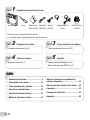 2
2
-
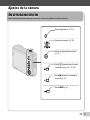 3
3
-
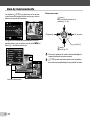 4
4
-
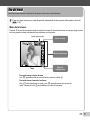 5
5
-
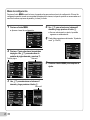 6
6
-
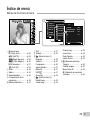 7
7
-
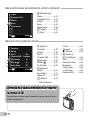 8
8
-
 9
9
-
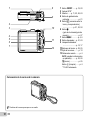 10
10
-
 11
11
-
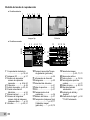 12
12
-
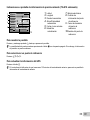 13
13
-
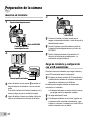 14
14
-
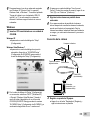 15
15
-
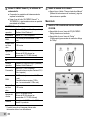 16
16
-
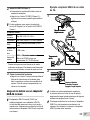 17
17
-
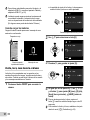 18
18
-
 19
19
-
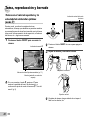 20
20
-
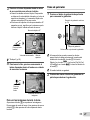 21
21
-
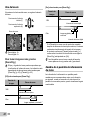 22
22
-
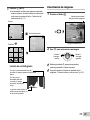 23
23
-
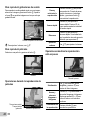 24
24
-
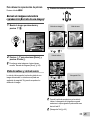 25
25
-
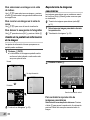 26
26
-
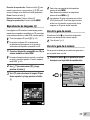 27
27
-
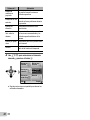 28
28
-
 29
29
-
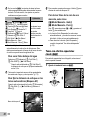 30
30
-
 31
31
-
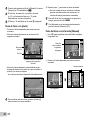 32
32
-
 33
33
-
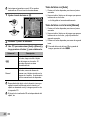 34
34
-
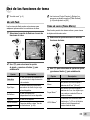 35
35
-
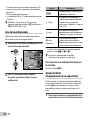 36
36
-
 37
37
-
 38
38
-
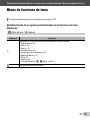 39
39
-
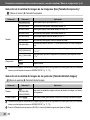 40
40
-
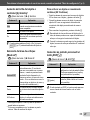 41
41
-
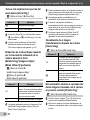 42
42
-
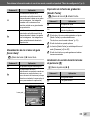 43
43
-
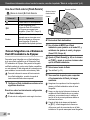 44
44
-
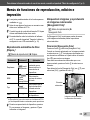 45
45
-
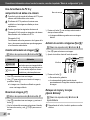 46
46
-
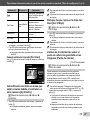 47
47
-
 48
48
-
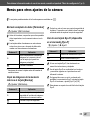 49
49
-
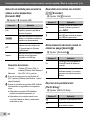 50
50
-
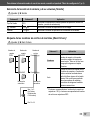 51
51
-
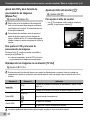 52
52
-
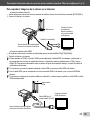 53
53
-
 54
54
-
 55
55
-
 56
56
-
 57
57
-
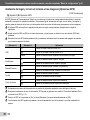 58
58
-
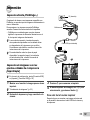 59
59
-
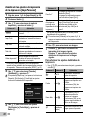 60
60
-
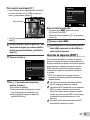 61
61
-
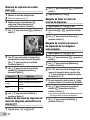 62
62
-
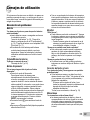 63
63
-
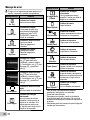 64
64
-
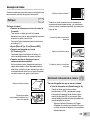 65
65
-
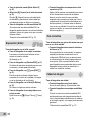 66
66
-
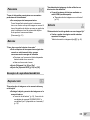 67
67
-
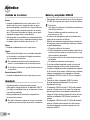 68
68
-
 69
69
-
 70
70
-
 71
71
-
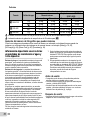 72
72
-
 73
73
-
 74
74
-
 75
75
-
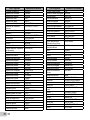 76
76
-
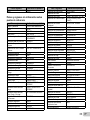 77
77
-
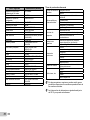 78
78
-
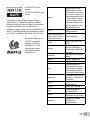 79
79
-
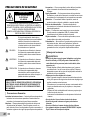 80
80
-
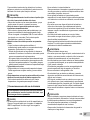 81
81
-
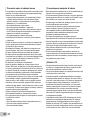 82
82
-
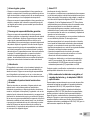 83
83
-
 84
84
-
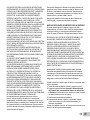 85
85
-
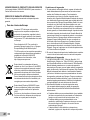 86
86
-
 87
87
-
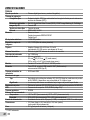 88
88
-
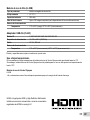 89
89
-
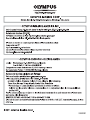 90
90
Olympus Tough TG-810 Guía del usuario
- Tipo
- Guía del usuario
Artículos relacionados
-
Olympus TG-2 Guía del usuario
-
Olympus SP-610 UZ Instrucciones de operación
-
Olympus TG-320 Instrucciones de operación
-
Olympus SP-610UZ Manual de usuario
-
Olympus SZ-10 Instrucciones de operación
-
Olympus SP-810 UZ Guía del usuario
-
Olympus SZ-11 Guía del usuario
-
Olympus SZ-14 Guía del usuario
-
Olympus SH-25MR Guía del usuario
-
Olympus FE-4050 Guía del usuario